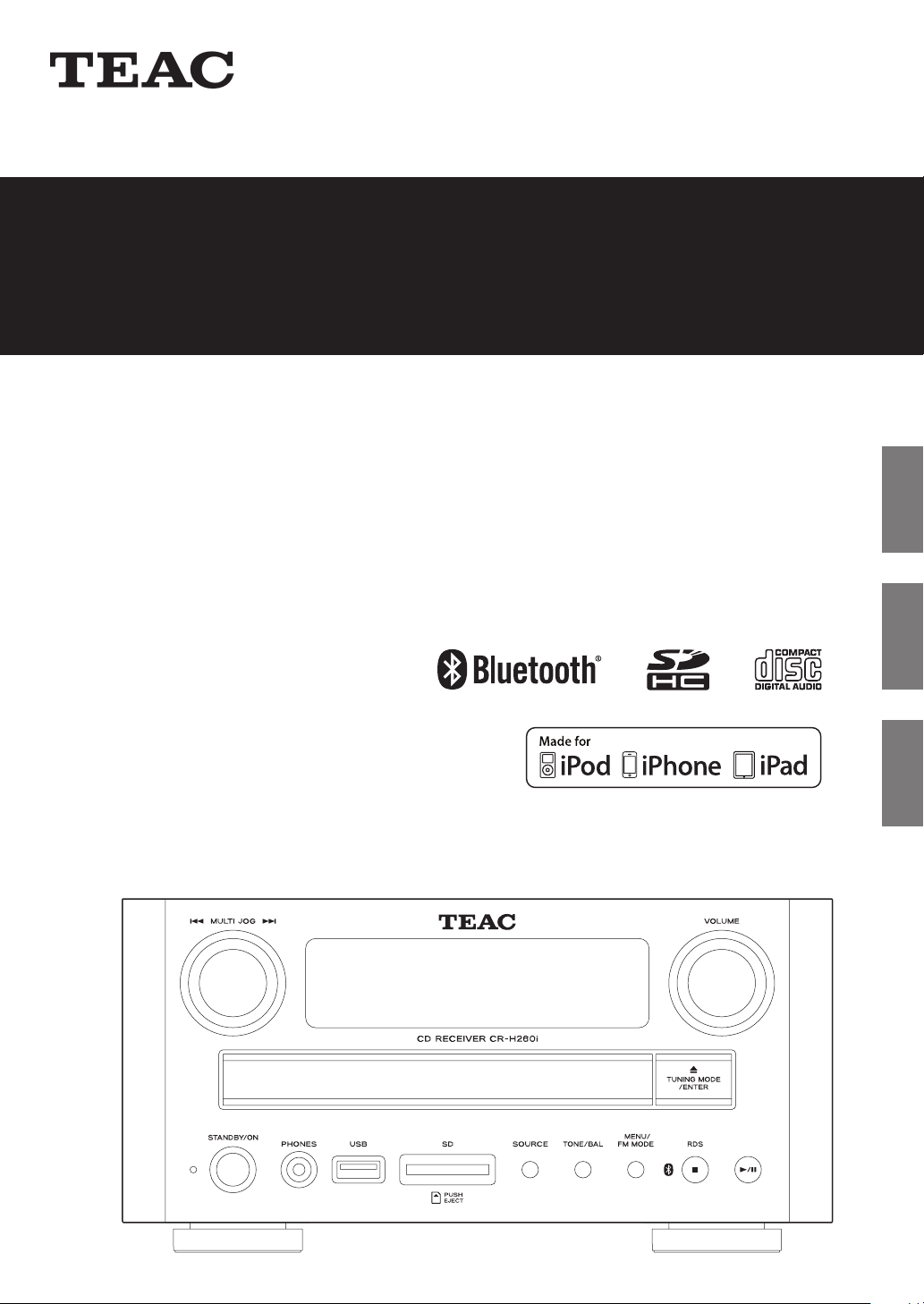
Z
7202-023800200
CR
-
H260i
CD Receiver
ENGLISH
OWNER'S MANUAL
MODE D’EMPLOI
MANUAL DEL USUARIO
FRANÇAIS ESPAÑOL
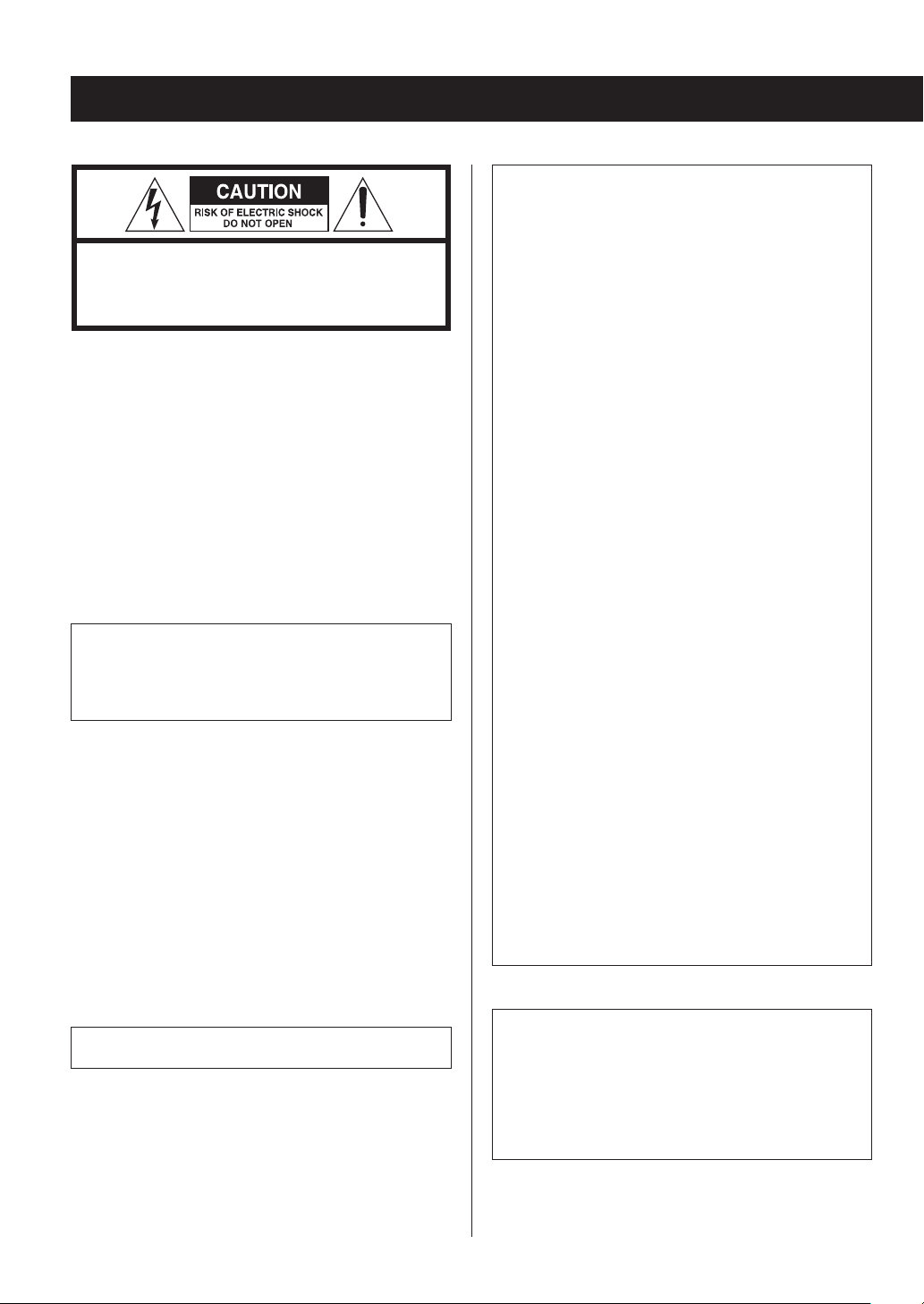
IMPORTANT SAFETY PRECAUTIONS
CAUTION: TO REDUCE THE RISK OF ELECTRIC SHOCK,
DO NOT REMOVE COVER (OR BACK). NO USERSERVICEABLE PARTS INSIDE. REFER SERVICING TO
QUALIFIED SERVICE PERSONNEL.
The lightning flash with arrowhead in an equilateral triangle is intended to alert the user to
the presence of uninsulated “dangerous volt-
M
V
WARNING: TO PREVENT FIRE OR
SHOCK HAZARD, DO NOT EXPOSE THIS
APPLIANCE TO RAIN OR MOISTURE.
CAUTION
< DO NOT REMOVE EX TERNAL CASES OR CABINETS TO
EXPOSE THE ELECTRONICS. NO USER SERVICEABLE
PARTS ARE WITHIN!
<
IF YOU ARE EXPERIENCING PROBLEMS WITH THIS
PRODUCT, CONTACT TEAC FOR A SERVICE REFERRAL. DO
NOT USE THE PRODUCT UNTIL IT HAS BEEN REPAIRED.
<
USE OF CONTROLS OR ADJUSTMENTS OR PERFORMANCE
OF PROCEDURES OTHER THAN THOSE SPECIFIED HEREIN
COULD RESULT IN HAZARDOUS RADIATION EXPOSURE.
age” within the product’s enclosure that could
be of sufficient magnitude to constitute a risk
of electric shock to persons.
The exclamation point in an equilateral triangle is intended to alert the user to the
presence of important operating and maintenance (servicing) instructions in the literature
accompanying the appliance.
For U.S.A.
This equipment complies with Part 15 of FCC RF Rules.
Operation is subject to the following two conditions:
1) This device may not cause interference and 2) This
device must accept any interference, including interference that may cause undesired operation of the device.
Information to the user:
This equipment has been tested and found to comply
with the limits for a Class B digital device, pursuant to
Part 15 of the FCC Rules. These limits are designed to
provide reasonable protection against harmful interference in a residential installation. This equipment
generates, uses, and can radiate radio frequency energy
and, if not installed and used in accordance with the
instructions, may cause harmful interference to radio
communications. However, there is no guarantee that
interference will not occur in a particular installation.
If this equipment does cause harmful interference
to radio or television reception, which can be determined by turning the equipment off and on, the user is
encouraged to try to correct the interference by one or
more of the following measures:
• Reorient or relocate the equipment and/or the receiving antenna.
• Increase the separation between the equipment and
receiver.
• Connect the equipment into an outlet on a circuit different from that to which the receiver is connected.
• Consult the dealer or an experienced radio/TV technician for help.
CAUTION
Changes or modifications to this equipment not
expressly approved by TEAC CORPORATION for compliance will void the user’s warranty.
IN NORTH AMERICA USE ONLY ON 120 V SUPPLY.
2
For Canada
Industry Canada’s Compliance Statement:
This Class B digital apparatus complies with Canadian
ICES-003.
Cet appareil numérique de la classe B est conforme à la
norme NMB-003 du Canada.
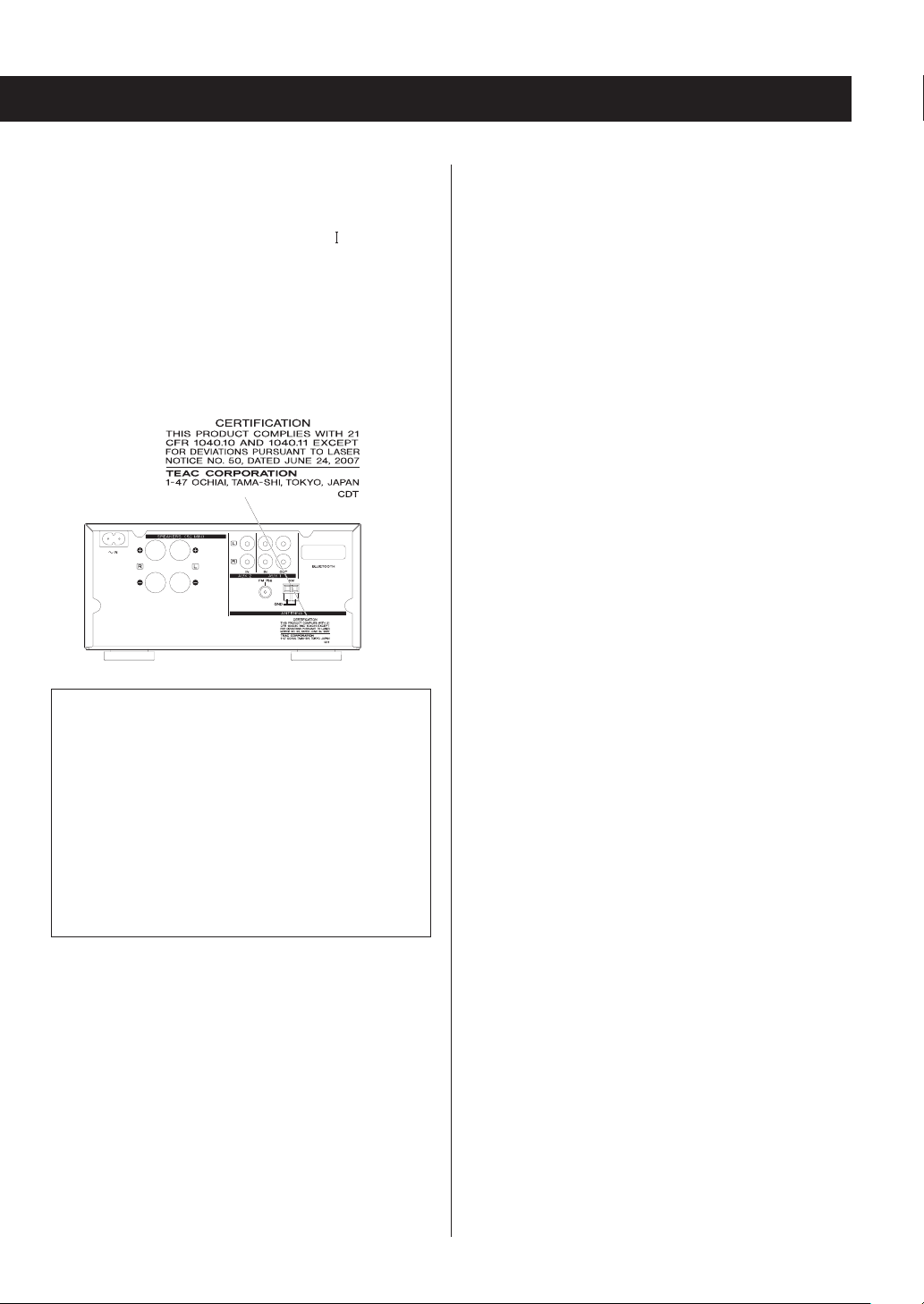
This product has been designed and manufactured
according to FDA regulations “title 21, CFR, chapter 1, subchapter J, based on the Radiation Control for Health and
Safety Act of 1968”, and is classified as class laser product.
There is not hazardous invisible laser radiation during operation because invisible laser radiation emitted inside of this
product is completely confined in the protective housings.
The label required in this regulation is as follows:
For U.S.A.
Laser:
Type: SF-P101N
Manufacturer: Sanyo Electric Co.,LTD
Laser output: Less than 1 mW on the objective lens
Wavelength: 790±30nm
Q Precautions concerning batteries
Misuse of batteries could cause them to rupture or leak
leading to fire, injury or the staining of nearby things.
Please read and observe the following precautions
carefully.
o Be sure to insert the batteries with correct positive
(+) and negative (_) orientations.
o Use batteries of the same type. Never use different
types of batteries together.
o If the remote control is not used for a long time (more
than a month), remove the batteries to prevent them
from leaking.
o If the batteries leak, wipe away the leakage inside
the battery compartment and replace the batteries
with new ones.
o Do not use batteries of types other than those speci-
fied. Do not mix new batteries with old ones or use
different types of batteries together.
o Do not heat or disassemble batteries. Never throw
batteries into fire or water.
o Do not carry or store batteries with other metallic
objects. The batteries could short circuit, leak or
explode.
o Never recharge a battery unless it is confirmed to be
a rechargeable type.
Type: EP-C101
Manufacturer: Ever Bright Teachnolog and Science
Electronical Co.,LTD
Laser output: Less than 0.3 mW
Wavelength: 790±25nm
3
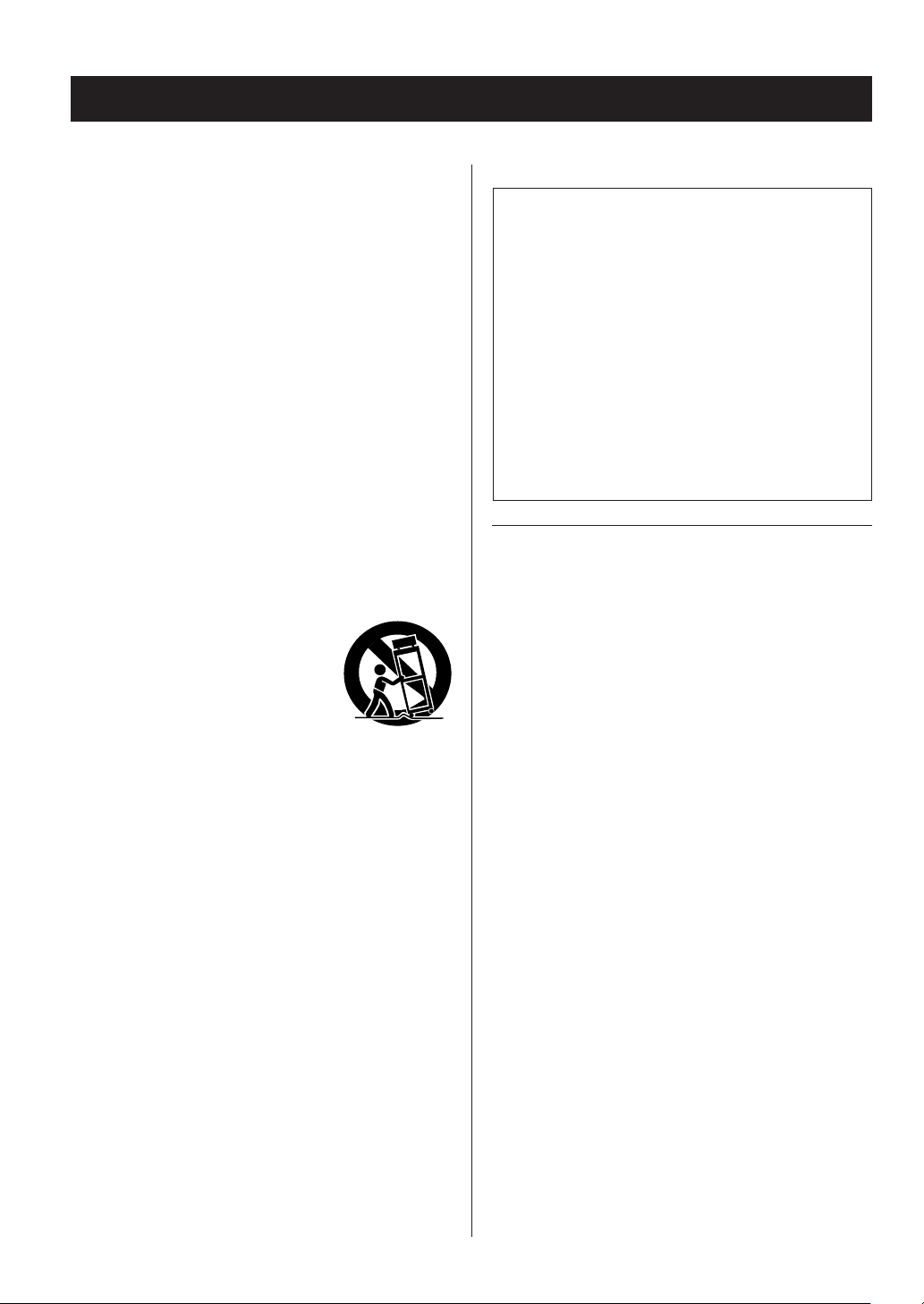
IMPORTANT SAFETY INSTRUCTIONS
1) Read these instructions.
2) Keep these instructions.
3) Heed all warnings.
4) Follow all instructions.
5) Do not use this apparatus near water.
6) Clean only with dry cloth.
7) Do not block any ventilation openings. Install in accordance with the manufacturer's instructions.
8) Do not install near any heat sources such as radiators,
heat registers, stoves, or other apparatus (including
amplifiers) that produce heat.
9) Do not defeat the safety purpose of the polarized or
grounding-type plug. A polarized plug has two blades
with one wider than the other. A grounding type plug
has two blades and a third grounding prong. The wide
blade or the third prong are provided for your safety. If
the provided plug does not fit into your outlet, consult
an electrician for replacement of the obsolete outlet.
10) Protect the power cord from being walked on or
pinched particularly at plugs, convenience receptacles,
and the point where they exit from the apparatus.
11) Only use attachments/accessories specified by the
manufacturer.
12) Use only with the cart, stand, tripod, bracket, or table specified by
the manufacturer, or sold with the
apparatus. When a cart is used, use
caution when moving the cart/
apparatus combination to avoid
injury from tip-over.
13) Unplug this apparatus during lightning storms or when
unused for long periods of time.
14) Refer all servicing to qualified service personnel.
Servicing is required when the apparatus has been
damaged in any way, such as power-supply cord or
plug is damaged, liquid has been spilled or objects
have fallen into the apparatus, the apparatus has been
exposed to rain or moisture, does not operate normally, or has been dropped.
The apparatus draws nominal non-operating power
o
from the AC outlet with its POWER or STANDBY/ON
switch not in the ON position.
The mains plug is used as the disconnect device, the
o
disconnect device shall remain readily operable.
Caution should be taken when using earphones or
o
headphones with the product because excessive sound
pressure (volume) from earphones or headphones can
cause hearing loss.
CAUTION
Do not expose this apparatus to drips or splashes.
o
Do not place any objects filled with liquids, such as
o
vases, on the apparatus.
Do not install this apparatus in a confined space such
o
as a book case or similar unit.
The apparatus should be located close enough to the
o
AC outlet so that you can easily reach the power cord
plug at any time.
If the product uses batteries (including a battery pack
o
or installed batteries), they should not be exposed to
sunshine, fire or excessive heat.
CAUTION for products that use replaceable lithium
o
batteries: there is danger of explosion if a battery is
replaced with an incorrect type of battery. Replace
only with the same or equivalent type.
iPad, iPhone, iPod, iPod nano, and iPod touch are trademarks of Apple Inc., registered in the U.S. and other
countries.
“Made for iPod,” “Made for iPhone,” and “Made for iPad”
mean that an electronic accessory has been designed to
connect specifically to iPod, iPhone, or iPad, respectively,
and has been certified by the developer to meet Apple
performance standards. Apple is not responsible for the
operation of this device or its compliance with safety
and regulatory standards. Please note that the use of this
accessory with iPod, iPhone, or iPad may affect wireless
performance.
IOS is a trademark or registered trademark of Cisco in the
U.S. and other countries and is used under license.
MPEG Layer-3 audio coding technology licensed from
Fraunhofer IIS and Thomson.
This product is protected by certain intellectual property
rights of Microsoft. Use or distribution of such technology
outside of this product is prohibited without a license from
Microsoft.
SDHC Logo is a trademark of SD-3C, LLC.
The Bluetooth® word mark and logos are registered trademarks owned by Bluetooth SIG, Inc. and any use of such
marks by TEAC is under license.
Other company names and product names in this document are the trademarks or registered trademarks of their
respective owners.
4
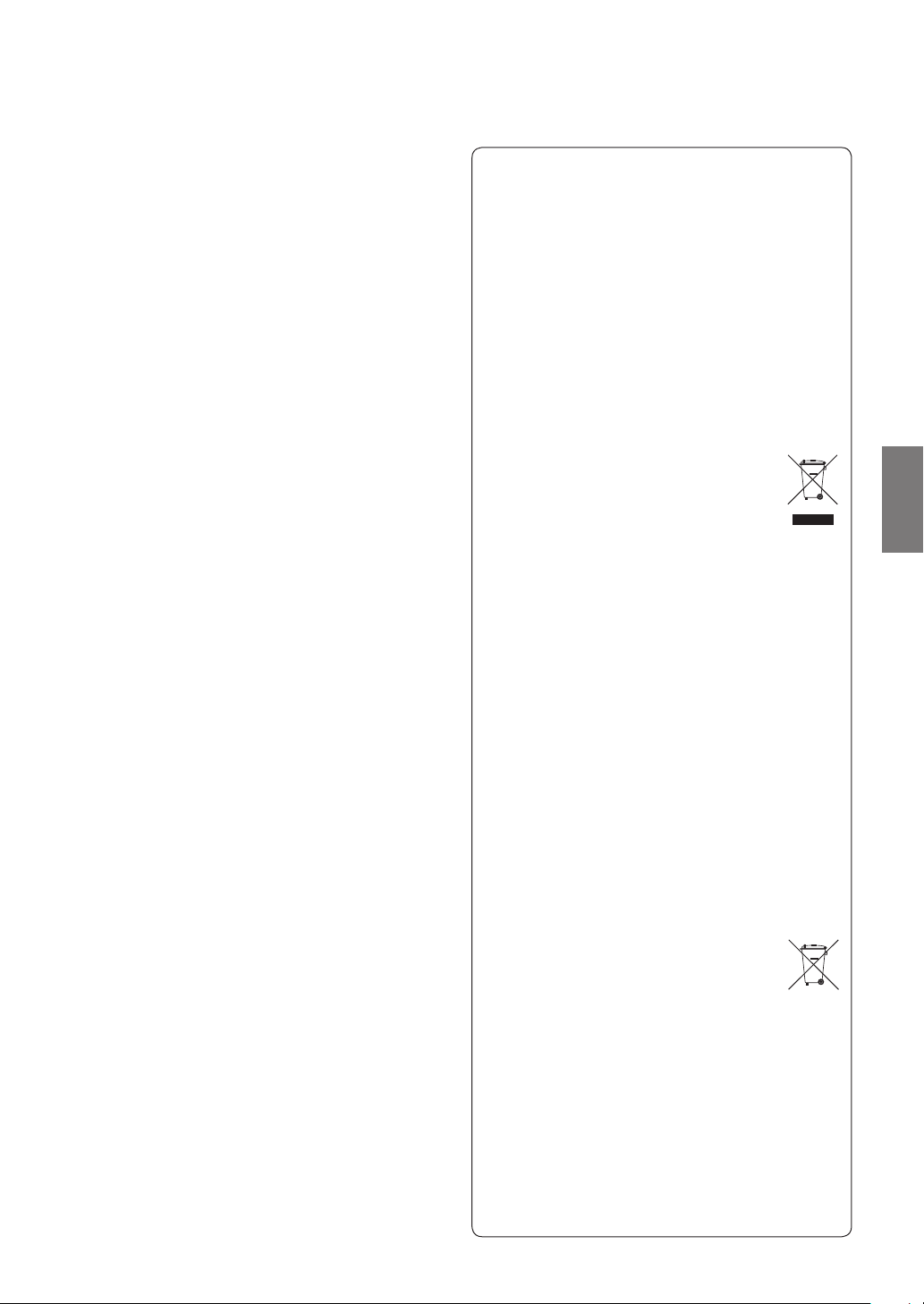
For European Customers
Pb, Hg, Cd
Disposal of electrical and electronic equipment
(a) All electrical and electronic equipment should be
disposed of separately from the municipal waste
stream via collection facilities designated by the
government or local authorities.
(b) By disposing of electrical and electronic equipment
correctly, you will help save valuable resources and
prevent any potential negative effects on human
health and the environment.
(c) Improper disposal of waste electrical and electronic
equipment can have serious effects on the environment and human health because of the presence of
hazardous substances in the equipment.
(d) The Waste Electrical and Electronic
Equipment (WEEE) symbol, which shows
a wheeled bin that has been crossed out,
indicates that electrical and electronic
equipment must be collected and disposed of separately from household waste.
(e)
Return and collection systems are available to end
users. For more detailed information about the
disposal of old electrical and electronic equipment,
please contact your city office, waste disposal service
or the shop where you purchased the equipment.
Disposal of batteries and/or accumulators
(a) Waste batteries and/or accumulators should be
disposed of separately from the municipal waste
stream via collection facilities designated by the
government or local authorities.
(b) By disposing of waste batteries and/or accumulators
correctly, you will help save valuable resources and
prevent any potential negative effects on human
health and the environment.
(c)
Improper disposal of waste batteries and/or accumulators can have serious effects on the environment
and human health because of the presence of hazardous substances in them.
(d)
The WEEE symbol, which shows a wheeled
bin that has been crossed out, indicates
that batteries and/or accumulators must be
collected and disposed of separately from
household waste.
If a battery or accumulator contains more than the
specified values of lead (Pb), mercury (Hg), and/or
cadmium (Cd) as defined in the Battery Directive
(2006/66/EC), then the chemical symbols for those
elements will be indicated beneath the WEEE symbol.
(e) Return and collection systems are available to end
users. For more detailed information about the disposal of waste batteries and/or accumulators, please
contact your city office, waste disposal service or the
shop where you purchased them.
ENGLISH
5
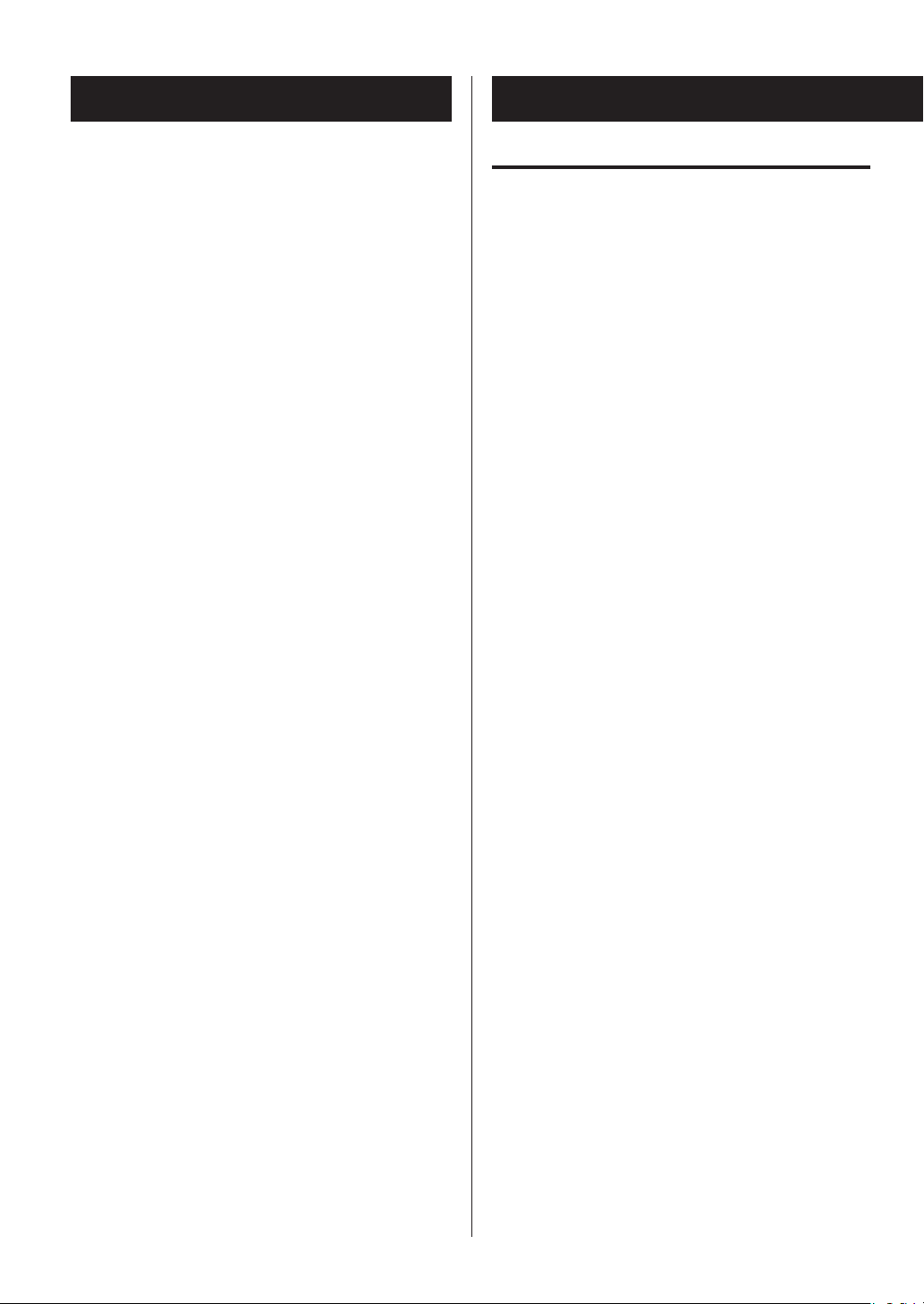
Contents
Before use
Thank you for choosing TEAC. Read this manual carefully to get the best performance from this unit.
Before use ..........................................6
Compact discs ......................................8
MP3/WMA files ....................................10
Using the remote control ...........................11
Using an iPod/iPhone/iPad .........................12
Connecting antennas ..............................12
Making connections ...............................14
Names and functions of parts (main unit) ...........18
Names and functions of parts (remote control) ......20
Basic operation ....................................22
Listening to an iPod ................................26
Listening to a CD ...................................28
USB playback ......................................29
SD playback .......................................30
Bluetooth device playback .........................30
Information shown on the display ..................31
General playback (CD/USB/SD) .....................32
Programmed Playback (CD/USB/SD) ................33
Direct playback (CD/USB/SD) .......................36
Repeat Playback (CD/USB/SD) ......................37
Random playback (CD/USB/SD) .....................37
Listening to the radio ..............................38
Preset tuning ......................................39
Listening to a connected device ....................41
RDS (only for Europe) ...............................41
PTY search (only for Europe) ........................42
Setting the clock ...................................45
Using the timer ....................................46
Troubleshooting ...................................49
Restoring factory default settings ...................51
Specifications ......................................52
What's in the box
Check to be sure the box includes all the supplied accessories shown below.
Please contact the store where you purchased this unit if
any of these accessories are missing or have been damaged during transportation.
Power cord × 1
Remote control unit (RC-1307) × 1
Batteries for remote control unit (AAA) × 2
AM loop antenna × 1
FM antenna × 1
Owner's manual (this document) × 1
p Keep this manual in a safe place for future reference.
Warranty card × 1
6
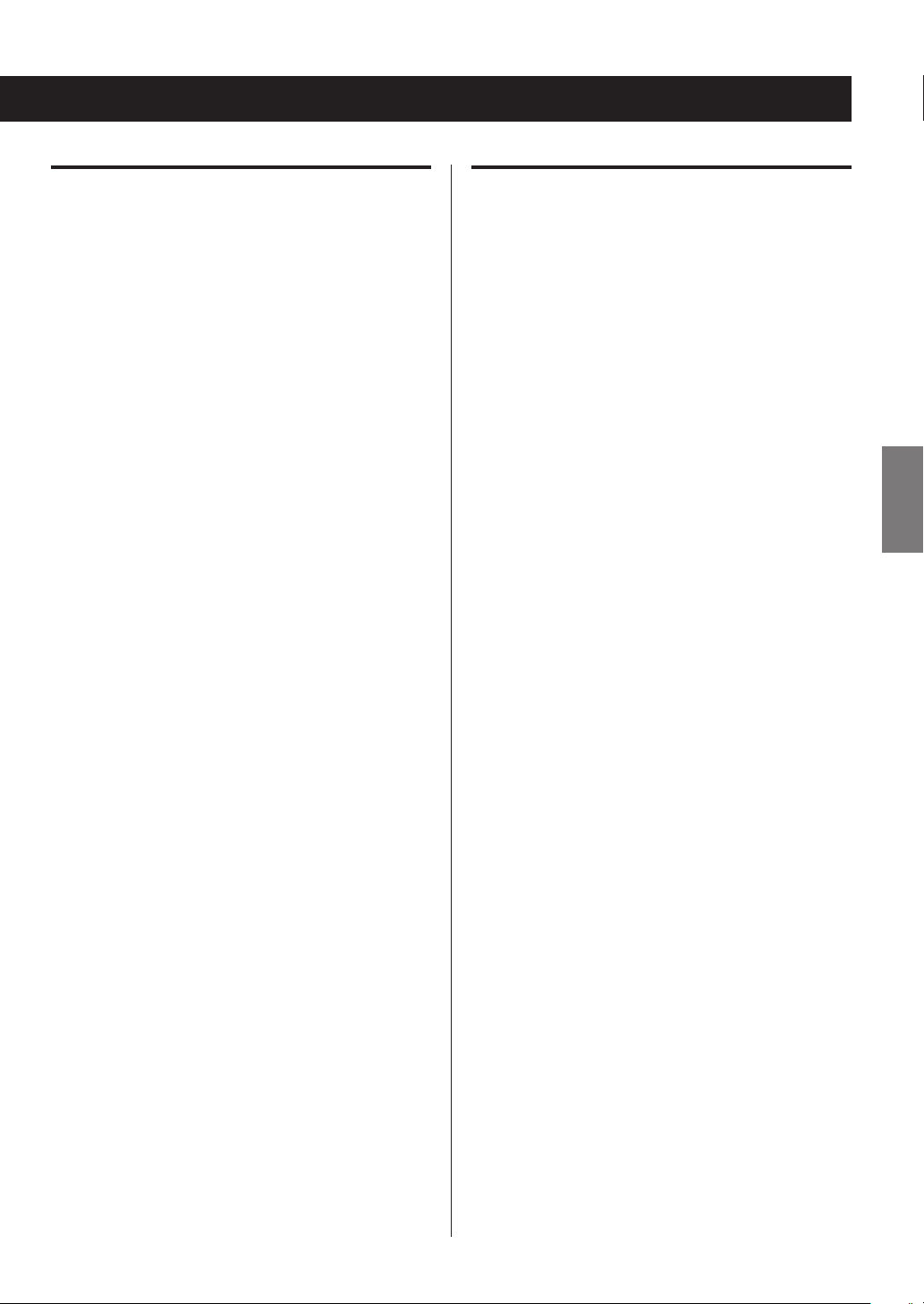
CAUTION
Read this before attempting any operations.
p Avoid placing the unit in direct sunlight or close to any
source of heat, such as a radiator, heater, open fireplace
or amplifier. Also avoid locations that are subject to vibrations or exposed to excessive dust, cold or moisture.
p This unit consumes energy when in standby.
p Place the unit in a stable location near the audio system
that you will use.
p Be careful to avoid injury when moving the unit due to
its weight. Get someone to help you if necessary.
p The voltage supplied to the unit should match the volt-
age as printed on the rear panel. If you are in any doubt
regarding this matter, consult an electrician.
p As the unit could become warm during operation,
always leave sufficient space around it for ventilation.
When placing this unit, position it so that it is at least 20
cm (8”) from walls and other devices in order to allow
good heat dissipation. When installing it in a rack, leave
at least 15 cm (6”) open above the unit and 10 cm (4”)
open behind it. DO NOT place anything, not even CDs,
CD-Rs, LP records or cassette tapes, on top of the unit.
p Do not open the body of the unit as this might result in
damage to the circuitry or cause electric shock. If a foreign object should get into the unit, contact your dealer
or TEAC service company.
p When removing the power plug from the wall outlet,
always pull directly on the plug; never yank on the cord.
p Depending on the electromagnetic waves of television
broadcasts, interference might appear on television
screens when this unit’s power is on. This does not indicate that this unit or the TV is malfunctioning. If this
occurs, turn this unit’s power off.
Maintenance
If the surface of the unit gets dirty, wipe it with a soft cloth
or use diluted mild liquid soap. Allow the surface of the
unit to dry completely before using.
B For safety, disconnect the power cord from the socket
before cleaning.
p Never spray liquid directly on this unit.
p Do not use thinner or alcohol as they could damage the
surface of the unit.
p Avoid allowing rubber or plastic materials to touch this
product for long periods of time, because they could
damage the cabinet.
ENGLISH
DO NOT MOVE THE UNIT DURING PLAYBACK
During playback, the disc rotates at high speed. Do not lift
or move the unit during playback. Doing so may damage
the disc or the unit.
WHEN MOVING THIS UNIT
Always remove the disc before relocating or moving this
unit. Moving the unit with a disc inside could cause a
malfunction.
7
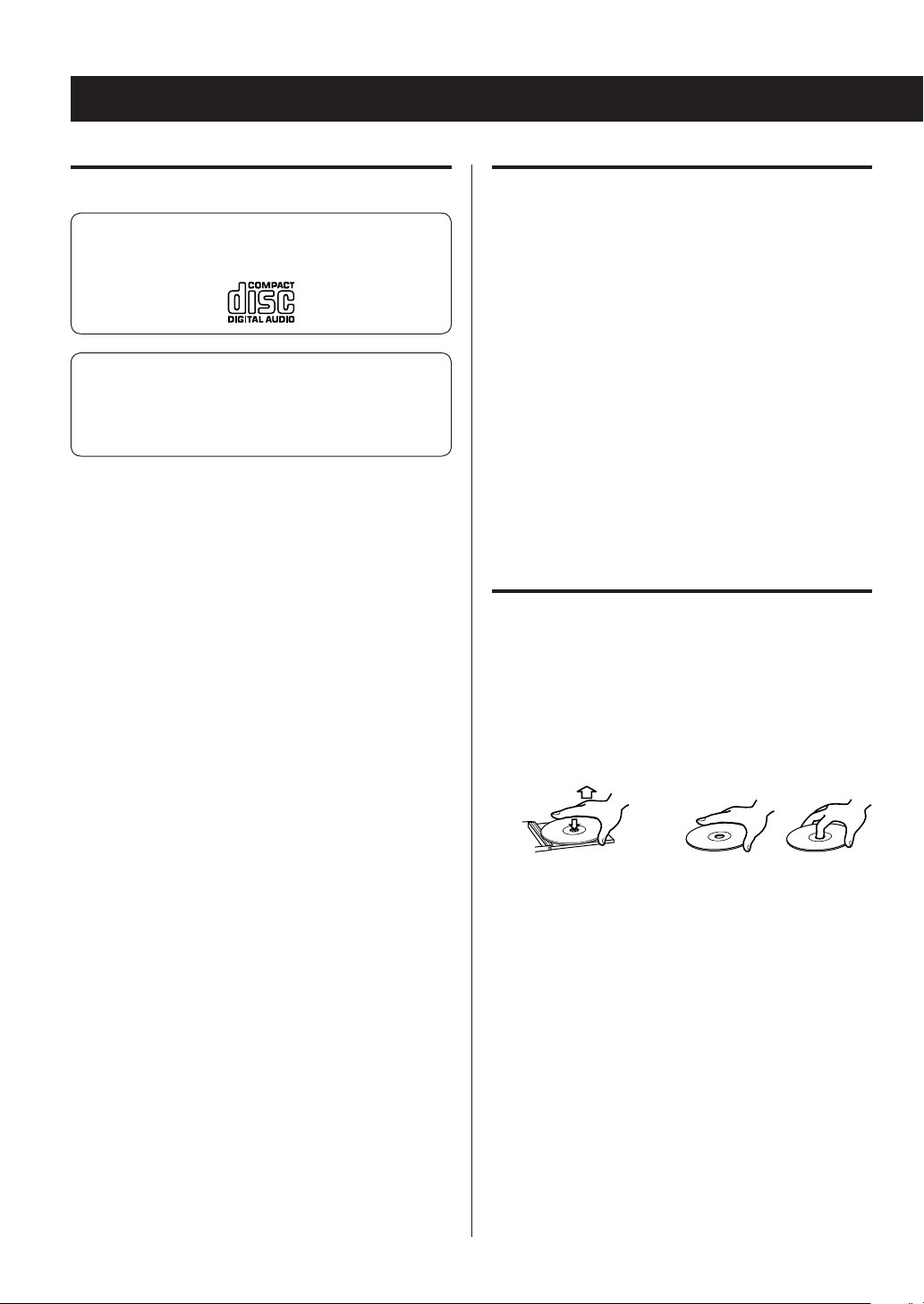
Compact discs
Audio CDs
CDs that bear the “COMPACT disc DIGITAL AUDIO”
logo (12 cm/4.7")
CD-R and CD-RW discs that have been correctly
recorded in the audio CD format and finalized, as
well as finalized CD-R and CD-RW discs that contain MP3 or WMA files, can be played by this unit.
VPlayback of any other disc type could result in an
unpleasant loud noise, damage to the speakers as well
as potential harm to your hearing. Never play back any
other type of disc.
p The logo should be on the disc label or the CD jacket.
p Depending on disc quality and recording conditions,
playback of some discs might not be possible. Please
see the manual for the device that you used to create
the disc.
p Video DVDs, audio DVDs, Video CDs, DVD-ROMs,
CD-ROMs and similar types of discs cannot be played
on this unit.
CD-R/CD-RW discs
This unit can play back CD-R and CD-RW discs that have
been recorded in the audio CD format (CD-DA) and the
MP3 or WMA format.
p Discs created by a CD recorder must be finalized with
the CD recorder that was used to create the discs before
being used with this unit.
p Depending on disc quality and recording conditions,
playback of some discs might not be possible. Please
see the manual for the device that you used to create
the disc.
p If you are uncertain about the handling of a CD-R or
CD-RW disc, please contact the seller of the disc directly.
Handling precautions
p Always insert the disc into the disc tray with the label
side up. Only one side of a Compact Disc can be played
or used for recording.
p To remove a disc from its storage case, press down on
the center of the case and lift the disc out, holding it
carefully by the edges.
p Copy-protected discs, dual-layer discs and other discs
that do not conform to the CD standard might not play
correctly in this player. If you use such discs in this unit,
TEAC and its subsidiaries will not be responsible for any
consequences or guarantee the quality of reproduction.
If you experience problems with such non-standard
discs, you should contact their issuers.
8
How to remove the disc How to hold the disc
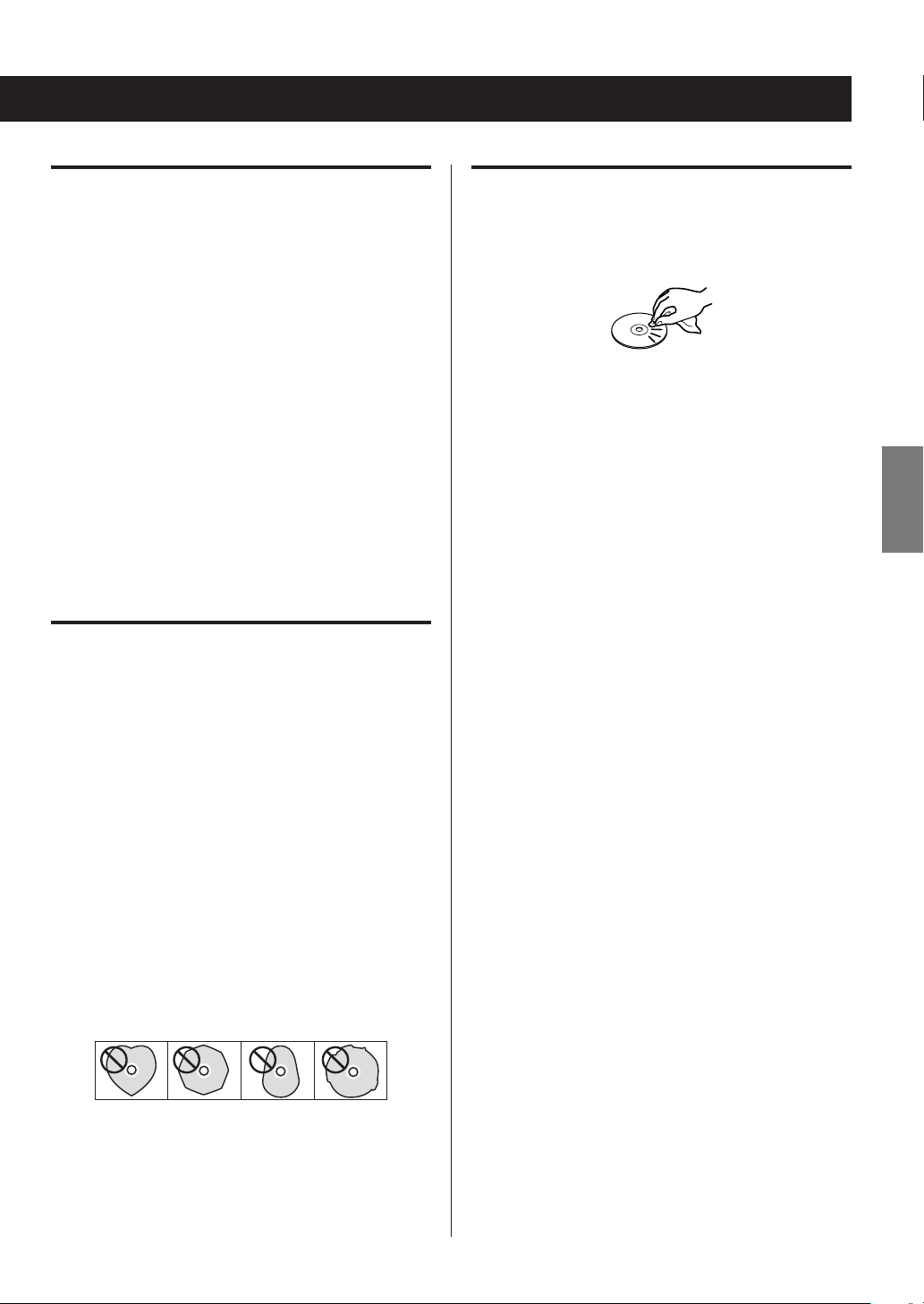
Storage precautions
p Discs should be returned to their cases after use to
avoid dust and scratches that could cause the laser
pickup to “skip.”
p Do not expose discs to direct sunlight or high tempera-
ture and humidity for extended periods. Long exposure
to high temperatures will warp discs.
Maintenance
p If a disc becomes dirty, wipe its surface radially from the
center hole outward towards the outer edge with a soft,
dry cloth.
p CD-R and CD-RW discs are more sensitive to the effects
of heat and ultraviolet rays than ordinary CDs. It is
important that they are not stored in locations where
they will be exposed to direct sunlight. They should also
be kept away from sources of heat, such as radiators
and heat-generating electrical devices.
p Dirt on discs can lower the sound quality, so clean them
and always store them in a clean state.
CAUTION
p Do not play any disc that is warped, deformed or dam-
aged. Playing such discs could cause irreparable harm
to the playing mechanisms.
p While printable CD-R and CD-RW discs utilizing modern
printing technologies are generally acceptable, older
systems that use adhesives to attach paper type labels
to the disc surface are not recommended.
p Do not stick paper or protective sheets on discs and do
not use any protective coating sprays.
p Never clean discs using chemicals such as record sprays,
antistatic sprays and fluids, and thinner. Such chemicals
will do irreparable damage to the disc’s plastic surface.
If you are in any doubt as to the care and handling of a
disc, read the precautions supplied with the disc or contact
the disc manufacturer.
ENGLISH
p Never use a stabilizer. Using commercially available CD
stabilizers with this unit will damage the mechanisms
and cause them to malfunction.
p Do not use irregularly shaped discs (octagonal, heart-
shaped, business card size, etc.). Such CDs could
damage the unit.
9
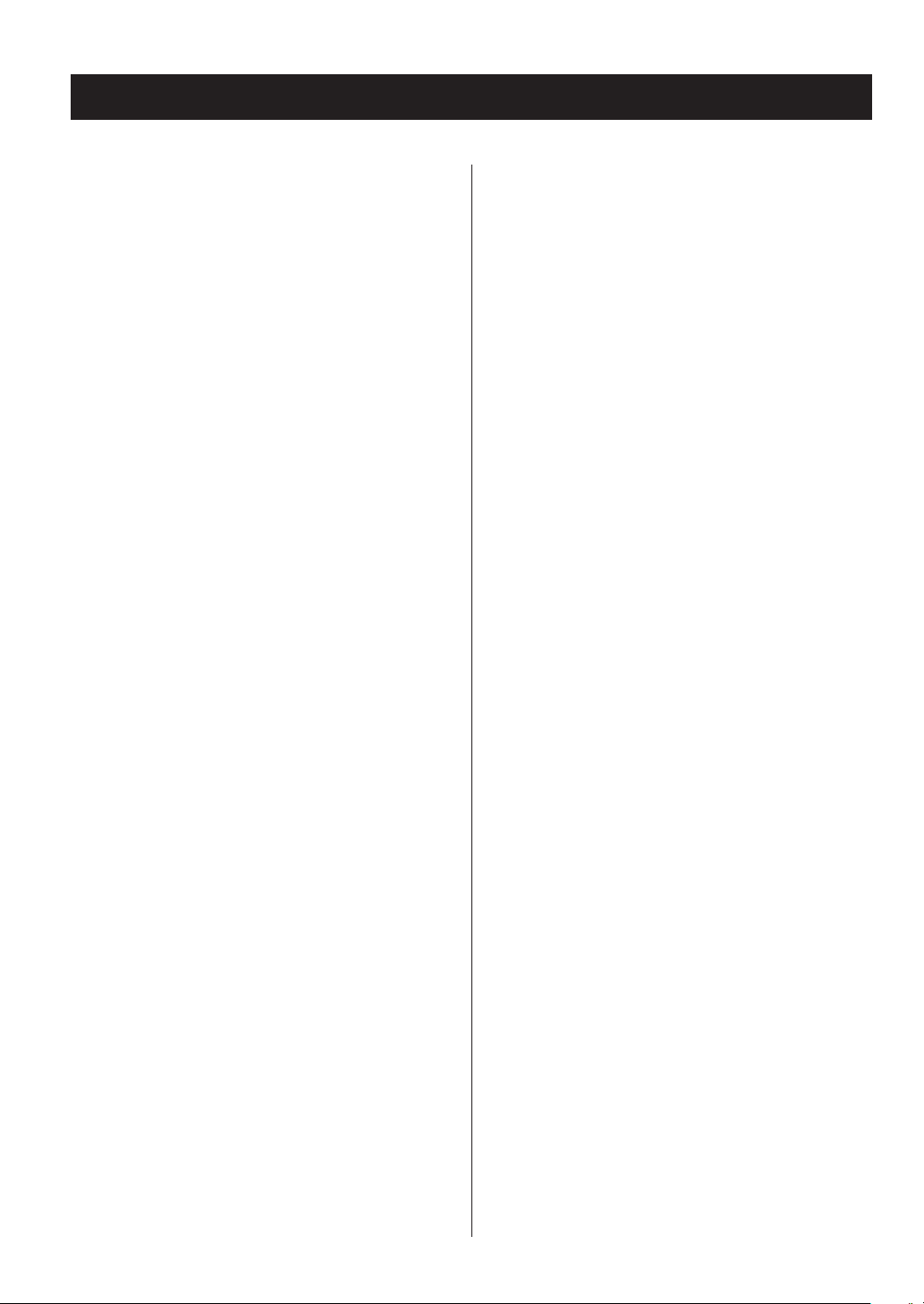
MP3/WMA files
This unit can play MP3 and WMA files that are on CD-R/
CD-RW discs, SD cards, and external USB flash drives*. See
the manual for the software that you are using when you
create an MP3 or WMA file using a PC.
* The USB port on this unit only supports USB flash drives
(also known as “thumb drives” and “jump drives”). It does
not support standard USB hard drives.
p For file names and ID3 tag information, the display of
this unit can only show single-byte alphanumeric characters. If the file information uses Japanese, Chinese or
other double-byte characters, playback is possible but
the name will not be shown correctly.
p Always include the extension in the file name. This unit
recognizes MP3 files by their “.mp3” file extensions or
WMA files by their “.wma” file extensions.
p Files without extensions cannot be played. Files that are
not in the MP3 or WMA format cannot be played even if
they have “.mp3” or “.wma” file extensions.
p This unit can play back mono and stereo MP3 files that
are in the MPEG-1 Audio Layer 3 format with a sampling
rate of 44.1 or 48 kHz and a bit rate of 320 kbps or less.
p This unit can play back WMA files with a sampling rate
of 44.1 kHz and a bit rate of 192 kbps or less.
p Variable bit rate files might not play back correctly.
p Unfinalized CD-R/RW discs cannot be played with this
unit. Finalize such a disc in the CD recorder you used to
create the disc and try again.
p CDs that are not recorded in ISO 9660 format cannot be
played with this unit.
p The maximum number of playable files and folders are
999 and 255 respectively. If the media has more than
999 files or 255 folders, this unit cannot play any file in a
folder that is 256th or later or any file that is the 1000th
or later in a folder.
p This unit is not compatible with discs that have been
recorded using multiple sessions. Only the first session
can be played back.
p Depending on disc conditions, this unit might not be
able to play a disc or skipping might occur.
p Copyright-protected audio files cannot be played with
this unit.
10
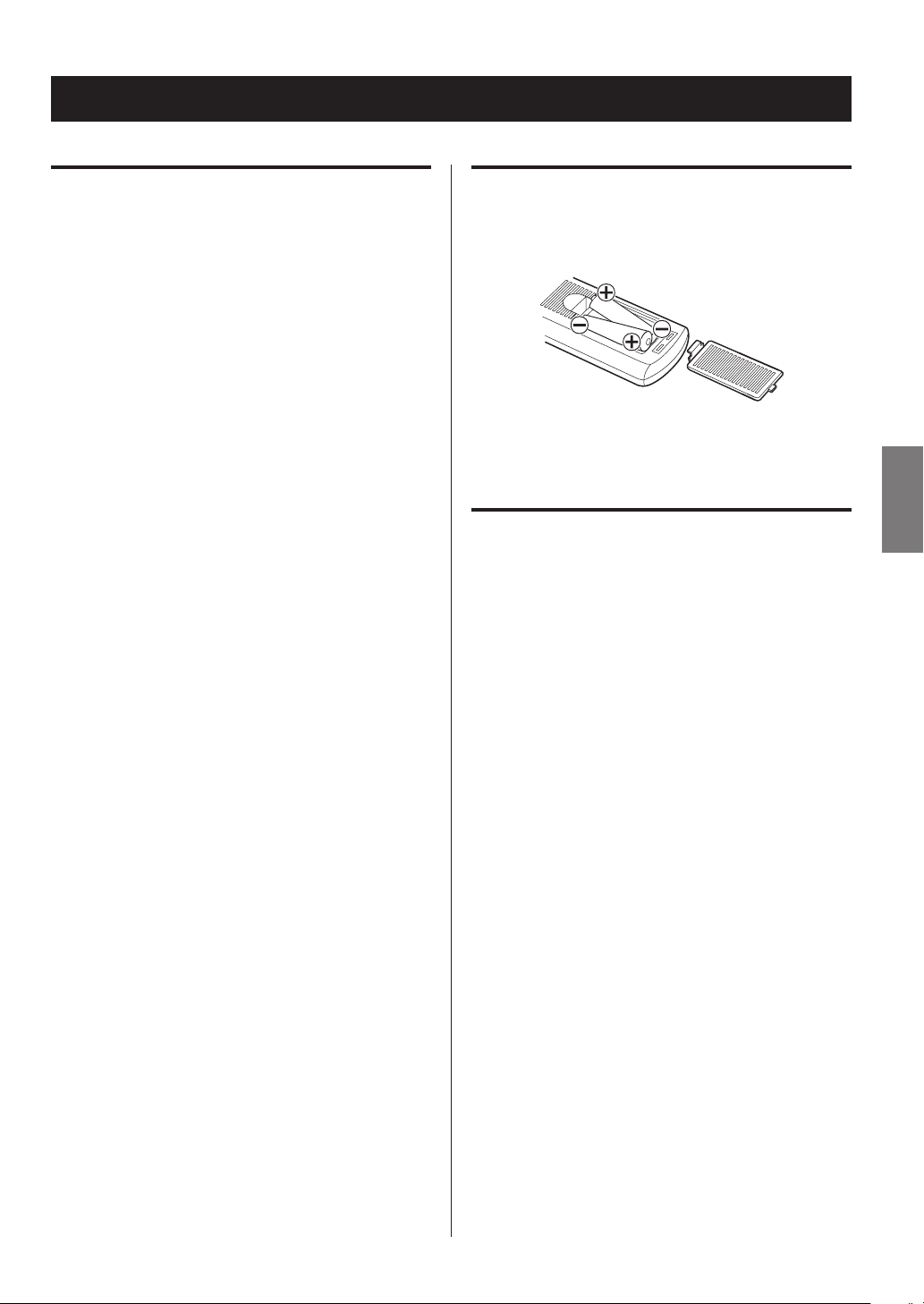
Using the remote control
Precautions for use
V
Misuse of batteries could cause them to rupture
or leak leading to fire, injury or the staining of
items nearby. Please carefully read and observe
the precautions on page 3.
p Point the remote control unit at the main unit’s remote
sensor from within 5 meters (16 feet) of it. Make sure
that there are no obstructions between the remote
control and the main unit.
p If direct sunlight or strong artificial illumination shines
on the remote sensor, the remote control might not
function. If that is the case, move this unit to another
location.
p If the remote control unit is operated near other devices
that generate infrared rays, or if other remote control
devices using infrared rays are used near the unit, it
might operate incorrectly. The other devices might also
operate incorrectly.
Battery installation
Remove the cover from the back of the remote control and
insert two AAA batteries with their ¥/^ ends oriented in
the case as shown. Replace the cover.
ENGLISH
Battery replacement
If the operation range of the remote control decreases, the
batteries have become exhausted. In this case, replace the
batteries with new ones.
For detailed information about the collection of batteries,
please contact your local municipality, your waste disposal
service or the point of sale where you purchased the items.
11
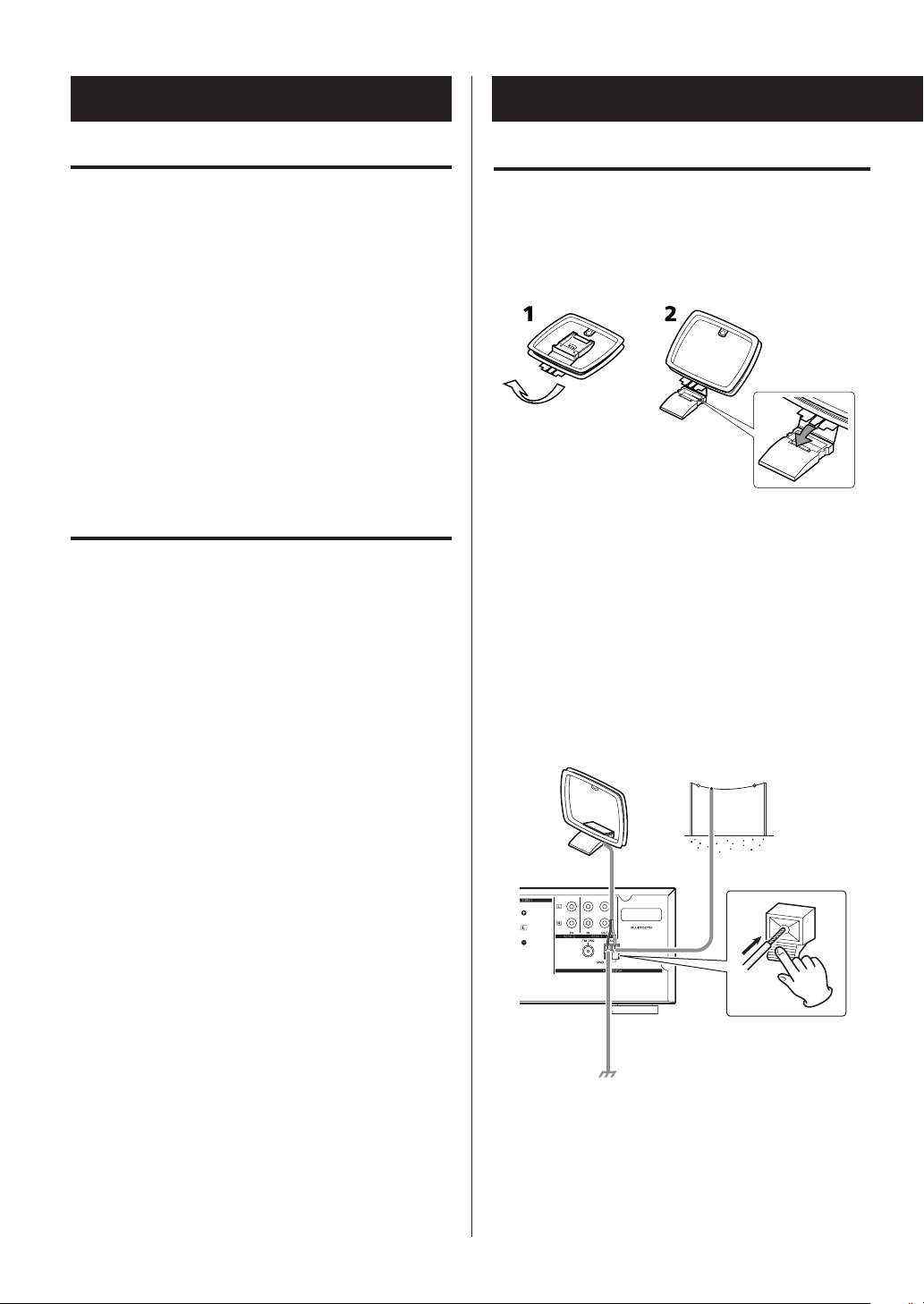
Using an iPod/iPhone/iPad
Connecting antennas
Compatible iPod/iPhone/iPad models
This unit can be connected to and used with the following
iPod/iPhone/iPad models.
iPod nano (2nd, 3rd, 4th, 5th and 6th generations)
iPod touch (1st, 2nd, 3rd and 4th generations)
iPhone 4S, iPhone 4, iPhone 3GS, iPhone 3G
iPad (3rd generation), iPad 2, iPad
p You cannot transmit the iPod/iPhone/iPad video signal
through this unit.
p To connect an iPod/iPhone/iPad to this unit's USB port,
use the USB cable provided with the iPod/iPhone/iPad.
iPod/iPhone/iPad software
If the unit or remote control buttons do not work properly
with your iPod/iPhone/iPad, updating its software might
solve the problem.
Download the latest software for your iPod/iPhone/iPad
from the following Apple website.
http://www.apple.com/downloads/
AM antennas
AM indoor loop antenna
To stand the loop antenna on a surface, insert the claw
into the slot in the antenna base. Connect the loop antenna’s wires to the AM antenna terminals.
Make sure to connect the black wire to the GND terminal.
Place the antenna on a shelf or hang it on a window frame,
for example, in the direction that gives the best reception.
Keep all other wires such as power cords, speaker wires or
interconnect cables as far away from the antenna as possible.
AM outdoor antenna
In an area where AM radio signals are weak, stretch a
6–15m insulated antenna wire horizontally by a window or
outdoors, and connect it to the AM antenna connector
(not the GND terminal).
12
p When using an outdoor antenna, always connect a
grounding wire to the GND terminal.
p Leave the included AM loop antenna connected even
when also using a connected outdoor antenna.
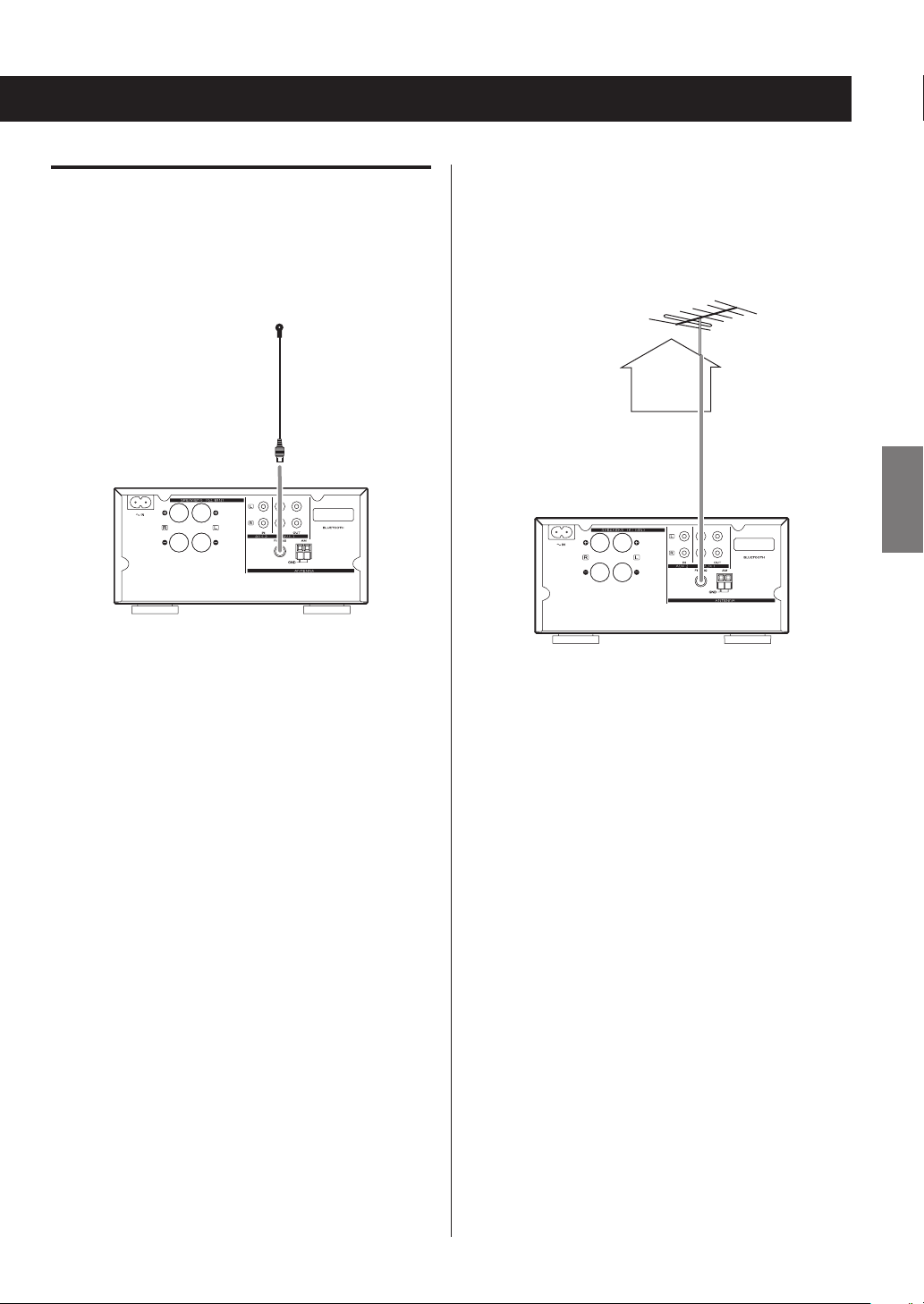
FM antennas
FM indoor antenna
Connect the included FM antenna to the FM antenna connector on the rear panel and extend the antenna.
Fix the antenna to a window frame, wall or other position
that improves reception the most.
FM outdoor antenna
In an area where FM radio signals are weak, use a three-element outdoor antenna (commercially available), and use a
75 Ω coaxial cable to connect it.
In an area where radio signals are particularly weak, use a
five-element antenna.
ENGLISH
p Disconnect the FM indoor antenna when using an out-
door antenna.
13
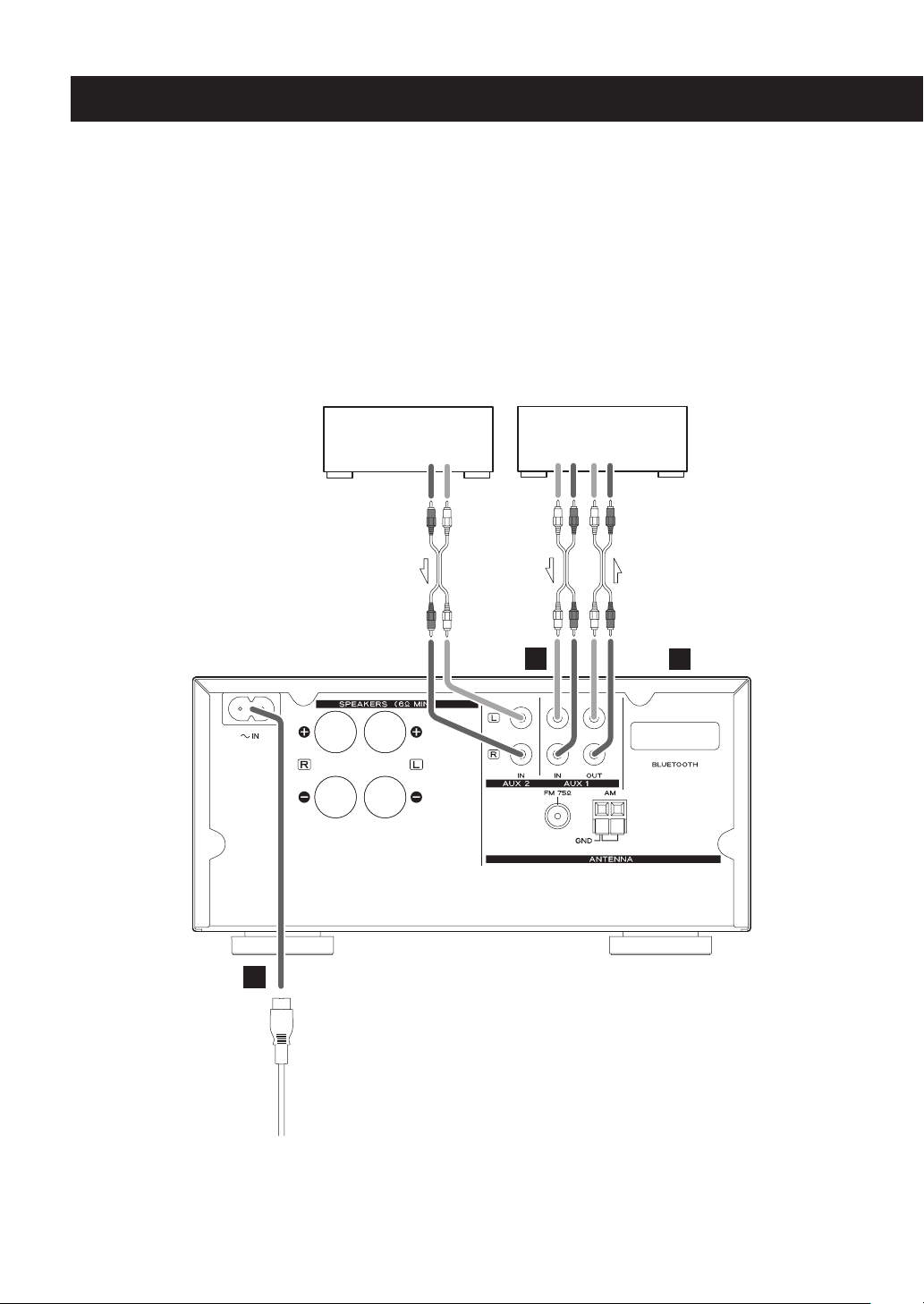
Making connections (1)
V
Precautions when making connections
p Complete all other connections before connecting power plugs to power outlets.
p Read the owner’s manuals of all devices that will be connected, and follow their instructions.
p Do not bundle connecting cables with power cords. Doing so could cause noise.
DVD player, etc.
LINE
OUT
CD recorder, cassette deck, etc.
LINE
INOUT
LR
A
RLRL
B
14
C

Analog audio input/output jacks
White (L)
White (L)
A
[AUX1/AUX2]
Use to input/output analog audio signals.
Connect this unit's input and output jacks to the output
and input jacks of other devices using commercially
available audio cables.
p Connect an audio cable's white pin plug to the
white (L) jack and connect its red pin plug to the red
(R) jack.
Red (R)
p Be sure to insert each plug securely. To prevent
humming and interference, avoid bundling the signal interconnection cables together with the AC
power cord or speaker cables.
Red (R)
Bluetooth antenna (Bluetooth)
B
This is used for communication with other Bluetooth
devices.
Power cord
C
After all connections are complete, connect the power
cord’s plug to the AC wall socket.
p If you do not expect to use this unit for a long
period of time, unplug the power cord from the
wall outlet.
V CAUTION
p Be sure to connect the power cord to an AC outlet
that supplies the correct voltage.
p Hold the power plug when plugging it into an out-
let or unplugging it. Never pull or yank on the
power cord.
ENGLISH
15
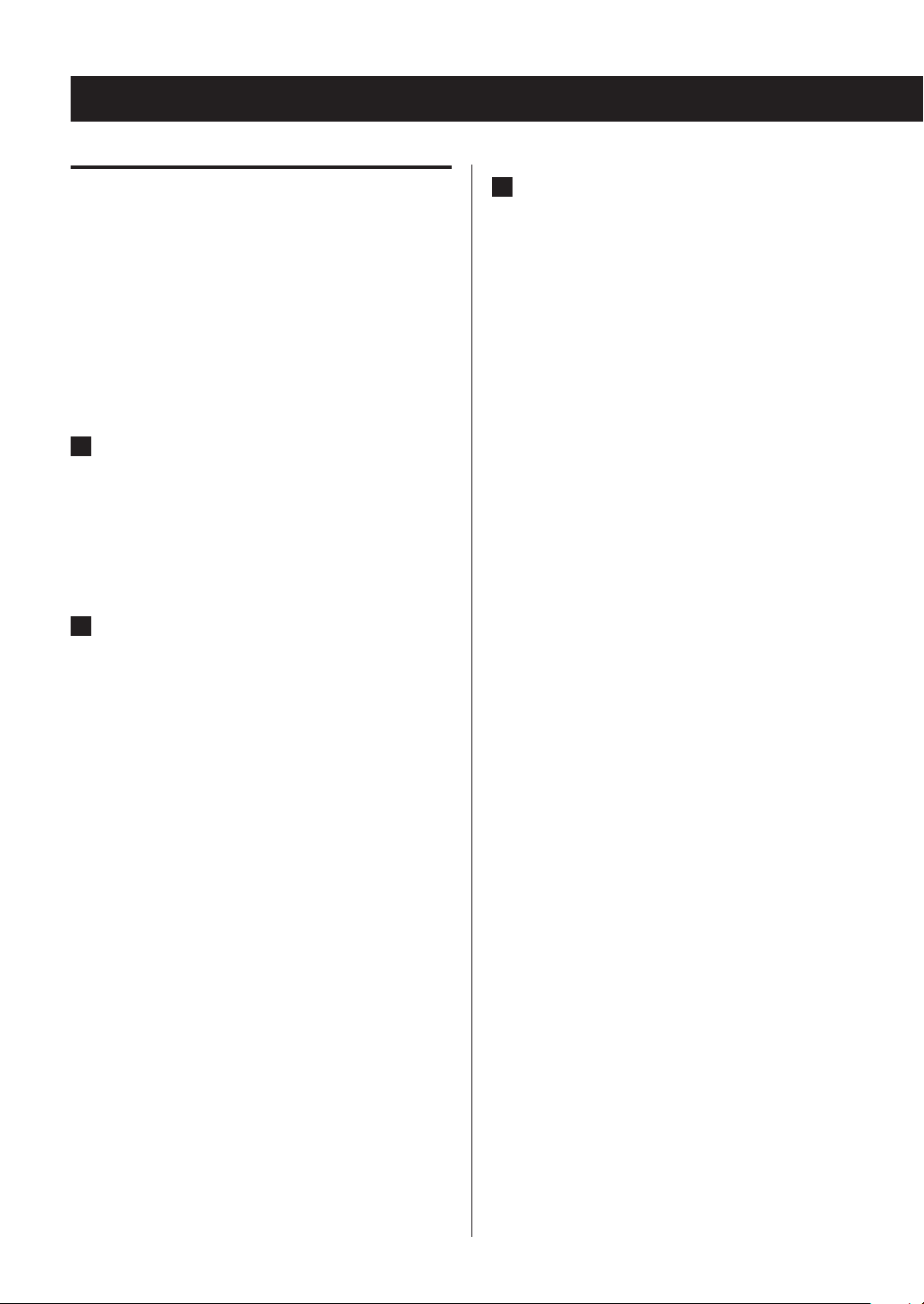
Making connections (2)
Connecting Bluetooth devices
You can use this unit to listen wirelessly to music playing
back on Bluetooth-enabled devices.
Bluetooth devices must first be paired to enable communication between them. Follow these procedures to pair this
unit with another device.
p You will also need to operate the other Bluetooth device
in order to pair it with this unit. Read the owner's manual
of that device for instructions about how to use it.
Press the SOURCE button repeatedly to
1
select “Bluetooth”.
p When using the remote control, press its Bluetooth
button.
Enable Bluetooth communication on the
2
other Bluetooth device.
p If using an iOS device, open its Settings application,
select the General category and then set the
Bluetooth item to ON.
Select “CR-H260i” (this unit) from any other
3
Bluetooth devices shown to connect them.
After successfully connecting them, “Connected” will
appear on the display.
p If no external Bluetooth device is successfully con-
nected after one minute, “Not Connected” will
appear on the display.
p If another Bluetooth device has been successfully
connected before, the unit will automatically try to
connect to that device again.
p If you want to connect a Bluetooth device other
than the one that was connected previously, press
and hold the STOP (H) button for at least 2 seconds to put the unit into pairing mode.
p Three minutes after connection fails, the unit will
automatically stop powering its Bluetooth transmitter and enter energy-saving mode.
p To try connecting again, press and hold the STOP
(H) button for at least 2 seconds.
16
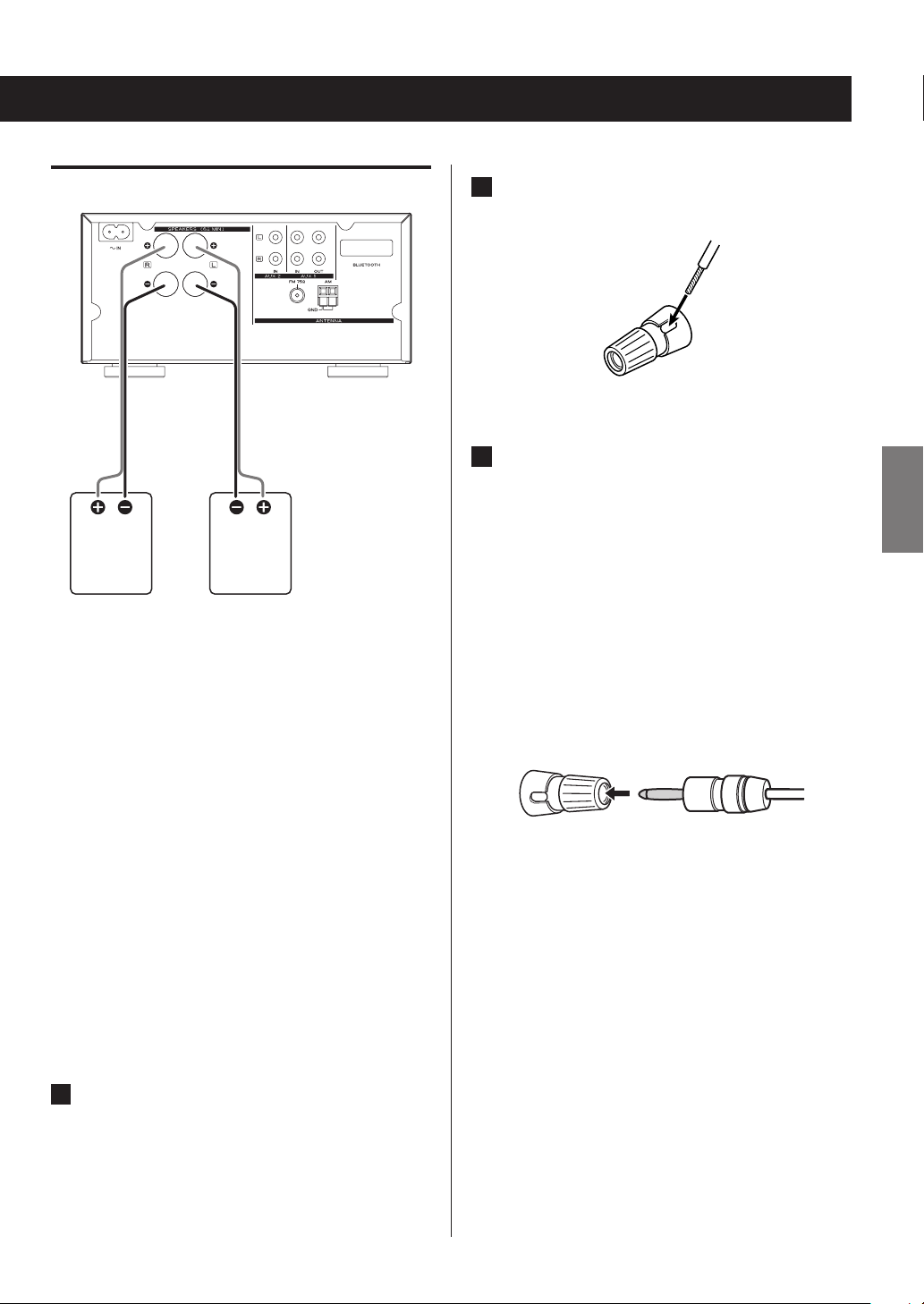
Speaker connections
Speaker (right) Speaker (left)
Insert the wire into the terminal and turn the
2
terminal cap clockwise to securely connect it.
Make sure it is fastened firmly by pulling
3
the cable lightly.
Connecting speakers using banana plugs
You can also connect speakers using commercially available
banana plugs. Connect the speaker cable to the banana
plug first, and then insert the plug into the terminal.
ENGLISH
Connect speakers to this unit using commercially-available
speaker cables.
p The black speaker terminals are _ (negative). Generally,
the + wire of the speaker cable is marked to make it
distinguishable from the _ wire of the cable. Connect
this marked wire to the red + terminal and the
unmarked wire to the black _ terminal.
p Check the impedance of your speakers. Connect speak-
ers with an impedance of 6 ohms or more.
p If the exposed end of a core wire in a speaker cable con-
tacts another cable or terminal, a short could occur. Do
not allow this to happen.
p To avoid noise, do not bundle the speaker cables with
the power cord or other cables.
Connecting speaker cables
Turn the terminal cap counterclockwise to
1
loosen it.
p Be sure to loosen the terminal cap before using the
banana plug.
p Carefully read the instructions of the banana plugs that
you intend to use with this unit.
For European customers
In accordance with European safety regulations, it is not
possible to connect banana plugs to the speaker terminals
on European models. The holes into which banana plugs
are inserted have been covered with black caps. Connect
the speakers using spades or bare wires. If the black caps
become separated from the terminals, return them to their
original position.
17

Names and functions of parts (main unit)
A B C D
G H I J K M
PO
NL
E F
18
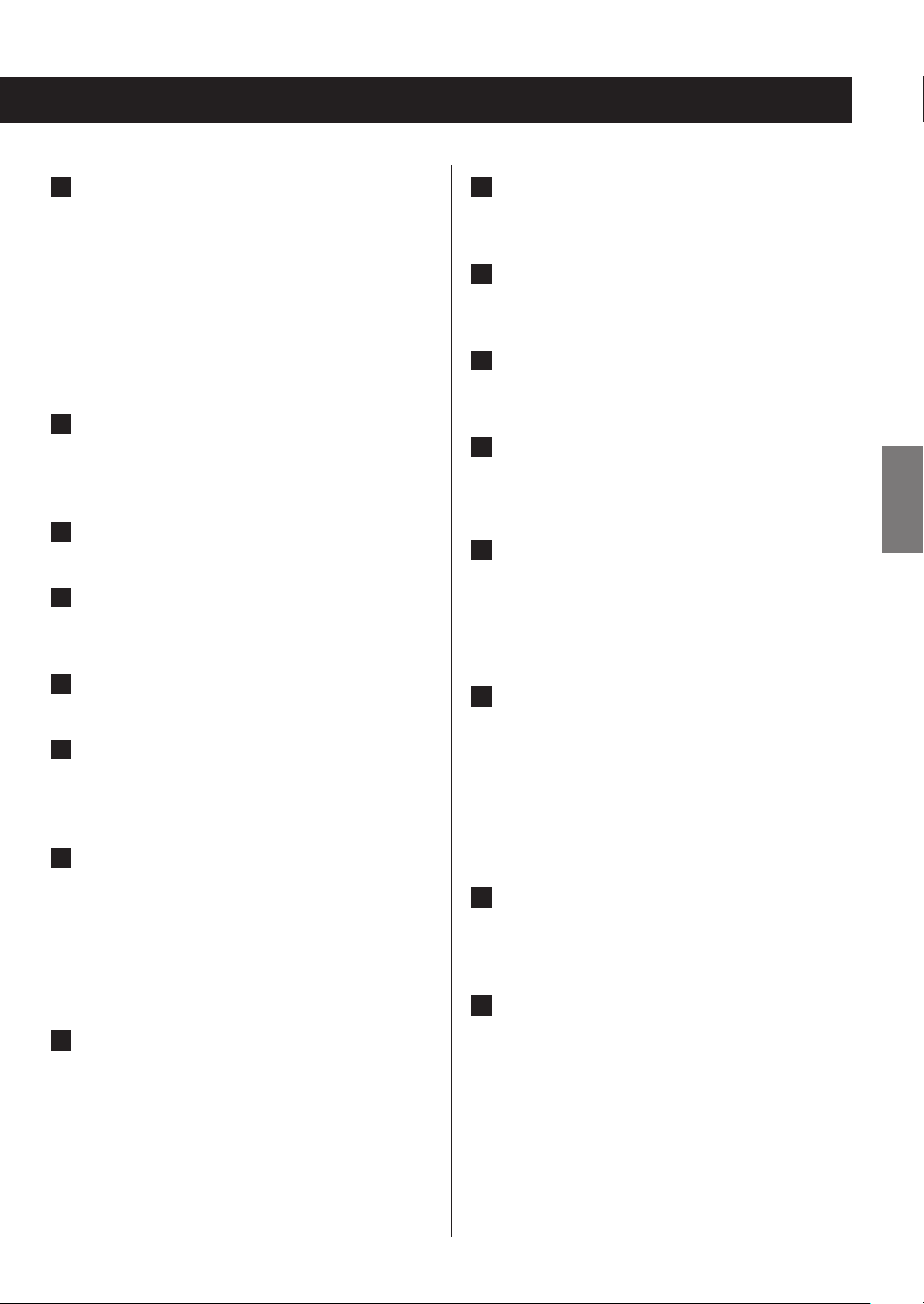
MULTI JOG knob
A
In CD/USB/SD mode, use this knob to skip to the previous or next track or file (page 33).
In iPod mode, use this knob to scroll up and down the
menu.
In TUNER modes, use this knob to tune to stations or
select preset stations (page 38).
After pressing the TONE/BAL button, turn this knob to
adjust bass, treble and balance (page 24).
Remote control signal receiver
B
When using the remote control, point it toward this
receiver panel.
Display
C
VOLUME knob
D
Use this knob to adjust the volume.
Disc tray
E
STANDBY/ON indicator
F
The standby indicator lights orange when in standby
and turns off when the unit is on.
STANDBY/ON button
G
Press this button to turn the unit on or put it in standby
mode.
p If there is no playback signal from the selected input
source and this unit is not operated for 30 minutes,
this unit will enter standby mode (page 23).
PHONES jack
H
Connect headphones with a standard 3.5 mm (1/8")
stereo plug here.
p In iPod mode, no sound is output from the PHONES
jack.
USB port
I
Connect an iPod/iPhone/iPad or USB flash drive here.
SD memory card slot
J
Insert an SD memory card here.
SOURCE button
K
Use this button to select the source.
TONE/BAL button
L
Use this button with the MULTI JOG knob to adjust
bass, treble and balance.
MENU/FM MODE button
M
In iPod mode, use this button to go back to the previous menu.
In TUNER FM mode, use this button to select stereo or
mono.
STOP [8], RDS (For Europe)
N
STOP [8] (For North America)
In CD/USB/SD mode, use this button to stop playback.
In TUNER FM mode, use this button to select an RDS
mode. (Only for Europe)
To enter Bluetooth pairing mode, press and hold this
button for at least 2 seconds.
Play/Pause [7/9]
O
In CD/USB/SD/iPod mode, use this button to start or
pause playback.
Open/Close [- ], TUNING MODE/ENTER
P
button
In CD mode, use this button to open and close the
disc tray.
In iPod mode, use this button to confirm selections in
menus.
In TUNER mode, use this button to select the tuning
mode (page 38).
While setting the timer or the clock, use this button to
confirm the setting.
ENGLISH
19
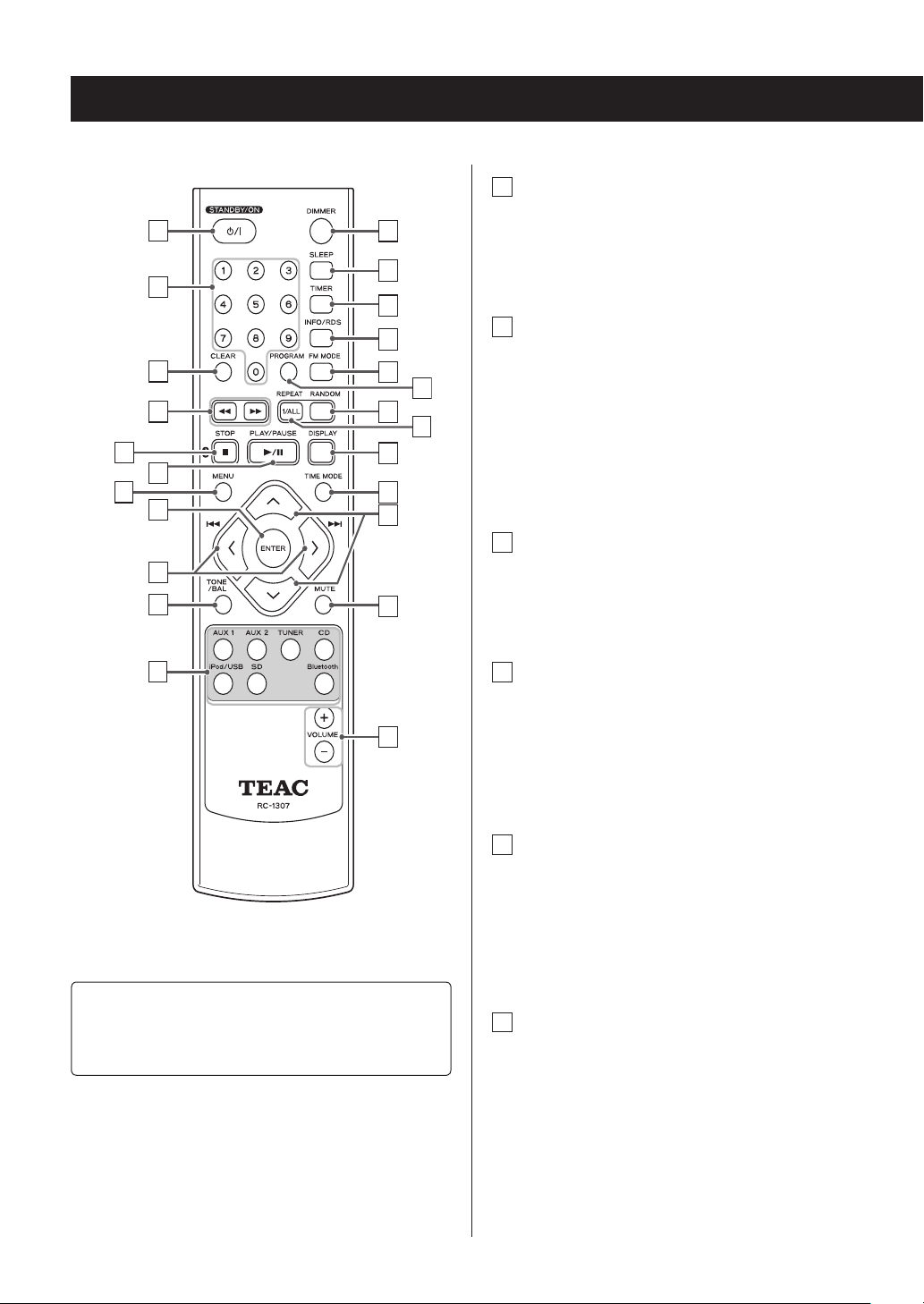
a
j
b
c
e
f
g
h
d
i
k
w
m
l
o
n
q
v
s
u
r
t
p
x
Names and functions of parts (remote control) (1)
a
STANDBY/ON button [¤]
Press this button to turn the unit on or put it in standby
mode.
Number buttons
b
In CD/USB/SD mode, use these buttons to select a
track/file number. For detailed information about
selecting a track or file with the number buttons, see
page 34.
In TUNER mode, use these buttons to select preset
stations.
c
CLEAR button
In CD/USB/SD mode, use this button to clear the track
or file number you are entering.
Search buttons [m/,]
d
In CD/USB/SD/iPod mode, use these buttons to search
for a point in a track, file or song.
In TUNER mode, press and hold either of the buttons
to start auto-tuning.
e
STOP button [8]
In CD/USB/SD mode, use this button to stop playback.
To enter Bluetooth pairing mode, press and hold this
button for at least 2 seconds.
p This button does not function in iPod mode.
When both the main unit and the remote control have
buttons with the same functions, this manual explains
how to use either of them. The corresponding buttons
can be used in the same manner.
PLAY/PAUSE button [7/9]
f
In CD/USB/SD/iPod mode, use this button to start or
pause playback.
20
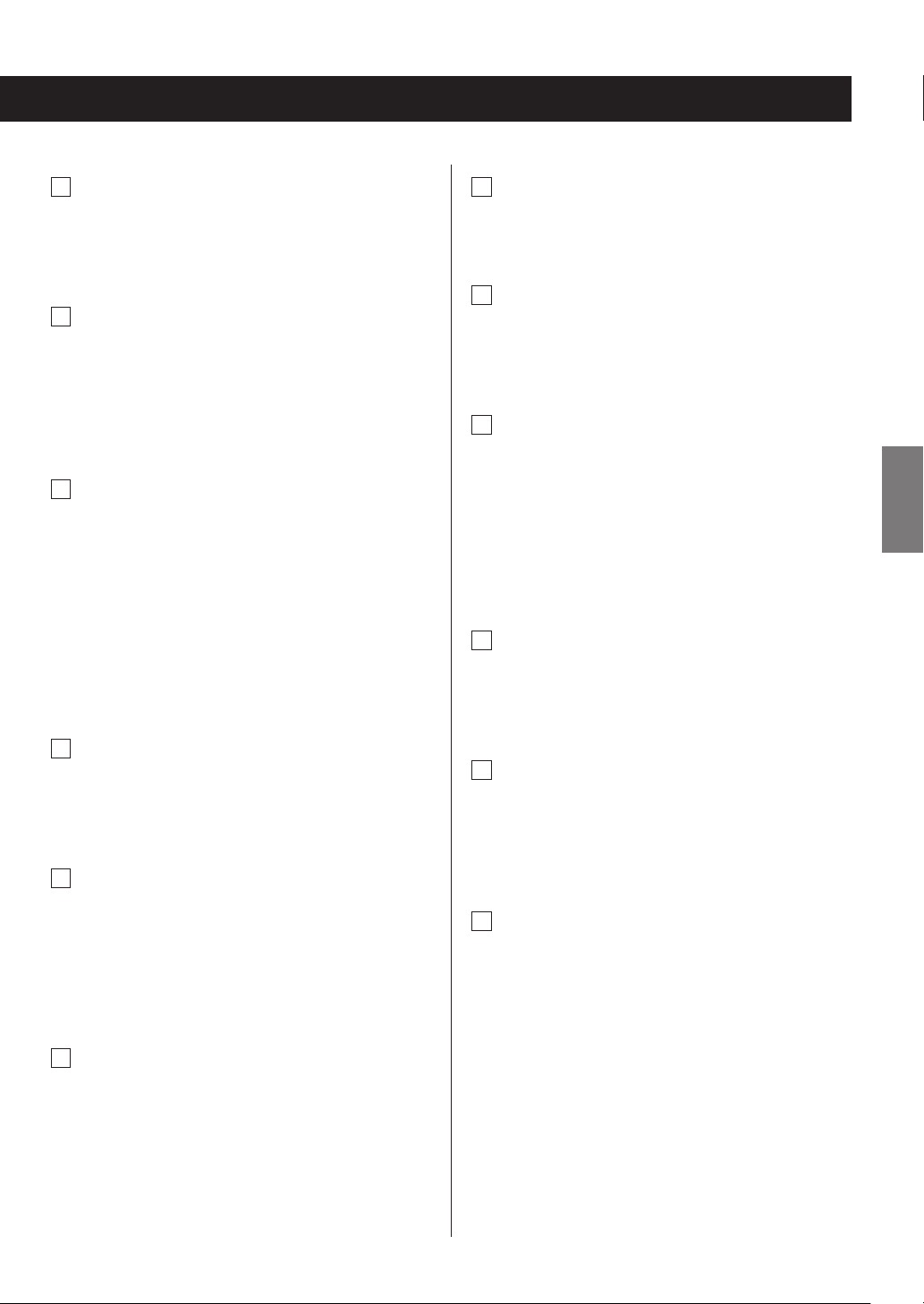
g
MENU button
In iPod mode, use this button to return to the previous
menu.
ENTER button
h
In CD/USB/SD mode, use this button to confirm selection of a track or file.
In iPod mode, use this button to confirm selections in
menus.
Cursor buttons [l/;]
i
While setting the clock or the timer, use these buttons
to select the item to be set.
Skip buttons [.//]
In CD/USB/SD/iPod mode, use these buttons to skip
to the previous or next track or file.
In TUNER mode, use these buttons to select preset
stations.
m
SLEEP button
Use this button to set the sleep timer (page 25).
n
TIMER button
Use this button to turn the sleep timer on and off
(page 46).
o
INFO/RDS (Only for Europe)
In TUNER FM mode, use this button to select an RDS
mode.
Please ignore “INFO” on the remote control unit.
(INFO function does not work on this unit.)
p This button does not work at all on the North
American model.
p
FM MODE button
In TUNER FM mode, use this button to switch between
stereo and mono (page 39).
ENGLISH
j
TONE/BAL button
Use this button with the Scroll buttons (k/j) to
adjust bass, treble and balance.
Source buttons [AUX 1 AUX 2, TUNER, CD,
k
USB, SD, iPod]
Use these buttons to select sources.
Press the TUNER button again to switch between
TUNER AM and TUNER FM.
DIMMER button
l
Use this button to change the brightness of the display
(page 24).
q
PROGRAM button
When playback is stopped in CD/USB/SD CARD mode,
use this button to enter program mode.
In TUNER mode, use this button to enter preset mode.
r
RANDOM button
In CD/USB/SD/iPod mode, use this button to start random playback.
Continued on the next page e
21
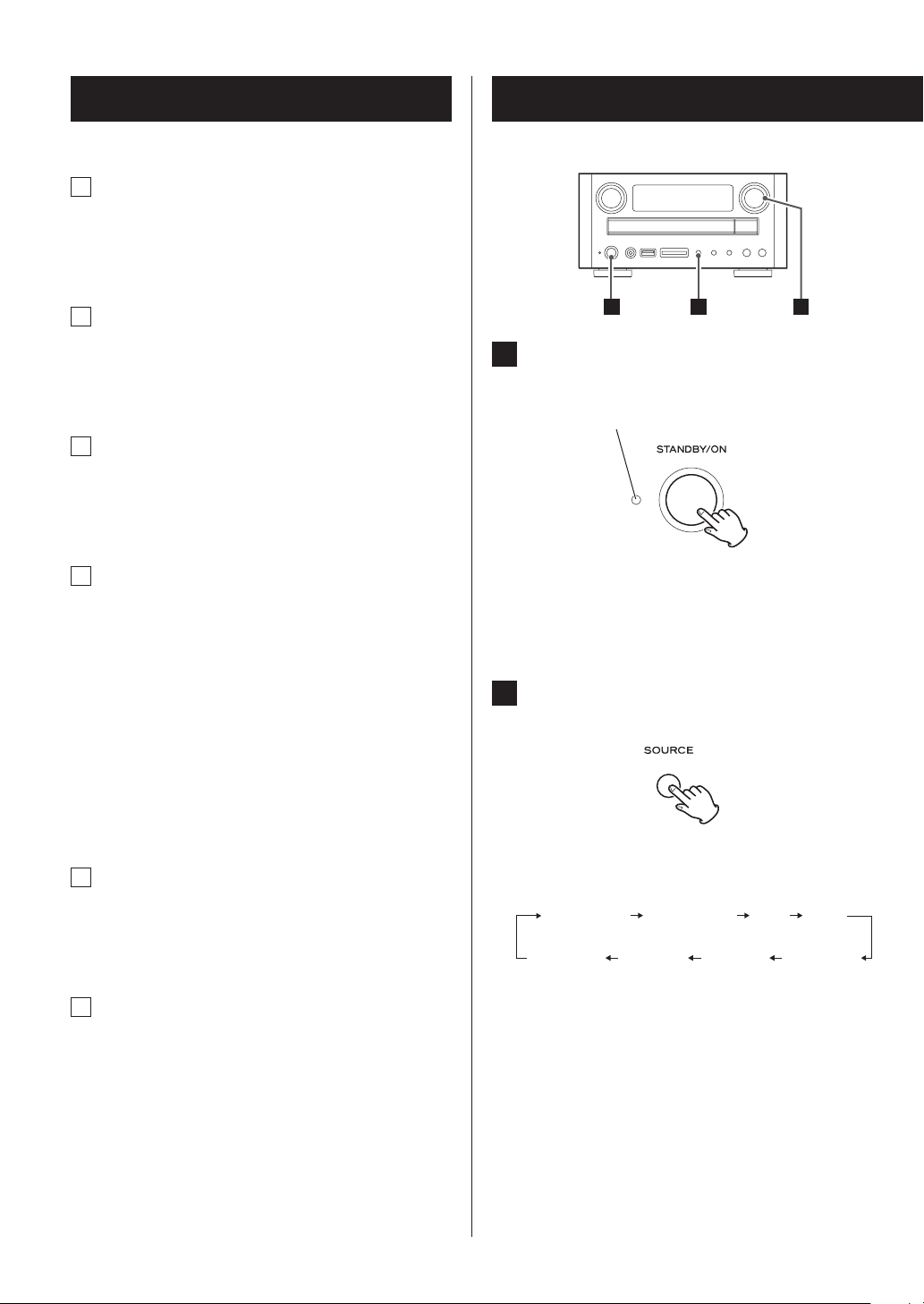
1
2
3
TUNER FM CD
AUX1 INAUX2 INBluetooth
TUNER AM USB
SD CARD
Names and functions of parts (RC) (2)
s
REPEAT 1/ALL button
In CD/USB/SD/iPod mode, use this button to set the
repeat playback mode (page 37).
DISPLAY button
t
In CD/USB/SD mode, use this button to change the
information shown on the display during playback.
u
TIME MODE button
Use this button with the Scroll buttons (k/j) to set
the timer (page 46).
Basic operation (1)
Press the STANDBY/ON button to turn the
1
unit on.
Standby indicator
v
Scroll buttons [k/j]
In CD/USB/SD mode, use these buttons to select a
folder (MP3/WMA only).
When in TUNER mode, use these to change the frequency received.
Press and hold for at least one second to start automatic station tuning.
When setting the clock or the timer, use these to
change the time or number of minutes.
After pressing the TONE/BAL button, use these buttons to adjust bass, treble and balance.
w
MUTE button
Use this button to temporarily mute the sound
(page 24).
x
VOLUME buttons [+/−]
Use these buttons to adjust the volume. The “+” button
increases and the “−” button decreases the volume.
The standby indicator lights orange when in standby
and turns off when the unit is on.
Press the SOURCE button repeatedly to
2
cycle through the source options.
Each time you press the SOURCE button, the source
setting changes as follows:
22
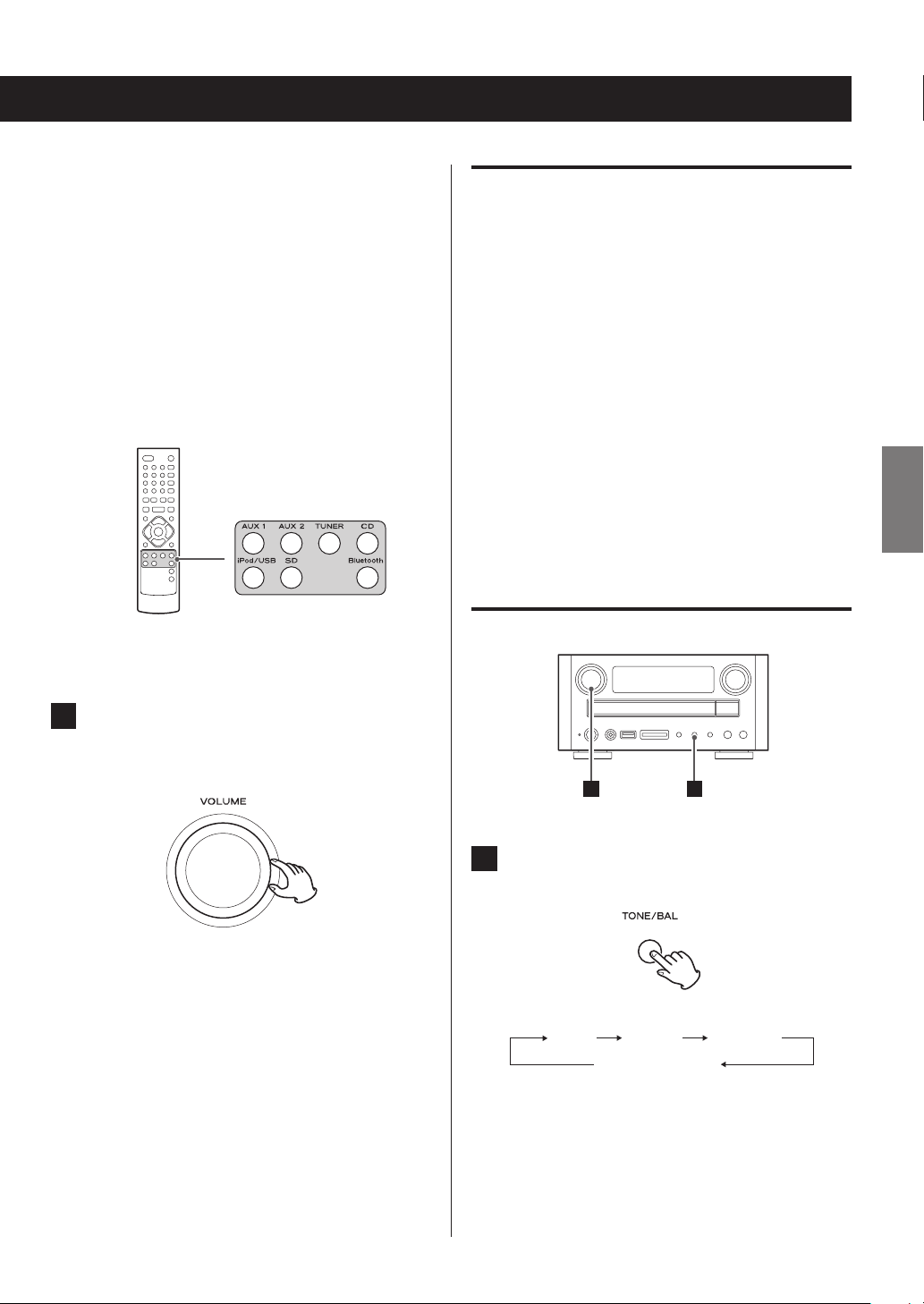
p To listen to an external source connected to an
2 1
BASS TREBLE BALANCE
Normal display
AUX IN jack, select the corresponding “AUX 1 IN” or
“AUX 2 IN” setting.
p If the source is set to USB when an iPod/iPhone/
iPad is connected to the USB port, “USB” will appear
on the display until the unit recognizes the iPod/
iPhone/iPad, then “iPod” will appear on the display.
p You can also select a source you want to listen to
by pressing the corresponding source button on
the remote control (AUX1, AUX2, TUNER, CD, iPod/
USB, SD or Bluetooth).
Automatic standby
In order to reduce power consumption, if there is no playback signal from the selected input source and this unit is
not operated for 30 minutes, this unit will enter standby
mode.
The unit will not enter standby mode automatically,
however, if any of the following input sources are selected.
• TUNER FM
• TUNER AM
•
Bluetooth (when connected to another Bluetooth device)
Play the source, and gradually turn the vol-
3
ume up to the desired level by turning the
VOLUME knob.
p Even if Bluetooth is selected as the input source, if no
other Bluetooth device is connected to the unit (paired),
the unit will automatically enter standby mode if it is not
operated for 30 minutes.
Adjusting the tone and balance
Press the TONE/BAL button to cycle through
1
the items that can be adjusted.
ENGLISH
Continued on the next page e
23
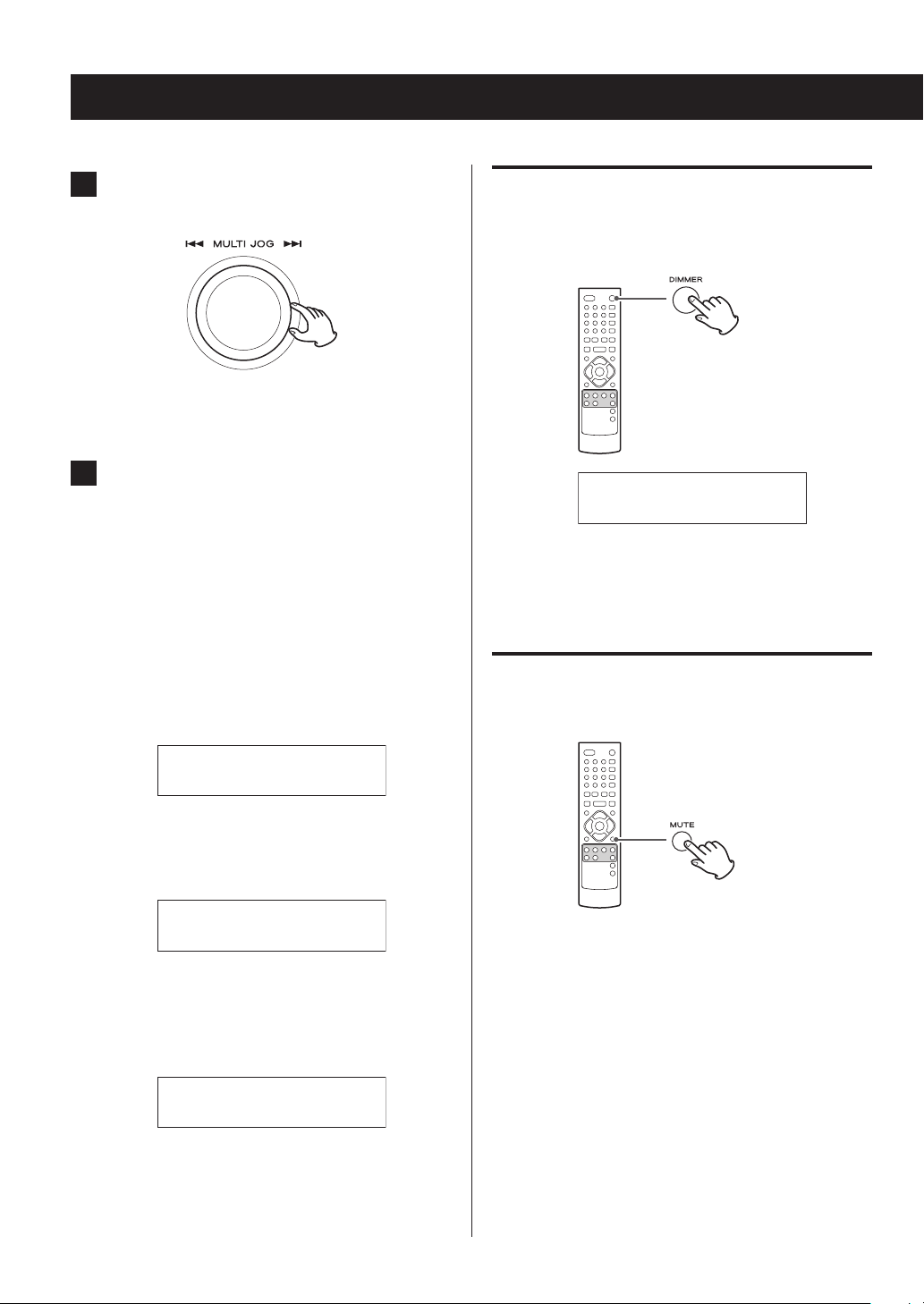
Basic operation (2)
BASS
0
TREBLE 0
BALANCE CENTER
DIMMER ON
2
Within 3 seconds, turn the MULTI JOG knob
to adjust the setting.
Wait for 3 seconds after adjusting the item
3
to finish setting it.
p To adjust another item, press the TONE/BAL button
again to select the item and adjust it within 3
seconds.
Available items and settings
BASS
Adjusts the level of low frequency sounds.
The level can be set between “−10” and “+10”.
Dimmer
You can dim the brightness of the display.
When the dimmer is turned on, “DIMMER ON” appears on
the display briefly and the display darkens
p This dimmer is turned off when the unit is turned off.
.
Muting the output
To mute the sound temporarily, press the MUTE button.
Press the MUTE button again to restore the sound.
TREBLE
Adjusts the level of high frequency sounds.
The level can be set between “−10” and “+10”.
BALANCE
Adjusts the balance of the volume level between the left
and right speakers.
The level can be set between “L +16” and “R +16”.
24
p When the sound is muted, “MUTE” appears on the
display.
p If you change the volume when the sound is muted,
muting will be cancelled.
p If you change the source when the sound is muted,
muting will be canceled.
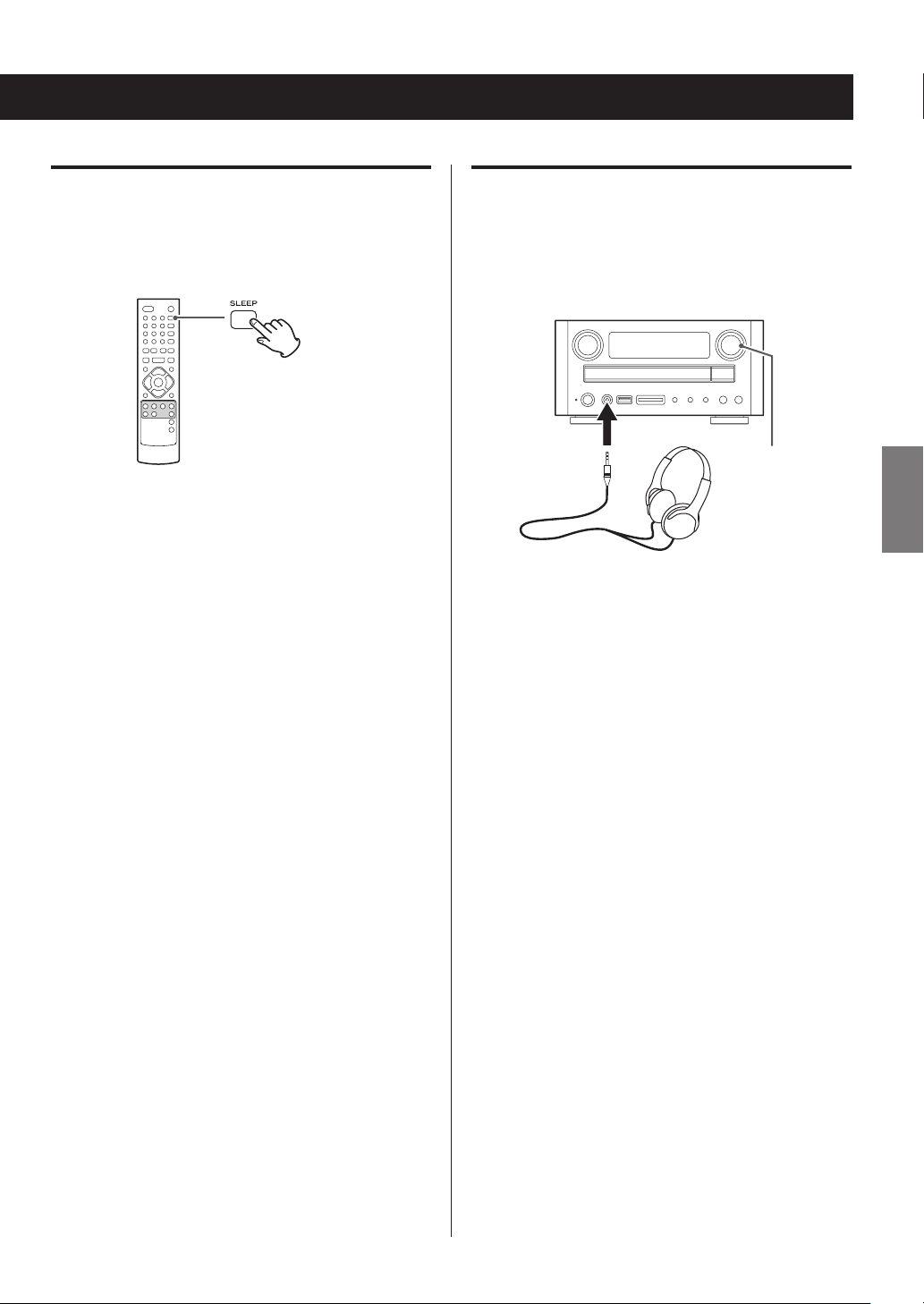
Sleep timer
UME
The power can be set to turn off after a specified amount
of time.
Press the SLEEP button repeatedly until the desired setting
appears on the display.
Connecting headphones
To listen with headphones, first reduce the volume level to
the minimum. Then, insert the headphones plug into the
PHONES jack and adjust the volume using the VOLUME
knob. No sound will be output from the speakers while
headphones are connected.
SLEEP 90 (60, 30, 20, 10)
The power will turn off 90 (60, 30, 20,10) minutes later.
SLEEP OFF
The sleep timer is not active.
p The display is dimmed when the sleep timer is active.
p Press the SLEEP button once to check the remaining
time. The remaining time will be shown for 3 seconds,
then the display will return to normal.
VOL
ENGLISH
25
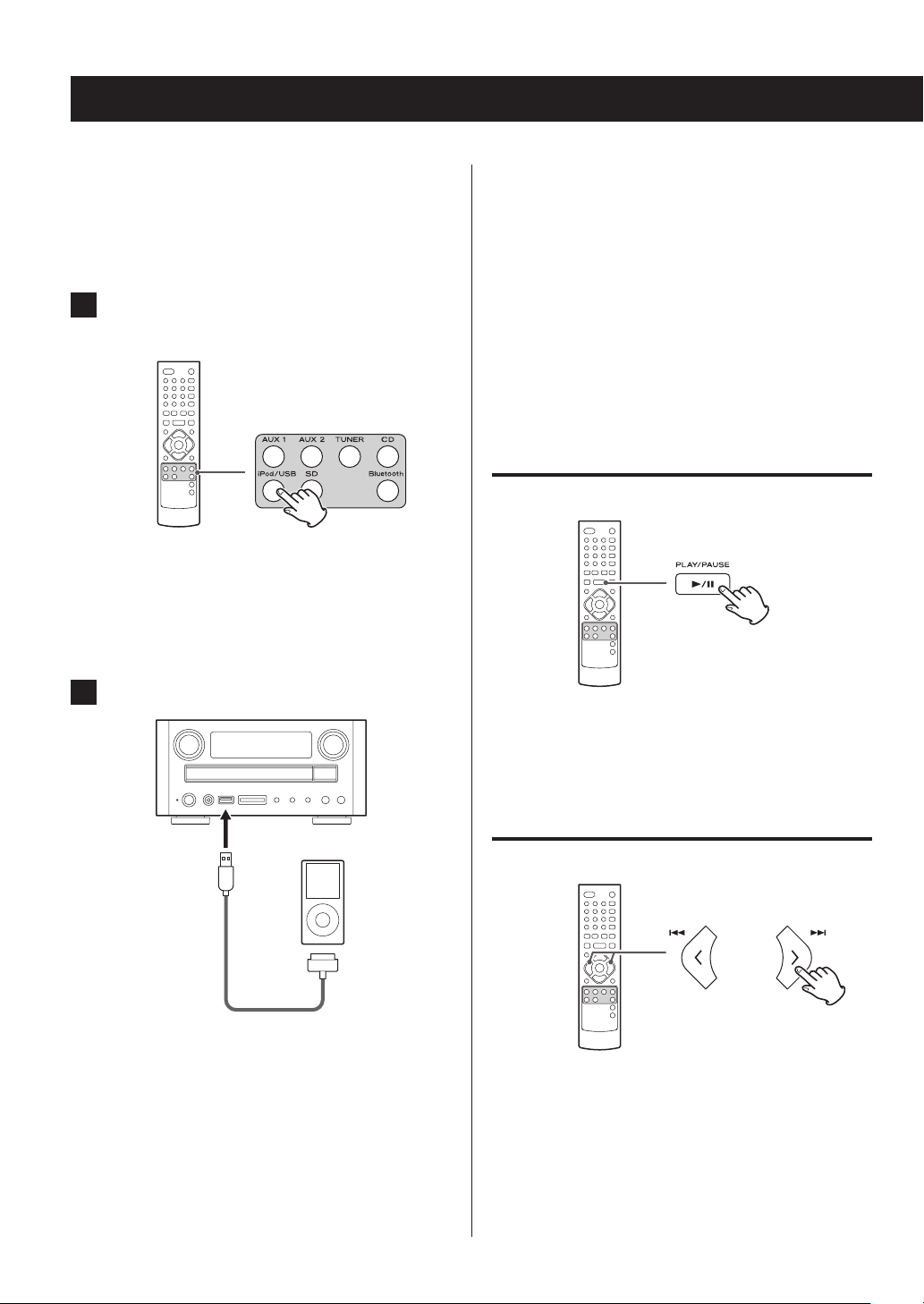
Listening to an iPod
Before starting iPod playback, read “Using an iPod/iPhone/
iPad” on page 12.
The following explanations refer to an iPod, but they also
apply to use with an iPhone or iPad.
1
Press the iPod/USB button on the remote
control unit.
If no iPod is connected to this unit's USB port, “Not
Connected” will appear on the display.
If an iPod has already been connected, playback will
start.
p The iPod's battery will be recharged when it is con-
nected and this unit is turned on. Charging will
stop once the iPod is fully charged. It will not be
charged when this unit is in standby mode.
p In iPod mode, the STOP button (8) does not
function.
p When in iPod mode, no sound is output from this
unit’s headphones jack.
p After connecting the iPod to this unit, if you connect
headphones to the iPod, no sound will be output
from this unit.
Pausing playback
2
Connect the iPod to the USB port.
“Reading” will appear on the display followed briefly
by “Direct Mode”. After this message disappears, “iPod”
appears.
The iPod automatically turns on and starts playback
from its music list.
p Use the USB cable provided with the iPod to con-
nect it to this unit's USB port.
During playback, press the PLAY/PAUSE button (G/J) to
pause playback. To resume playback, press the PLAY/PAUSE
button(G/J) again.
Searching for the desired track/file
When playing back or paused, press the Skip button
(.//) repeatedly until the desired song is found.
p If the . button is pressed during playback, the song
being played will be played from the beginning.
26
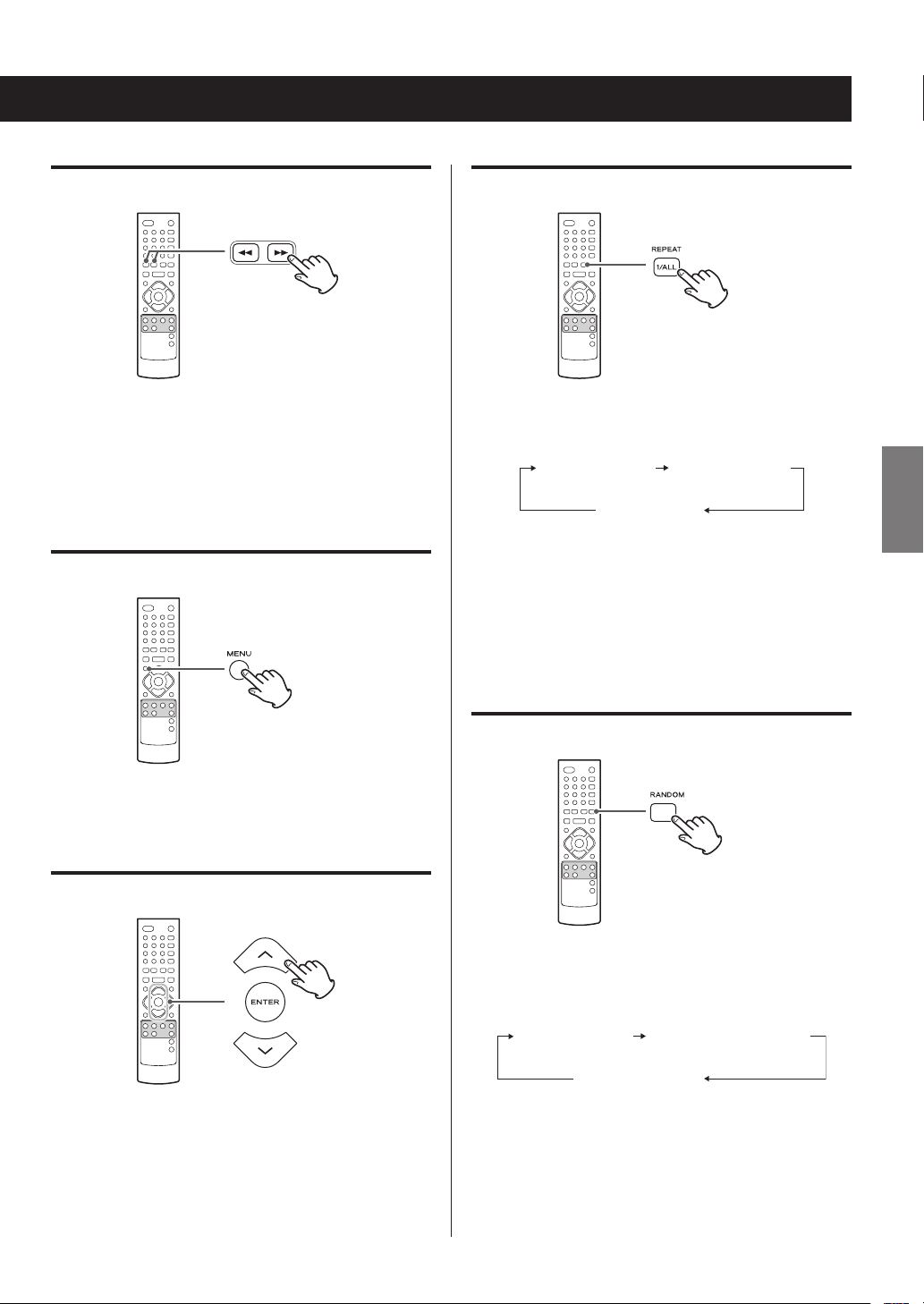
Searching for a part of a track/file
Repeat one track/le
Normal playback
Repeat all tracks/les
Shue tracks/les
Normal playback
Shue albums
Repeat playback
During playback, press and hold a Search button (m/,)
to search forward or backward in the track or file. Release the
button when you find the part you want to hear. Playback
starts from that point.
Returning to the previous menu
Press the MENU button to go back to the previous menu.
Selecting a menu item
Press the REPEAT 1/ALL button to cycle through the iPod's
repeat modes as follows:
(REPEAT 1)
p If the iPod is set to repeat one song, the »icon
appears on the display of the iPod.
p If the iPod is set to repeat all songs, the ¼icon
appears on the display of the iPod.
(REPEAT ALL)
Shuffle playback
ENGLISH
Use the remote control's Scroll buttons (k/j) to select a
menu item and press the ENTER button.
During playback, press the RANDOM button to change the
shuffle mode. Each time the RANDOM button is pressed,
the shuffle mode is changed as follows:
p If the iPod is set to either of the shuffle modes, the ½
icon will appear on the iPod's display.
27
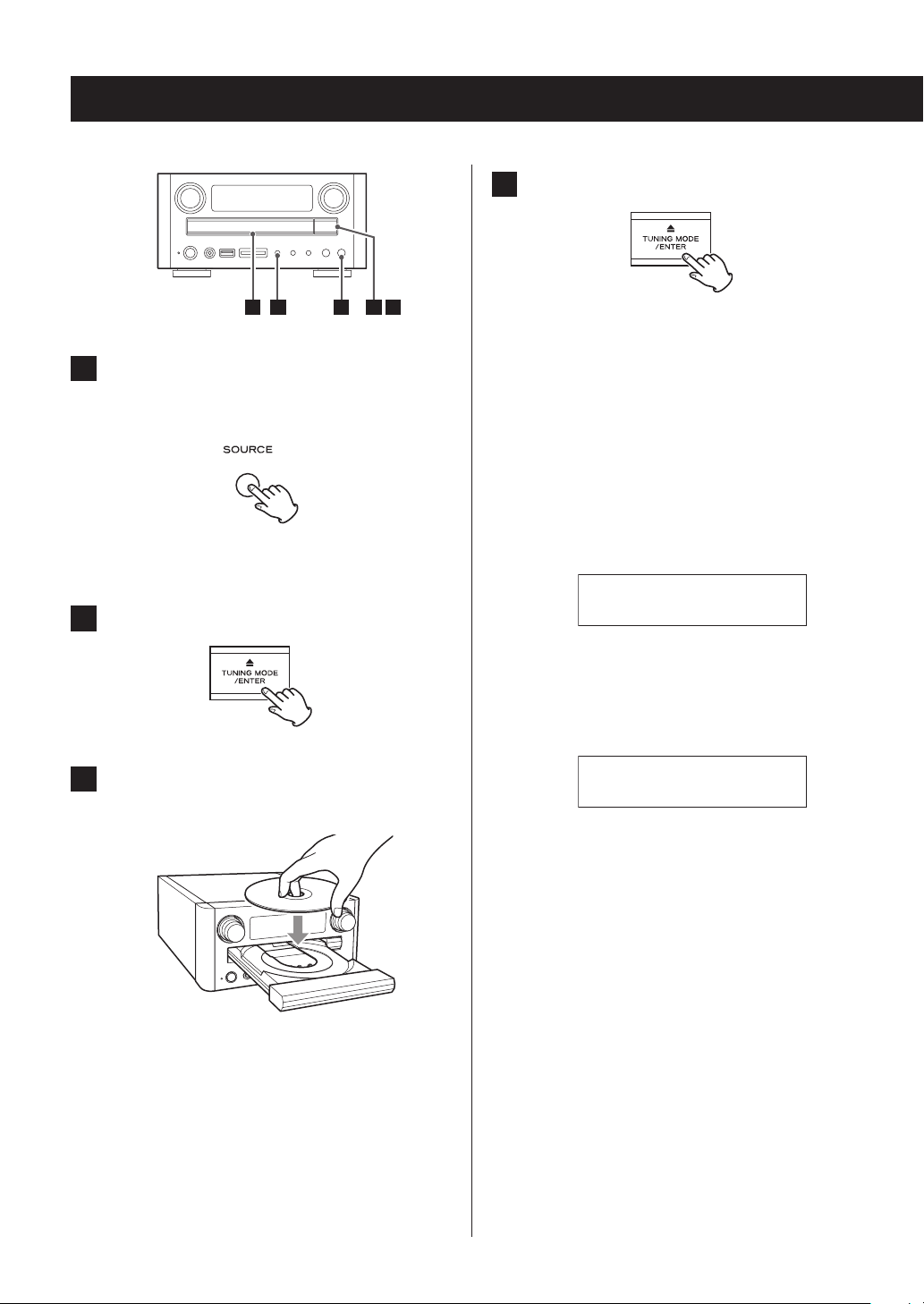
Listening to a CD
1
453 2
CD/Stop AM09:00
T023 65:10
CD/Stop AM09:00
F031 T999
1
Press the SOURCE button repeatedly to
select “CD ”.
When using the remote control, press its CD button.
“No disc” will be displayed if no disc has been inserted.
2
Press the Open/Close button (-).
4
Press the Open/Close button(-).
The disc tray closes. Be careful not to let any of your
fingers get pinched by the tray.
p Loading a disc takes a few seconds.
p During loading, no buttons will work. Wait until the
total track number and total playback time of the
disc are displayed.
When an audio CD is loaded:
The total number of tracks (“T”) and total playback
time of the disc are displayed.
Example:
3
Place a disc on a tray with the labeled side
facing up.
When an MP3 or WMA disc is loaded:
The total number of folders (“F”) and files (“T”) of the
disc are displayed.
Example:
28
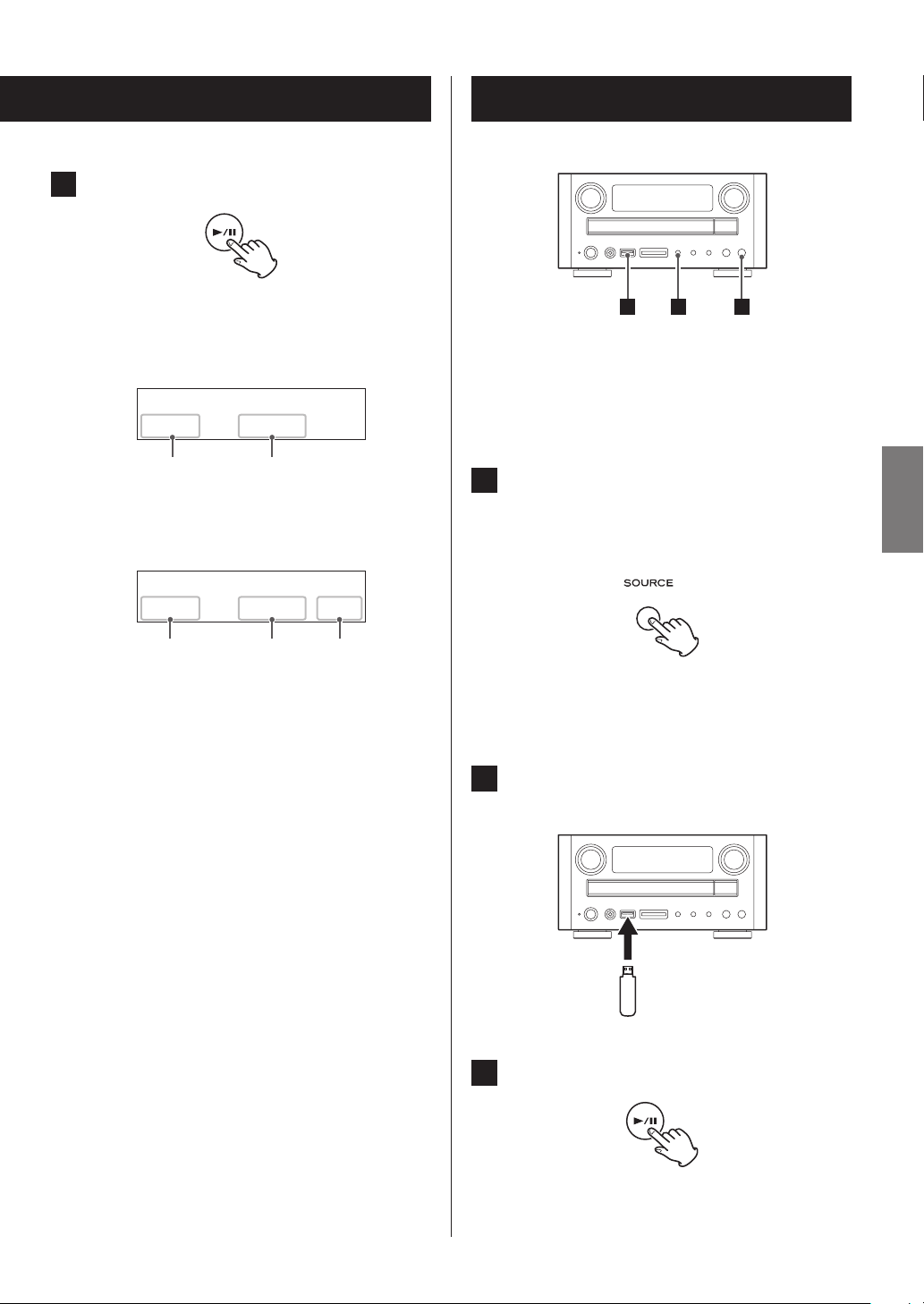
1
2
3
5
CD/Play AM09:00
CD/Play AM09:00
Press the Play/Pause button (7/9).
Playback starts from the first track/file.
USB playback
When an audio CD is played back:
Example:
T001 00:13
Current track number Current track elapsed time
When an MP3 or WMA disc is played back:
Example:
T001 00:13 MP3
Current file Elapsed time Format of
number of current file current file
p This unit treats MP3/WMA files that are not in folders
as being in the first (F001) folder. Playback starts with
the first track in F001.
p This unit skips folders that contain no MP3/WMA files.
p The unit stops automatically when playback of all
the tracks/files has finished.
p If you load a disc, and then press the Play/Pause but-
ton (7/9) without closing the disc tray first, the
disc tray will close before playback starts.
This unit can play MP3/WMA files stored on USB flash drives.
p This unit can play USB flash drives with capacities of up
to 32 GB.
1
Press the SOURCE button repeatedly to
select “USB”.
When using the remote control, press its iPod/USB
button.
“Not Connected” will be displayed if no USB flash drive
is connected.
2
Connect a USB flash drive to the unit's USB
port.
ENGLISH
3
Press the Play/Pause button (7/9).
29
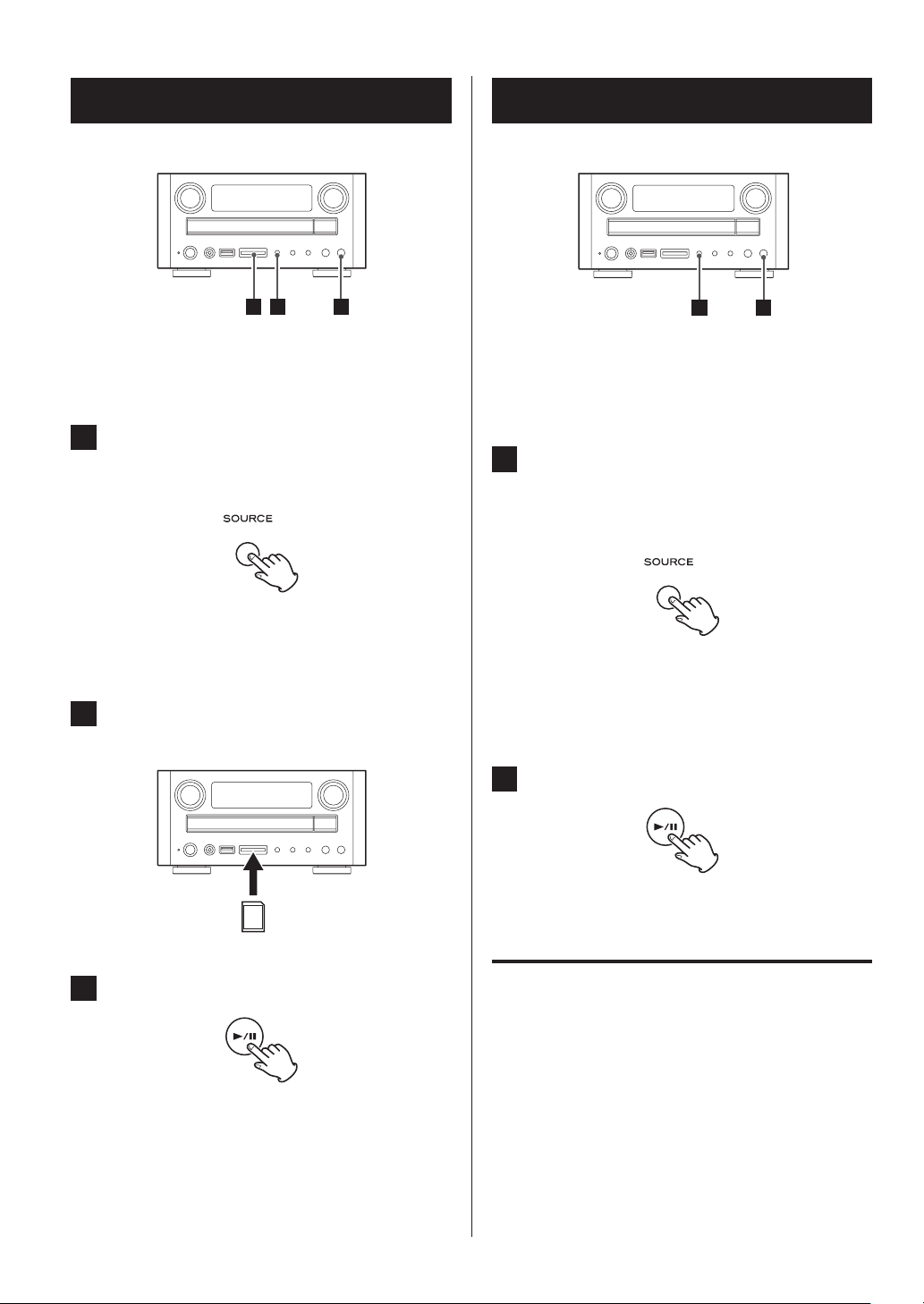
SD playback
12
3
1
2
Bluetooth device playback
This unit can play MP3/WMA files contained on SD memory
cards.
1
Press the SOURCE button repeatedly to
select “SD CARD”.
When using the remote control, press its SD button.
“No SD Card” will be displayed if no SD memory card is
loaded.
2
Insert an SD memory card into the unit's SD
slot.
This unit can transmit audio played back on a Bluetooth
device.
Connect a Bluetooth device in advance (page 16).
1
Press the SOURCE button repeatedly to
select Bluetooth.
You can also select Bluetooth by pressing the remote
control's Bluetooth button.
If the unit does not detect the Bluetooth device, “Not
Connected” will appear on the display.
2
Press the Play/Pause button (7/9).
3
Press the Play/Pause button (7/9).
30
Cautions for using Bluetooth devices
This unit supports the AVRCP Bluetooth profile standards. If
the connected Bluetooth-enabled device is compliant with
AVRCP, this unit's remote control can control its basic
operations.
Some Bluetooth devices, however, might not respond to
commands from the remote control or might respond to
them incorrectly.

Information shown on the display
CD/Play AM09:00
Remaining time of the current disc
Default display (current le number and
the elapsed time of the le)
Current le name
T
Current folder number and track number
During playback, press the DISPLAY button to cycle through
the information shown on the display as follows:
Audio CD:
Example: Ordinary information display
T002 00:13
Elapsed time of the current track
CD/Play AM09:00
T002 02:03
MP3/WMA (SD,USB flash drive, CD-R/RW):
x
x
itle, artist name and album name
x
*
For file names and ID3 tag information, the display of this
unit can only show single-byte alphanumeric characters. If
the file information uses Japanese, Chinese or other doublebyte characters, playback is possible but the name will not
be shown correctly.
If the file does not have ID3 tags (song name and other
information), nothing will be shown.
p When searching forward or backward, pressing the
DISPLAY button will not change the information shown
on the display.
*
ENGLISH
Remaining time of the current track
CD/Play AM09:00
T002 05:39
Elapsed time of the current disc
CD/Play AM09:00
T002 51:21
31

General playback (CD/USB/SD)
Suspending playback temporarily
Press the Play/Pause button (G/J) during playback to pause
playback at the current position. Press the Play/Pause button
(G/J) when paused to restart playback.
Stopping playback
Searching for a part of a track/file
Press a search button (m or ,) once during playback
to start searching backward or forward. Press the Play/Pause
button (7/9) when you find the beginning of the part you
want.
p No sound is output while searching.
Press the Stop button (8) to stop playback.
32

Programmed Playback (CD/USB/SD) (1)
P-01 T___
T013 42:38
Searching for the desired track/file
During playback, turn the MULTI JOG knob until you find the
desired track/file. The selected track/file will be played from
the beginning.
When stopped or paused, turn the MULTI JOG knob until
you find the desired track/file. Press the Play/Pause button
(7/9) to start playback from the selected track/file.
p During programmed playback, the next or previous
track/file in the program will be played.
Up to 30 tracks/files can be programmed in the desired
order.
1
Press the PROGRAM button when playback
is stopped.
Example:
2
Select a track/file using the Number buttons.
ENGLISH
P-01 T007
p You can also use the Skip buttons (.//) to
select a track/file.
Continued on the next page e
33

Programmed Playback (CD/USB/SD) (2)
3
Press the ENTER button.
p When you press the ENTER button, the track num-
ber that is currently blinking will be added to the
program.
Example:
To select track 2:
Press “0,” “0” and “2”, or press “2” and then press the
ENTER button.
To select track 12:
Press “0,” “1” and “2”, or press “1” and “2” and then
press the ENTER button.
To select track 123:
Press “1,” “2” and “3”, and then press the ENTER button. (3-digit numbers are only for MP3/WMA files.)
p If you enter a number that is greater than the total
number of tracks, the highest available track number will appear blinking (and can be added to the
program).
For example, if you input “999,” but the media only
contains 60 tracks, “T060,” which is the highest track
number, will appear and “060” will blink.
4
Repeat steps 2 and
3
to program more
tracks/files.
p If you make a mistake, press the CLEAR button to
remove the last input track/file number.
p Up to 30 tracks/files can be programmed. If you
attempt to program more than 30 tracks/files,
“PROG FULL” will appear on the display.
5
When programming has been finished,
press the PLAY/PAUSE button (7/9).
Programmed playback will start.
p After playback of all the programmed tracks/files
has finished or you stop programmed playback,
you can restart programmed playback by pressing
the Play/Pause button (7/9).
p If the PROGRAM button is pressed when playback
is stopped, all program contents will be cleared.
34

Checking the programmed order
When programmed playback is stopped, press the ENTER
button repeatedly. The track number and program number
will be shown on the display.
2
Use the Number buttons to select the track/
file that you want to add and then press the
ENTER button.
ENGLISH
Changing or adding a track/file to
the program
1
When programmed playback is stopped,
press the ENTER button repeatedly until the
program number of the track/file you want
to change appears on the display.
p If you want to add a track/file to the end of the pro-
gram, press the ENTER button repeatedly until “T_
_ _” appears on the display.
p You can also select a track/file using the Skip but-
tons (.//).
The selected track will replace the track at the program number set in step 1, or be added to the end of
the program if “T_ _ _” was shown when the track
was selected.
35

Programmed Playback (CD/USB/SD) (3)
Direct playback (CD/USB/SD)
Clearing the program
Press the PROGRAM button when playback is stopped to
clear all program contents.
p The following actions will also clear the programmed
contents:
u Pressing the unit's PROGRAM button
u Pressing the unit’s SOURCE button
u Pressing the AUX 1, AUX 2, TUNER, CD, iPod/USB, SD
or Bluetooth button on the remote control
u Pressing the STANDBY/ON button
u Opening the disc tray
u Disconnecting the AC power cord
You can use the remote control's Number buttons to select
a track/file during playback and when playback is stopped.
Press the Number buttons to select a track/file.
Playback starts from the selected track.
p Direct playback is only possible when the display shows
the ordinary information.
p Direct playback is not possible when searching forward
or backward.
Examples:
To select track number 2:
Press “0”, “0” and “2”, or press “2” and the PLAY/PAUSE button
(7/9).
p If you press “2” and wait for a few seconds, playback will
start from track 2.
To select track number 12:
Press “0”, “1” and “2”, or press “1”, “2” and the PLAY/PAUSE button
(7/9).
p If you press “1” and “2” and wait for a few seconds, play-
back will start from track 12.
To select track number 123 (MP3/WMA files only):
Press “1”, “2” and “3”.
36

Repeat Playback (CD/USB/SD)
RPT 1
RPT ALL
RPT Folder
Normal playback
Random playback (CD/USB/SD)
Press the REPEAT 1/ALL button during playback to cycle
through repeat modes as follows:
(MP3/WMA only)
p Repeat mode will be cancelled if you stop playback or
change the source.
Repeat one track/file (RPT 1)
The track being played will be played repeatedly. If you
press a Skip button (.//) and select another track/
file, that track/file will be played repeatedly.
Repeat all the files in the folder (RPT Folder)
(MP3/WMA only)
All the tracks in the current folder will be played repeatedly.
p You cannot select this mode if the media has no folders.
Repeat all tracks/files (RPT ALL)
All tracks/files will be played repeatedly.
p During programmed playback, all the programmed
tracks/files will be played repeatedly.
Press the RANDOM button during playback or when playback is stopped to play the tracks/files in random order.
“Random” appears on the display when this mode is active.
p If you press the / button during random playback, the
track/file that is played next will be randomly selected
and played. If you press the . button, the currently
played track/file will be played from the beginning.
p To cancel random playback, press the RANDOM button.
p To stop random playback, press the STOP button (8).
ENGLISH
37

3
2
1
Manual tune
Preset tune
Auto tune
Listening to the radio (1)
Manual tune
Turn the MULTI JOG knob until you find the station you
want. On the remote control unit, press the Scroll buttons
(k/j).
The frequency changes by fixed steps (FM: 0.05 MHz for
European model and 0.1 MHz for North American model,
AM: 9 kHz).
1
Press the SOURCE button repeatedly to
select “TUNER FM” or “TUNER AM”.
When using the remote control, press its TUNER button once or twice to select FM or AM.
2
Press the TUNING MODE button to select the
tuning mode.
Each time you press the TUNING MODE button, the
tuning mode changes as follows:
Automatic tune
Turn the MULTI JOG knob to start automatic tuning.
When a station is found, the unit tunes in to the station
automatically.
Press and hold one of the scroll (k/j) buttons for at least
a second to start automatic station tuning. When a station
is received, automatic tuning will stop.
Repeat this step until the station you want to listen to is
found.
p If you want to stop the tuning process, press the Stop
button (8).
Preset tune
Turn the MULTI JOG knob to tune in to a selected preset
station.
You can also use the remote control's Skip buttons
(.//) to tune in to a selected preset station.
p For detailed information about presetting a station, see
pages 39 and 40.
If the reception is poor
Rotate or relocate the FM or AM antenna to find the best
position for reception.
3
Turn the MULTI JOG knob to tune the station
you want.
38

Preset tuning (1)
FM mode
When a stereo FM program is tuned in, you can select
between stereo and mono by pressing the FM MODE button.
Stereo
Stereo FM broadcasts are received in stereo and “Stereo”
appears on the display.
p If reception is poor, set the unit to receive in mono.
Mono
Stereo FM broadcasts are converted to mono. If reception of
an FM broadcast is poor, this mode will make the signal mono,
but it will also reduce noise and make it easier to listen to.
You can store presets for up to 30 FM and 15 AM stations.
Automatically setting station
presets
1
Select “TUNER FM” or “TUNER AM” by pressing the TUNER button.
2
Press and hold the PROGRAM button for
more than 3 seconds.
ENGLISH
Stations will automatically be selected and assigned
presets in order.
39

FM PM01:17
Preset tuning (2)
Manually setting station presets
1
Tune in to a station you want to add as a preset (page 38).
2
Press the PROGRAM button.
“__” blinks on the display.
Example:
CH__ 79.50MHz
p For example, to set preset number 15, press “1”, “5”
and the ENTER button.
p If you do not press the ENTER button within 20 sec-
onds of selecting the channel, the selection will be
cancelled.
p If you store a new station to a preset channel, the
station previously stored as that channel will be
overwritten.
To store more station presets, repeat steps 1 to 3.
Listening to a preset station
Use the Number buttons or the Skip buttons
(.//) to select the preset.
3
Within 20 seconds, select a preset channel
number to store the station.
or
p If the Number buttons do not function, press the TUNER
button and then try again.
40

1
3
Listening to a connected device
RDS (only for Europe) (1)
You can listen to the audio signals of video players, televisions, portable audio players, cassette decks and other
devices by connecting their line level or headphone outputs to the AUX1 and AUX2 jacks on this unit.
1
Press the SOURCE button repeatedly to
select “AUX1” or “AUX2”.
You can also select “AUX1” or “AUX2” by pressing the
remote control's AUX1 or AUX2 button.
The Radio Data System (RDS) is a broadcasting service that
allows stations to send additional information along with
the regular radio program signal.
RDS works on the FM frequency band in Europe only.
1
Tune in to an FM RDS station (see page 38).
2
Press the RDS button (or the RDS button of
the remote control unit).
ENGLISH
2
Start playback on the connected device.
3
Turn the VOLUME knob to adjust the volume.
Pressing the RDS button cycles through RDS modes as
follows:
Program service (PS)
When you select Program service, “PROGRAM SERVICE” will
blink for about 3 seconds and then the program service
name or station's name will be displayed. If there is no program service data, the frequency will be displayed.
RDS Program type (PTY)
When you select RDS Program type, “RDS PROGRAM TYPE”
will blink for about 3 seconds and then the program type
will be displayed.
Continued on the next page e
41

3 5
1
4
2
RDS (only for Europe) (2)
RDS Clock time (CT)
Displays time information provided by the station.
When you select RDS Clock time, “RDS CLOCK TIME” will
blink for about 3 seconds and then the provided clock time
will be displayed.
This unit's clock setting will be automatically
adjusted according to the CT data.
To turn automatic clock adjustment on or off, press
and hold the RDS button for at least 3 seconds
when RDS Clock time is selected. “RDS CT SYNC ON”
or “RDS CT SYNC OFF” will be displayed.
PTY search (only for Europe) (1)
You can search for stations by program type.
This function is available only through the RDS services of
FM frequency stations in Europe.
1
Press the SOURCE button repeatedly to
select “TUNER FM”.
RDS Radio text (RT)
When you select RDS Radio text, “RDS RADIO TEXT” will
blink for about 3 seconds and then information from the
station consisting of up to 64 characters will be displayed.
2
Press and hold the RDS button for at least 3
seconds.
“RDS PROGRAM TYPE” appears on the display.
p This function is not available when RDS Clock time (CT)
mode is active.
42

3
Select the desired program type using the
MULTI JOG knob.
You can select from 31 program types (PTY).
The program type blinks.
p You can also use the Cursor buttons (l/;) on the remote
control unit to select a program type.
5
Turn the MULTI JOG knob.
The unit starts searching.
p You can also start searching by pressing a Cursor button
(l or ;) on the remote control unit.
p When the programme type that you have selected is
found, searching stops and the programme type will be
displayed.
ENGLISH
4
Press the ENTER button.
The programme type stops blinking.
p If a matching programme type is not found during PTY
Search, it will stop at the frequency set before searching
started.
p If you want to stop searching, press the RDS button.
43

PTY search (only for Europe) (2)
NEWS:
Brief announcements, events, public opinion, reports and
real situations.
AFFAIRS:
Suggestions, including practical announcements other
than news, documents, discussion and analysis.
INFO:
Useful and reference information, such as weather forecasts, consumer guides and medical advice.
SPORT:
Sports-related programs.
EDUCATE:
Educational and cultural information.
DRAMA:
All kinds of radio concerts and serial dramas.
CULTURE:
All aspects of national or local culture, including religious
events, philosophy, social science, language and theatre.
SCIENCE:
Programs on natural science and technology.
VARIED:
Popular programs such as quizzes, entertainment news,
interviews, comedy and satire.
POP M:
Programs of commercial and popular songs, including music
sales volumes, etc.
ROCK M:
Modern music generally composed and played by young
musicians.
EASY M:
Popular music usually lasting for less than 5 minutes.
LIGHT M:
Classical music, instrumental music, chorus, and light music
favored by general audiences.
CLASSICS:
Orchestral music including great operas and symphonies,
chamber music and so on.
OTHER M:
Other music styles, including rhythm & blues and reggae.
WEATHER:
Weather reports and forecasts.
FINANCE:
Financial reports, commerce and trading.
CHILDREN:
Children's programs.
SOCIAL:
Social affairs.
RELIGION:
Religious programs.
PHONE IN:
Programs in which the public expresses its views by phone.
TRAVEL:
Travel reports.
LEISURE:
Programs concerning recreational activities.
JAZZ:
Jazz music.
COUNTRY:
Country music.
NATION M:
National music.
OLDIES:
Music from the so-called golden age of popular music.
FOLK M:
Folk music.
DOCUMENT:
Documentaries.
TEST:
Broadcast when testing emergency broadcast equipment or
receivers. Not intended for searching or dynamic switching
for consumer receivers.
ALARM:
A program with notifications about emergencies and natural
disasters.
44

Setting the clock
1
Press and hold the TIME MODE button for
more than 2 seconds.
“CLOCK SETTING” appears on the display.
p The European model of this unit uses 24-hour “mili-
tary” time.
The North American model of this unit uses the
12-hour clock.
p If no action is taken for 20 seconds, clock setting
will end automatically.
p Press the STOP button (8) to cancel the clock set-
ting adjustment.
2
Press the ENTER button.
4
Press the ENTER button.
The minute value blinks.
5
Press the Scroll buttons (k/j) to set the
current minute.
p If you want to change the hour, press the cursor (l)
button.
ENGLISH
The hour value blinks.
p You can also press the cursor (;) button to perform
the same action.
3
Press the Scroll buttons (k/j) to set the
current hour.
6
Press the ENTER button.
The clock will start from the set minute at 0 seconds.
45

Using the timer (1)
Playback source
Volume level
Start time
Stop time
Playback source
Volume level
Start time
Stop time
Playback source
Volume level
Start time
Stop time
Playback source
Volume level
Start time
Stop time
p The unit can be programmed to turn on and off at spec-
ified times.
p Adjust the clock before setting the timer.
p If no action is taken for 20 seconds, timer setting will
end automatically.
p Use the cursor (l/;) buttons to move between setting
items.
1
Press the TIME MODE button.
The hour value of the start time blinks.
2186%
2))92/
3
Press the Scroll buttons (k/j) to set the
minute of the start time and press the ENTER
button.
The hour value of the stop time blinks.
2186%
2))92/
4
Press the Scroll buttons (k/j) to set the
hour of the stop time and press the ENTER
button.
2
Press the Scroll buttons (k/j) to set the
hour of the start time and press the ENTER
button.
The minute value of the start time blinks.
2186%
2))92/
46
The minute value of the stop time blinks.
2186%
2))92/

5
Playback source
Volume level
Start time
Stop time
Playback source
Volume level
Start time
Stop time
Press the Scroll buttons (k/j) to set the
minute of the stop time and press the
ENTER button.
7
Press the Scroll buttons (k/j) to set the
volume level and press the ENTER button.
The timer setting is now stored in memory.
The source name blinks.
2186%
2))92/
6
Press the Scroll buttons (k/j) to set the
source and press the ENTER button.
You can select from “TU FM” (FM tuner), “TU AM” (AM
tuner), “CD”, “USB” (iPod or USB) or “SD” (SD memory
card).
p You cannot select “Bluetooth”.
Turning on the timer
1
After setting the timer, press the TIMER button to turn on the timer.
“TIMER ON” appears on the display.
ENGLISH
The volume level blinks.
2186%
2))92/
Continued on the next page e
47

Using the timer (2)
2
Prepare the source you want to play when
the timer goes off.
If you have selected “CD”, place a disc in the disc tray.
If you have selected “USB”, connect a USB flash drive or
an iPod.
If you have selected “SD”, insert an SD card.
If you have selected “TU FM” or “TU AM”, tune in a
station.
3
Press the STANDBY/ON button to put the
unit into standby.
The standby indicator lights.
The unit will turn on and off at the specified times
every day.
Turning off the timer
Press the TIMER button to turn the timer off.
“TIMER OFF” appears on the display.
Press the TIMER button again to turn the timer on again.
Checking the timer setting
Press the TIME MODE button to check the timer setting.
The unit must be in standby for the timer to
work.
48

Troubleshooting (1)
If you experience a problem with this unit, please check
the following items before requesting service. If it still does
not operate correctly, contact the retailer where you purchased the unit or TEAC customer support (See the back
cover for contact information).
General
The power will not turn on.
e Check that the power cord is completely plugged into
the power outlet.
No sound is output.
e Select the source using the SOURCE button.
e Check the connection to the speakers.
e Adjust the volume.
e Unplug headphones from the PHONES jack.
e If “MUTE” is displayed, press the MUTE button.
The sound is noisy.
e The unit is too close to a TV or similar device. Install
the unit away from such devices, or turn them off.
CD player
Will not play.
e Load a disc with the label side up.
e If the disc is dirty, clean the surface of the disc.
e If a blank CD-R/CD-RW has been loaded, load a
prerecorded disc.
e This unit might not be able to play some CD-R/CD-RW
discs depending on the disc quality and recording
conditions.
e You cannot play back unfinalized CD-R/RW discs with
this unit. Finalize such a disc in the CD recorder you
used to create the disc and try again.
Sound skips.
e Place the unit on a stable place to avoid vibrations
and shocks.
e If the disc is dirty, clean its surfaces.
e Do not use scratched, damaged or warped discs.
ENGLISH
Remote control does not work.
e Press the STANDBY/ON button to turn the unit on.
e If the batteries are exhausted, change the batteries.
e Point the remote control at the front panel of the unit
from a distance of less than about 5 m (16 ft).
e Clear obstacles between the remote control and the
main unit.
e If a strong light is near the unit, turn it off.
Continued on the next page e
49

Troubleshooting (2)
MP3/WMA files
(SD card, USB flash drive, CD-R/RW)
Will not play.
e Check the file format. (See page 10)
The song title, artist name and album name do not
appear on the display.
e There is no ID3 tag information for the music file. Edit
the title, artist, and album information of the song on
a PC using a suitable application.
Some unknown characters are displayed on the display panel.
e If the file information uses Japanese, Chinese or other
double-byte characters, playback is possible but the
name will not be shown correctly.
iPod/Phone/iPad
The following explanations refer to an iPod, but they also
apply to use with an iPhone or iPad.
iPod will not work.
e Disconnect the iPod cable, wait a few seconds, and
then connect the iPod again.
e A software update might solve the problem. Visit the
Apple website and download the latest iPod Software.
No sound is output.
e In iPod mode, no sound is output from the PHONES
jack.
Radio
Cannot listen to any station or the signal is too weak.
e Tune in a station properly.
e Adjust the FM or AM antenna to the best reception
position.
e
If the signal is weak, you will need to use an outdoor
antenna (commercially available) (pages 12 and 13).
Bluetooth
The sound breaks up or there is noise.
e If there is a device that generates electromagnetic waves
in the 2.4 GHz band, such as a microwave oven or wireless LAN equipment, nearby it could affect the unit.
Locate the unit away from such devices or stop using
them.
Transmission is interrupted.
e The connected Bluetooth device might be too far away
from the unit. The approximate Bluetooth transmission
distance of this unit is 10 m (33 ft) without obstructions.
e Confirm that there are no obstacles between this unit
and the Bluetooth device.
Pairing fails.
e Confirm that the Bluetooth device you want to connect
supports A2DP or AVRCP.
e Confirm that the Bluetooth device you want to connect
is able to transmit.
You might need to turn on or otherwise enable the
Bluetooth function of the Bluetooth device. For details,
see the operation manual of your Bluetooth device.
50
Since this unit uses a microcontroller, external noise
and other interference can cause the unit to malfunction. If this should occur, unplug the unit's power
from the outlet and wait a little while before plugging the power in again and retrying the operation.
If the unit still does not function properly after doing
this, follow the procedures in the next section to
restore the unit to its factory default settings.

Restoring factory default settings
If the unit does not operate properly, follow the procedures
below to restore the unit to its factory default settings. This
might return it to ordinary operation.
3
2
1
1
Press the AUX 2 button on the remote
control.
If the unit is in standby mode, press the STANDBY/ON
button to turn the unit on before this operation.
p The standby indicator lights orange when the unit
is in standby mode and is unlit when the unit is ON.
2
Press the SKIP button (.) on the remote
control.
p The main unit’s MULTI JOG knob cannot be used to
restore the factory default settings.
4
Unplug the power cord from the AC socket.
5
Plug the power cord into the AC socket
again.
The standby indicator lights orange.
This procedure erases everything in the unit's memory and
restores it to its factory default settings.
You will need to reset the timer, tuner presets and other
settings.
ENGLISH
3
Press and hold the Stop button (8) for at
least 2 seconds.
“FACTORY RESET” appears on the top line of the display.
When resetting completes, “FINISHED” appears on the
display.
51

Specifications
Amplifier
Output power ...............25 W + 25 W (6 Ω, 1 kHz, 0.5%)
Input sensitivity. . . . . . . . . . . . . . . . . . . . . . . . . . . . . .340 mV/47 kΩ
Frequency response ........................20 Hz – 20 kHz
Compatible speaker impedance range ............6 Ω – 8 Ω
FM tuner
Tuning range ........................87.5 MHz – 108.0 MHz
Signal-to-noise ratio
Mono ............................................ 56 dB
Stereo ............................................ 52 dB
AM tuner
Tuning range
European model ...................522 kHz – 1,629 kHz
North American model .............530 kHz – 1,710 kHz
Signal-to-noise ratio ................................. 35 dB
CD player
Frequency response. ................20 Hz – 20 kHz ± 2.0 dB
Signal-to-noise ratio .........................85 dB or more
(1 kHz, 0 dB, A weight)
Total harmonic distortion (THD) ........0.05% (1 kHz, 0 dB)
USB flash drive/SD memory card
Frequency response ................20 Hz – 20 kHz ± 1.0 dB
Signal-to-noise ratio .........................80 dB or more
(1 kHz, 0 dB, A weight)
Playable files
MP3
Format ...........................MPEG-1 Audio Layer 3
Sampling rate ............................44.1 or 48 kHz
Bit rate .................................320 kbps or less
WMA
Sampling rate ..................................44.1 kHz
Bit rate .................................192 kbps or less
Maximum number of folders. . . . . . . . . . . . . . . . . . . . . . . . . . . 255
Maximum number of files ............................. 999
General
Power supply
European model ........................AC 230 V, 50 Hz
North American model ..................AC 120 V, 60 Hz
Power consumption ..................................35 W
Standby power consumption ..................0.5 W or less
Dimensions (W x H x D) ...............215 × 105 × 355 mm
(8 1/2" × 4 3/16" × 14")
Weight .....................................3.2 kg (7 1/8 lb)
Included accessories
Power cord × 1
Remote control unit (RC-1307) × 1
Batteries for remote control unit (AAA) × 2
AM loop antenna × 1
FM antenna × 1
Owner's manual (this document) × 1
Warranty card × 1
Bluetooth
Bluetooth version. ...............................V2.1+EDR
Output .............................................Class 2
(Transmission range: 10 m or less unobstructed)
p The transmission range is approximate, and the surround-
ing environment and other electromagnetic waves might
affect it.
Supported profiles ............................A2DP, AVRCP
52
p Specifications and appearance are subject to change
without notice.
p Weight and dimensions are approximate.
p Illustrations in this owner's manual might differ slightly from
production models.

Pb, Hg, Cd
INSTRUCTIONS DE SÉCURITÉ IMPORTANTES
o N'exposez pas cet appareil aux gouttes ni aux
éclaboussures.
o Ne placez pas d'objet rempli de liquide sur l'appareil,
comme par exemple un vase.
o N’installez pas cet appareil dans un espace confiné
comme une bibliothèque ou un meuble similaire.
o L’appareil tire un courant nominal de veille de la prise
secteur quand son interrupteur POWER ou STANDBY/
ON n’est pas en position ON.
o L’appareil doit être placé suffisamment près de la prise
de courant pour que vous puissiez à tout moment
atteindre facilement la fiche du cordon d’alimentation.
o La fiche secteur est utilisée comme dispositif de
déconnexion et doit donc toujours rester disponible.
o Les produits de Classe sont équipés d'un cordon
d'alimentation ayant une fiche de terre. Le cordon de
ces produits doit être branché dans une prise de terre.
o Si le produit utilise des batteries (y compris un pack
d'accus ou des piles), elles ne doivent pas être exposées
au soleil, au feu ou à une chaleur excessive.
o PRÉCAUTION pour les produits utilisant des batteries au
lithium remplaçables: il existe un danger d'explosion en
cas de remplacement par un type de batterie incorrect.
Remplacez-les uniquement par des modèles identiques
ou équivalents.
o Des précautions doivent être prises pour l'emploi
d'écouteurs ou d'un casque avec le produit car une
pression acoustique (volume) excessive dans les
écouteurs ou dans le casque peut provoquer une perte
d’audition.
Q Précautions concernant les piles
Un mauvais emploi des piles peut entraîner leur rupture
ou leur fuite, avec pour conséquence un incendie, des
blessures ou la salissure des objets proches. Veuillez lire
et suivre attentivement les précautions suivantes.
o Veillez à insérer les piles avec leurs pôles positif (+) et
négatif (_) correctement orientés.
o Utilisez des piles du même type. N’utilisez jamais des
types de pile différents ensemble.
o Si la télécommande doit rester inutilisée durant une
période prolongée (plus d’un mois), retirez ses piles
pour éviter qu’elles ne coulent.
o Si les piles coulent, essuyez le liquide dans le
compartiment des piles et remplacez les piles par des
neuves.
o N'utilisez pas de piles d'un type autre que ceux
spécifiés. Ne mélangez pas des piles neuves avec des
anciennes et n’utilisez pas ensemble des types de pile
différents.
o Ne chauffez pas et ne démontez pas les piles. Ne jetez
jamais les piles dans un feu ou dans de l’eau.
o Ne conservez et ne transportez pas les piles avec
d’autres objets métalliques. Les piles pourraient entrer
en court-circuit, couler ou exploser.
o Ne rechargez jamais une batterie sans avoir vérifié
qu’elle peut l’être.
Pour les consommateurs européens
Mise au rebut des équipements électriques et
électroniques
(a) Tout équipement électrique et électronique doit être
traité séparément de la collecte municipale d'ordures
ménagères dans des points de collecte désignés par
le gouvernement ou les autorités locales.
(b)
En vous débarrassant correctement des équipements
électriques et électroniques, vous contribuerez à la
sauvegarde de précieuses ressources et à la prévention
de potentiels effets négatifs sur la santé humaine et
l'environnement.
(c)
Le traitement incorrect des déchets d'équipements
électriques et électroniques peut avoir des effets
graves sur l'environnement et la santé humaine en
raison de la présence de substances dangereuses dans
les équipements.
(d) Le symbole de déchets d'équipements
électriques et électroniques (DEEE), qui
représente une poubelle à roulettes barrée
d'une croix, indique que l'équipement
électrique et électronique doit être collecté et
traité séparément des déchets ménagers.
(e)
Des systèmes de retour et de collecte sont disponibles
pour l'utilisateur final. Pour des informations plus
détaillées sur la mise au rebut des vieux équipements
électriques et électroniques, veuillez contacter votre
mairie, le service d'ordures ménagères ou le magasin
dans lequel vous avez acquis l'équipement.
Mise au rebut des batteries et/ou accumulateurs
(a) Les batteries et/ou accumulateurs hors d'usage
doivent être traités séparément de la collecte
municipale d'ordures ménagères dans des points
de collecte désignés par le gouvernement ou les
autorités locales.
(b) En vous débarrassant correctement des batteries et/
ou accumulateurs hors d'usage, vous contribuerez
à la sauvegarde de précieuses ressources et à la
prévention de potentiels effets négatifs sur la santé
humaine et l'environnement.
(c) Le traitement incorrect des batteries et/ou
accumulateurs hors d'usage peut avoir des effets
graves sur l'environnement et la santé humaine car ils
contiennent des substances dangereuses.
(d)
Le symbole de déchets d'équipements
électriques et électroniques (DEEE), qui
représente une poubelle à roulettes barrée
d'une croix, indique que les batteries et/ou
accumulateurs doivent être collectés et traités
séparément des déchets ménagers.
Si une batterie ou un accumulateur contient plus que
les valeurs spécifiées de plomb (Pb), mercure (Hg) et/ou
cadmium (Cd) telles que définies dans la directive sur
les batteries (2006/66/EC), alors les symboles chimiques
de ces éléments seront indiqués sous le symbole DEEE.
(e)
Des systèmes de retour et de collecte sont disponibles
pour l'utilisateur final. Pour des informations plus
détaillées sur la mise au rebut des batteries et/
ou accumulateurs, veuillez contacter votre mairie,
le service d'ordures ménagères ou le magasin dans
lequel vous les avez achetés.
53
FRANÇAISENGLISH

Sommaire
Avant l’utilisation
Nous vous remercions d’avoir choisi TEAC. Lisez ce
mode d'emploi avec attention pour tirer les meilleures performances de cette unité.
Avant l’utilisation .....................................54
Disques compacts ....................................56
Fichiers MP3/WMA ...................................58
Emploi de la télécommande ..........................59
Emploi d'un iPod/iPhone/iPad ........................60
Raccordement des antennes .........................60
Branchements ........................................62
Nomenclature et fonctions des parties
(unité principale) .....................................66
Nomenclature et fonctions des parties
(télécommande) .....................................68
Fonctionnement de base .............................70
Écoute d’un iPod .....................................74
Écoute d'un CD .......................................76
Lecture USB ..........................................77
Lecture de carte SD. . . . . . . . . . . . . . . . . . . . . . . . . . . . . . . . . . .78
Lecture d'appareil Bluetooth ..........................78
Informations affichées ................................79
Lecture générale (CD/USB/SD) ........................80
Lecture programmée (CD/USB/SD) ...................81
Lecture directe (CD/USB/SD) .........................84
Lecture en boucle (CD/USB/SD) ......................85
Lecture aléatoire (CD/USB/SD) ........................85
Écoute de la radio ....................................86
Sélection d’un préréglage ............................87
Écoute d'un appareil connecté .......................89
RDS (Europe uniquement) ............................89
Recherche PTY (Europe uniquement) .................90
Réglage de l'horloge .................................93
Emploi de la minuterie ...............................94
Guide de dépannage .................................97
Restauration des réglages d'usine ....................99
Caractéristiques techniques ........................ 100
Contenu de l'emballage
Vérifiez que vous disposez bien de tous les accessoires
représentés ci-dessous.
Veuillez contacter le magasin dans lequel vous avez acheté
cette unité si l'un de ces accessoires manque ou a été
endommagé durant le transport.
Cordon d’alimentation x 1
Télécommande (RC-1307) × 1
Piles pour télécommande (AAA) × 2
Antenne cadre AM × 1
Antenne FM × 1
Mode d’emploi (ce document) × 1
p Conservez ce mode d'emploi dans un endroit sûr
pour référence ultérieure.
Carte de garantie × 1
54

ATTENTION
Lisez ce qui suit avant d’utiliser l’unité.
p Évitez d'exposer l'unité directement au soleil et de la pla-
cer près d'une quelconque source de chaleur telle qu'un
radiateur, une bouche de chauffage, une cheminée ou
un amplificateur. Évitez aussi les endroits sujets aux vibrations ou exposés à une poussière excessive, au froid et à
l’humidité.
p En veille, cette unité consomme de l'énergie.
p Placez l'unité sur une surface stable près du système
audio que vous allez utiliser.
p En raison du poids de l'unité, prenez garde à ne pas vous
blesser en la déplaçant. Faites vous aider si nécessaire.
p La tension d’alimentation doit correspondre à la tension
imprimée sur le panneau arrière. Si vous avez des
doutes à ce sujet, consultez un électricien.
p Il est possible que l’unité chauffe durant l’utilisation, lais-
sez donc toujours un espace suffisant autour d'elle pour
sa ventilation. Quand vous posez cette unité, positionnez-la pour qu'elle soit au moins à 20 cm des murs et
autres appareils afin de permettre une bonne dissipation thermique. Si vous l'installez dans un rack, laissez au
moins 15 cm de libre au-dessus de l'unité et 10cm derrière elle. NE placez RIEN sur le dessus de l'unité, pas
même des CD, CD-R, disques vinyle ou cassettes.
p N’ouvrez pas le boîtier de l'unité car cela peut endom-
mager le circuit ou causer un choc électrique. Si un
objet étranger pénètre dans l’unité, consultez votre
revendeur ou le service après-vente TEAC.
p Pour débrancher le cordon d'alimentation de la prise
secteur, tirez toujours sur la prise, jamais sur le cordon.
p En fonction des ondes électromagnétiques de télédiffu-
sion, des parasites peuvent apparaître sur les écrans de
télévision quand cette unité est sous tension. Ce n'est
pas un mauvais fonctionnement de cette unité ou du
téléviseur. Si cela se produit, éteignez cette unité.
Entretien
Si la surface de l'unité est sale, essuyez-la avec un chiffon
doux ou utilisez un détergent liquide léger dilué. Laissez la
surface de l'unité sécher complètement avant utilisation.
B Par sécurité, débranchez le cordon d'alimentation de la
prise secteur avant tout nettoyage.
p Ne vaporisez jamais du liquide directement sur cette
unité.
p N’utilisez pas de diluant ni d'alcool car ils peuvent
endommager la surface de l’unité.
p Évitez un contact prolongé de l'unité avec des maté-
riaux caoutchouteux ou plastiques car ceux-ci peuvent
endommager le boîtier.
FRANÇAIS
NE DÉPLACEZ PAS L'UNITÉ DURANT LA LECTURE
Durant la lecture, le disque tourne à haute vitesse. Ne soulevez et ne déplacez pas l'unité durant la lecture. Cela
endommagerait le disque ou l'unité.
SI VOUS DÉPLACEZ CETTE UNITÉ
Retirez toujours le disque avant de déplacer ou de transporter cette unité. Transporter cette unité avec un disque à
l'intérieur peut entraîner un mauvais fonctionnement.
55

Disques compacts
CD audio
CD portant le logo « COMPACT disc DIGITAL
AUDIO» (12 cm).
Les CD-R et CD-RW qui ont été correctement enregistrés au format CD audio et finalisés, ainsi les
CD-R et CD-RW contenant des fichiers MP3 ou
WMA peuvent être lus par cette unité.
VLa lecture de tout autre type de disque pourrait entraî-
ner un bruit fort et désagréable, des dommages pour
les enceintes ainsi que d'éventuelles altérations de
votre audition. Ne lisez jamais un autre type de disque.
p Le logo doit être sur le disque ou sur sa pochette.
p Selon la qualité du disque et les conditions de l'enregis-
trement, certains disques risquent de ne pas pouvoir
être lus. Veuillez lire le mode d'emploi de l'appareil
ayant servi à créer le disque.
p Les DVD vidéo, DVD audio, CD vidéo, DVD-ROM,
CD-ROM et autres types de disque similaires ne peuvent
pas être lus par cette unité.
CD-R/CD-RW
Cette unité peut lire les CD-R et CD-RW ayant été enregistrés au format CD audio (CD-DA) et au format MP3 ou
WMA.
p Les disques créés par un enregistreur de CD doivent
être finalisés avec celui-ci pour être utilisés avec cette
unité.
p Selon la qualité du disque et les conditions de l'enregis-
trement, certains disques risquent de ne pas pouvoir
être lus. Veuillez lire le mode d'emploi de l'appareil
ayant servi à créer le disque.
p En cas d'incertitude quant à la gestion d'un CD-R ou
CD-RW, contactez directement son vendeur.
Précautions de manipulation
p Placez toujours le disque dans le tiroir, face sérigraphiée
vers le haut. Les CD ne peuvent être lus ou enregistrés
que d'un côté.
p Pour sortir un disque de son boîtier, appuyez sur le
centre du boîtier et soulevez le disque, en le tenant soi-
gneusement par la tranche.
p Les disques protégés contre la copie, les disques à
double couche et les disques ne se conformant pas à la
norme CD peuvent ne pas être correctement lus par cet
appareil. Si vous utilisez de tels disques dans cette unité,
TEAC et ses filiales ne pourront être tenues pour responsables des conséquences quelles qu'elles soient ni
garantir la qualité de reproduction. Si vous rencontrez
des problèmes avec de tels disques non standard, vous
devez contacter leurs diffuseurs.
56
Comment sortir le disque Comment tenir le disque

Précautions de rangement
p Les disques doivent être rangés dans leurs boîtiers après
utilisation afin d’éviter la poussière et les rayures qui
pourraient provoquer des «sauts» du capteur laser.
p N'exposez pas les disques de façon prolongée directe-
ment au soleil, à une température ou à une humidité
élevées. Une exposition prolongée à des hautes températures les fera gondoler.
p Les CD-R et CD-RW sont plus sensibles aux effets de la
chaleur et des rayons ultraviolets que les CD ordinaires.
Il est important de ne pas les conserver dans des lieux
directement exposés au soleil. Ils doivent aussi être
tenus à l'écart des sources de chaleur telles que les
radiateurs et chauffages électriques.
p Des saletés sur le disque peuvent dégrader la qualité
sonore, aussi nettoyez-les et rangez-les toujours à l'état
propre.
ATTENTION
p Ne faites pas lire de disque gondolé, déformé ou
endommagé. La lecture de tels disques pourrait causer
des dommages irréparables aux mécanismes de lecture.
Entretien
p Si un disque est sale, essuyez sa surface d'un mouve-
ment radial (du trou central vers le bord externe) avec
un chiffon sec et doux.
p Ne nettoyez jamais les disques avec des produits
chimiques tels que des aérosols pour disque, des aérosols ou liquides antistatiques, ou du diluant. Ces
produits chimiques provoqueraient des dégâts irréparables à la surface en plastique du disque.
En cas de doute quant à l'entretien et à la manipulation
d'un disque, lisez les précautions accompagnant le disque
ou contactez son fabricant.
FRANÇAIS
p Si les CD-R et CD-RW imprimables relevant de technolo-
gies d'impression modernes sont généralement
acceptables, les systèmes plus anciens utilisant des
adhésifs pour maintenir des étiquettes en papier sur la
surface du disque ne sont pas recommandés.
p Ne collez pas de papiers ou de feuillets protecteurs sur
les disques et n'utilisez aucun aérosol de revêtement
protecteur.
p N'utilisez jamais de stabilisateurs. L’utilisation de stabili-
sateurs pour CD disponibles dans le commerce pourrait
endommager les mécanismes de cette unité et provoquer son dysfonctionnement.
p N'utilisez pas de disques ayant une forme irrégulière
(octogonale, en forme de cœur, de la taille d'une carte
de visite, etc.). De tels CD pourraient endommager
l'unité.
57

Fichiers MP3/WMA
Cette unité peut lire les fichiers MP3 et WMA sur CD-R/
CD-RW, cartes SD et supports de stockage USB externes*.
Voir le mode d'emploi du logiciel que vous employez pour
créer un fichier MP3 ou WMA à l'aide d'un ordinateur.
* Le port USB de cette unité ne prend en charge que les
mémoires flash USB (aussi appelées «clés USB»). Il ne
prend pas en charge les disques durs USB standard.
p Pour les noms de fichier et les informations de balise
ID3, l’écran de cette unité ne peut afficher que des
caractères alphanumériques à simple octet. Si des informations de fichier utilisent des caractères japonais,
chinois ou autres à double octet, la lecture est possible
mais le nom ne sera pas affiché correctement.
p Incluez toujours l'extension dans le nom de fichier.
Cette unité reconnaît les fichiers MP3 par leur extension
«.mp3» et les fichiers WMA par leur extension «.wma».
p Les fichiers sans extension ne peuvent pas être lus. Les
fichiers qui ne sont pas au format MP3 ou WMA ne
peuvent pas être lus même s'ils portent l'extension
«.mp3» ou «.wma».
p Cette unité peut lire les fichiers MP3 mono et stéréo au
format MPEG-1 Audio Layer 3 et ayant une fréquence
d'échantillonnage de 44,1 ou 48kHz et un débit binaire
de 320kb/s ou moins.
p Cette unité peut lire les fichiers WMA ayant une fré-
quence d'échantillonnage de 44,1 kHz et un débit
binaire de 192 kb/s ou moins.
p Les fichiers à débit binaire variable peuvent ne pas être
lus correctement.
p Les CD-R/RW non finalisés ne sont pas non lisibles par
cette unité. Finalisez ces disques dans l'enregistreur de
CD qui vous a servi à les créer et réessayez.
p Les CD non enregistrés au format ISO 9660 ne peuvent
pas être lus par cette unité.
p Le nombre maximal de fichiers et dossiers lisibles est
respectivement de 999 et 255. Si le support contient
plus de 999 fichiers ou 255 dossiers, cette unité ne peut
lire aucun fichier contenu dans un dossier au-delà du
255e ni aucun fichier au-delà du 999e dans un dossier.
p Cette unité n'est pas compatible avec les disques ayant
été enregistrés en plusieurs sessions. Seule la première
session peut être lue.
p Selon l'état du disque, cette unité peut être incapable
de le lire ou des sauts peuvent survenir.
p Les fichiers audio protégés contre la copie ne sont pas
lisibles par cette unité.
58

Emploi de la télécommande
Précautions d'emploi
V
Un mauvais emploi des piles peut entraîner leur
rupture ou leur fuite, avec pour conséquence un
incendie, des blessures ou la salissure des objets
proches. Veuillez attentivement lire et respecter
les précautions en page 53.
p Pointez la télécommande vers le capteur correspondant
de l'unité principale à moins de 5mètres de cette dernière. Assurez-vous qu’il n’y a pas d’obstacle entre la
télécommande et l’unité.
p Si le soleil ou une forte source de lumière artificielle
donne sur le capteur de télécommande, cette dernière
peut ne pas fonctionner. Si c'est le cas, déplacez cette
unité ailleurs.
p Si la télécommande est employée à proximité d’autres
appareils générant des rayons infrarouges, ou si d’autres
télécommandes utilisant des rayons infrarouges sont
utilisées près de l'unité, cette dernière peut ne pas bien
fonctionner. Les autres appareils peuvent aussi mal
fonctionner.
Mise en place des piles
Ouvrez l'arrière de la télécommande et insérez deux piles
AAA avec leurs pôles ¥/^ orientés comme illustré.
Replacez le couvercle.
Remplacement des piles
Si la portée de fonctionnement de la télécommande se
réduit, c'est que les piles sont déchargées. Dans ce cas, remplacez-les par des neuves.
Pour des informations détaillées sur la collecte des piles,
veuillez contacter votre mairie, votre service d’ordures
ménagères ou le point de vente dans lequel vous avez
acheté les articles.
FRANÇAIS
59

Emploi d'un iPod/iPhone/iPad
Raccordement des antennes
Modèles d'iPod/iPhone/iPad
compatibles
Cette unité peut être utilisée avec les modèles d'iPod/
iPhone/iPad suivants.
iPod nano (2e, 3e, 4e, 5e et 6e génération)
iPod touch (1ère, 2e, 3e et 4e génération)
iPhone 4S, iPhone 4, iPhone 3GS, iPhone 3G
iPad (3e génération), iPad 2, iPad
p Vous ne pouvez pas transmettre le signal vidéo de
l'iPod/iPhone/iPad au travers de cette unité.
p Pour connecter un iPod/iPhone/iPad au port USB de
cette unité, utilisez le câble USB fourni avec l'iPod/
iPhone/iPad.
Logiciel de l'iPod/iPhone/iPad
Si l'unité ou les touches de la télécommande ne fonctionnent pas bien avec votre iPod/iPhone/iPad, mettre à
jour le logiciel de ce dernier peut résoudre le problème.
Téléchargez le dernier logiciel pour votre iPod/iPhone/iPad
sur le site web Apple suivant.
http://www.apple.com/downloads/
Antennes AM
Antenne cadre AM intérieure
Pour faire tenir l’antenne droite, insérez la griffe dans la
fente à la base de l’antenne. Branchez les extrémités de
l’antenne cadre aux prises d’antenne AM.
Assurez-vous de connecter le fil noir à la prise GND.
Placez l’antenne sur une étagère ou accrochez-la par
exemple à un encadrement de fenêtre, dans la direction
qui donne la meilleure réception. Éloignez autant que possible de l’antenne tous les fils tels que les cordons secteur,
les câbles d’enceinte ou d’interconnexion.
Antenne AM extérieure
Dans les zones où les signaux radio AM sont faibles,
déployez horizontalement un câble d'antenne isolé de 6 –
15m par une fenêtre ou à l'extérieure, et reliez-le au
connecteur d'antenne AM (pas à la prise GND).
60
p Quand vous utilisez une antenne extérieure, branchez
toujours un fil de mise à la terre à la prise GND.
p Laissez branchée l'antenne cadre AM fournie même si
vous utilisez aussi une antenne extérieure.

Antennes FM
Antenne FM intérieure
Branchez l'antenne FM fournie au connecteur d'antenne
FM de la face arrière et déployez-la.
Fixez l'antenne à un cadre de fenêtre, un mur ou un autre
endroit qui améliore le plus la réception.
Antenne FM extérieure
Dans les zones où les signaux radio FM sont faibles, utilisez
une antenne extérieure à 3 éléments (disponible dans le
commerce), et employez du câble coaxial 75Ω pour la
brancher.
Dans les zones où les signaux radio sont particulièrement
faibles, utilisez une antenne à 5éléments.
FRANÇAIS
p Débranchez l’antenne FM intérieure lorsque vous utili-
sez une antenne extérieure.
61

Branchements (1)
V
Précautions lors des branchements
p Faites tous les autres branchements avant de raccorder les cordons d'alimentation aux prises secteur.
p Lisez les modes d'emploi de tous les appareils qui seront connectés et suivez leurs instructions.
p Ne regroupez pas les câbles de connexion avec des cordons d'alimentation. Cela pourrait entraîner des bruits.
Lecteur de DVD, etc.
LINE
OUT
LR
Enregistreur de CD, platine cassette, etc.
LINE
INOUT
RLRL
A
B
62
C

Prises d'entrée/sortie audio analogiques
Blanc (G)
Blanc (G)
Rouge (D
A
[AUX1/AUX2]
Servent à recevoir/produire les signaux audio
analogiques.
Raccordez les prises d'entrée et de sortie de cette
unité aux prises de sortie et d'entrée d'autres appareils
au moyen de câbles audio du commerce.
p Branchez la fiche RCA blanche d'un câble audio à la
prise blanche (L) et sa fiche RCA rouge à la prise
rouge (R).
)
Rouge (D)
Antenne Bluetooth (Bluetooth)
B
Sert à la communication avec d'autres appareils
Bluetooth.
Cordon d’alimentation
C
Une fois tous les branchements faits, raccordez la fiche
du cordon d'alimentation à une prise secteur.
p Si vous pensez ne pas utiliser cette unité durant un
certain temps, débranchez le cordon d'alimentation de la prise secteur.
p Assurez-vous que chaque fiche est bien enfoncée.
Pour éviter les ronflements et les parasites, ne
regroupez pas les câbles de modulation avec le
cordon d’alimentation secteur ou les câbles
d’enceinte.
V ATTENTION
p Veillez à brancher le cordon d'alimentation dans
une prise secteur fournissant la tension correcte.
p Tenez le cordon d'alimentation par sa fiche quand
vous le branchez ou le débranchez. Ne tirez jamais
sur le cordon lui-même.
FRANÇAIS
63

Branchements (2)
Connexion d'appareils Bluetooth
Vous pouvez utiliser cette unité pour écouter sans fil de la
musique lue par des appareils compatibles Bluetooth.
Les appareils Bluetooth doivent d'abord être appariés pour
pouvoir communiquer entre eux. Suivez ces procédures
pour coupler cette unité à un autre appareil.
p Vous devrez aussi faire fonctionner l'autre appareil
Bluetooth pour le coupler à cette unité. Lisez le mode
d'emploi de cet appareil pour des instructions sur la
façon de l'utiliser.
Appuyez plusieurs fois sur la touche SOURCE afin
1
de sélectionner «Bluetooth».
p Si vous utilisez la télécommande, appuyez sur sa
touche Bluetooth.
Activez la communication Bluetooth sur l'autre
2
appareil Bluetooth.
p Si vous utilisez un appareil iOS, ouvrez son applica-
tion Réglages, sélectionnez la catégorie General et
réglez le paramètre Bluetooth sur ON.
Sélectionnez «CR-H260i» (cette unité) sur tout
3
autre appareil Bluetooth affiché pour les
connecter.
Après la réussite de leur connexion, «Connected» s'affiche à l'écran.
p Si aucun appareil Bluetooth externe n'a réussi à se
connecter après une minute, «Not Connected»
(non connecté) s'affiche à l'écran.
p Si un autre appareil Bluetooth avait déjà réussi à se
connecter, l'unité essaiera automatiquement de se
reconnecter à cet appareil.
p Si vous voulez connecter un appareil Bluetooth
autre que celui ayant été déjà connecté, maintenez
pressée la touche STOP (H) au moins 2secondes
pour faire passer l'unité en mode d'appairage.
p Trois minutes après interruption de la connexion,
l’unité cessera automatiquement d’alimenter son
émetteur Bluetooth et passera en mode d’économie d’énergie.
p Pour tenter une nouvelle connexion, maintenez
pressée la touche STOP (H) au moins 2secondes.
64

Raccordement des enceintes
Insérez le fil dans le bornier et revissez le
2
capuchon en le tournant dans le sens horaire
afin que le fil soit bien branché.
Assurez-vous que le câble est fixé solide-
3
ment en tirant légèrement dessus.
Enceinte (droite) Enceinte (gauche)
Raccordez les enceintes à cette unité à l'aide de câbles
d’enceinte du commerce.
p Les borniers d'enceinte noirs sont les borniers _
(moins). Généralement, le conducteur + du câble d'enceinte est marqué pour le distinguer du conducteur _
du câble. Branchez ce conducteur marqué au bornier
+, et le conducteur non marqué au bornier noir _.
p Vérifiez l’impédance de vos enceintes. Branchez des
enceintes ayant une impédance d'au moins 6 ohms.
p Si l'extrémité dénudée d'un conducteur de câble d'en-
ceinte entre en contact avec un autre câble ou bornier,
un court-circuit peut en résulter. Empêchez cela.
p Pour éviter tout bruit parasite, ne regroupez pas les
câbles d’enceinte avec le cordon d’alimentation ou
d'autres câbles .
Branchement des câbles d'enceinte
Dévissez le capuchon du bornier en le tour-
1
nant dans le sens anti-horaire.
Raccordement aux enceintes à l'aide de fiches
banane
Vous pouvez aussi raccorder les enceintes à l'aide de fiches
banane du commerce. Branchez d'abord le câble d'enceinte à la fiche banane, puis insérez la fiche dans le
bornier.
p Veillez bien à desserrer le capuchon du bornier avant
d'utiliser la fiche banane.
p Lisez attentivement les instructions des fiches banane
que vous comptez employer avec cette unité.
Pour les consommateurs européens
Conformément aux réglementations de sécurité européennes, il n'est pas possible de brancher des fiches
banane dans les borniers d'enceinte des modèles européens. Les orifices dans lesquels s'insèrent les fiches
banane ont été occultés par des capuchons noirs. Branchez
les enceintes à l'aide de cosses à fourche ou de câbles nus.
Si les capuchons noirs sortent des borniers, remettez-les en
place.
FRANÇAIS
65

Nomenclature et fonctions des parties (unité principale)
A B C D
G H I J K M
PO
NL
E F
66

Molette MULTI JOG
A
En mode CD/USB/SD, utilisez cette molette pour sauter à
la piste ou au fichier précédent ou suivant (page 81).
En mode iPod, utilisez-la pour faire défiler le menu.
En mode TUNER (syntoniseur), utilisez cette molette
pour régler des stations ou sélectionner des stations
préréglées (page 86).
Après avoir appuyé sur la touche TONE/BAL, tournez
cette molette pour régler les graves, les aigus et la
balance (page 72).
Capteur de télécommande
B
Lorsque vous utilisez la télécommande, pointez-la vers
ce capteur.
Écran
C
Bouton VOLUME
D
Utilisez ce bouton pour régler le volume.
Tiroir de disque
E
Voyant STANDBY/ON
F
Le voyant Standby s’allume en orange durant la veille et
est éteint quand l’unité est en service.
Touche STANDBY/ON
G
Appuyez sur cette touche pour allumer l'unité ou la
mettre en veille (standby).
p S'il n'y a pas de signal à la source d'entrée sélection-
née et si cette unité reste inactive durant 30minutes,
elle passe en mode de veille (page 71).
Prise PHONES
H
Branchez ici un casque à fiche mini-jack 3,5mm stéréo
standard.
p En mode iPod, aucun son ne sort par la prise PHONES.
Port USB
I
Connectez ici un iPod/iPhone/iPad ou une clé USB.
Fente pour carte mémoire SD
J
Insérez ici une carte mémoire SD.
Touche SOURCE
K
Utilisez cette touche pour sélectionner la source.
Touche TONE/BAL
L
Utilisez cette touche avec la molette MULTI JOG pour
régler les graves, les aigus et la balance.
Touche MENU/FM MODE
M
En mode iPod, utilisez cette touche pour revenir au
menu précédent.
En mode FM du TUNER, utilisez cette touche pour
sélectionner stéréo ou mono.
STOP [8] RDS (pour l’Europe)
N
STOP [8] (pour l’Amérique du Nord)
En mode CD/USB/SD, utilisez cette touche pour arrêter
la lecture.
En mode TUNER FM, utilisez cette touche pour sélectionner un mode RDS (pour l’Europe uniquement).
Pour passer en mode d'appairage Bluetooth, maintenez cette touche pressée au moins 2secondes.
Lecture/Pause [7/9]
O
En mode CD/USB/SD/iPod, utilisez cette touche pour
lancer la lecture ou la mettre en pause.
Touche Ouvrir/Fermer [-], TUNING MODE/
P
ENTER
En mode CD, utilisez cette touche pour ouvrir et fermer le tiroir du CD.
En mode iPod, utilisez cette touche pour valider une
sélection dans les menus.
En mode TUNER, utilisez cette touche pour sélectionner le mode de syntonisation (page 86).
Pendant le réglage de la minuterie ou de l'horloge, utilisez cette touche pour confirmer le réglage.
FRANÇAIS
67

a
j
b
c
e
f
g
h
d
i
k
w
m
l
o
n
q
v
s
u
r
t
p
x
Nomenclature et fonctions des parties (télécommande) (1)
a
Touche STANDBY/ON [¤]
Appuyez sur cette touche pour allumer l'unité ou la
mettre en veille (standby).
Touches numériques
b
En mode CD/USB/SD, utilisez ces touches pour sélectionner un numéro de piste/fichier. Pour des informations
détaillées sur la sélection d'une piste ou d'un fichier avec
les touches numériques, voir page 82.
En mode TUNER, utilisez ces touches pour sélectionner une station préréglée (preset).
c
Touche CLEAR
En mode CD/USB/SD, utilisez cette touche pour effacer le numéro de piste ou de fichier en cours de saisie.
Quand l'unité principale et la télécommande ont toutes
les deux des touches ayant les mêmes fonctions, ce
mode d'emploi explique comment utiliser l'une ou
l'autre. La touche correspondante peut s'utiliser de la
même façon.
Touches de recherche [m/,]
d
En mode CD/USB/SD/iPod, utilisez ces touches pour
rechercher un passage de piste, fichier ou morceau.
En mode TUNER, maintenez pressée l'une ou l'autre de
ces touches pour lancer la syntonisation automatique.
e
Touche STOP [8]
En mode CD/USB/SD, utilisez cette touche pour arrêter la lecture.
Pour passer en mode d'appairage Bluetooth, maintenez cette touche pressée au moins 2secondes.
p Cette touche ne fonctionne pas en mode iPod.
Touche PLAY/PAUSE [7/9]
f
En mode CD/USB/SD/iPod, utilisez cette touche pour
lancer la lecture ou la mettre en pause.
68

g
Touche MENU
En mode iPod, utilisez cette touche pour revenir au
menu précédent.
m
Touche SLEEP
Utilisez cette touche pour régler la minuterie d'extinction (page 73).
Touche ENTER
h
En mode CD/USB/SD, utilisez cette touche pour valider la sélection d'un fichier/piste.
En mode iPod, utilisez cette touche pour valider une
sélection dans les menus.
Touches de curseur [l/;]
i
Quand vous réglez l’horloge ou la minuterie, utilisez
ces touches pour sélectionner le paramètre à régler.
Touches de saut [.//]
En mode CD/USB/SD/iPod, utilisez ces touches pour
sauter au fichier ou piste précédent ou suivant.
En mode TUNER, utilisez ces touches pour sélectionner une station préréglée (preset).
j
Touche TONE/BAL
Utilisez cette touche avec les touches de défilement
(k/j) pour régler les graves, les aigus et la balance.
Touches de source [AUX 1 AUX 2, TUNER,
k
CD, USB, SD, iPod]
Utilisez ces touches pour sélectionner une source.
Appuyez à nouveau sur la touche TUNER pour sélectionner TUNER AM ou TUNER FM.
Touche DIMMER
l
Utilisez cette touche pour changer la luminosité de
l'afficheur (page 72).
n
Touche TIMER
Utilisez cette touche pour mettre la minuterie en et
hors service (page 94).
o
INFO/RDS (pour l’Europe uniquement)
En mode TUNER FM, utilisez cette touche pour sélectionner un mode RDS.
Veuillez ignorer «INFO» sur la télécommande (la fonction INFO n’est pas opérationnelle sur cette unité).
p Cette touche n’a aucune fonction sur le modèle
nord-américain.
p
Touche FM MODE
En mode FM du TUNER, utilisez cette touche pour
alterner entre stéréo et mono (page 87).
q
Touche PROGRAM
Quand la lecture est arrêtée en mode CD/USB/SD
CARD, utilisez cette touche pour passer en mode
programme.
En mode TUNER, utilisez cette touche pour passer en
mode preset (stations préréglées).
r
Touche RANDOM
En mode CD/USB/SD/iPod, utilisez cette touche pour
lancer la lecture aléatoire.
FRANÇAIS
Suite à la prochaine page e
69

1
2
3
TUNER FM CD
AUX1 INAUX2 INBluetooth
TUNER AM USB
SD CARD
Nomenclature et fonctions des parties (TC) (2)
s
Touche REPEAT 1/ALL
En mode CD/USB/SD/iPod, utilisez cette touche pour
choisir le mode de lecture en boucle (page 85).
Touche DISPLAY
t
En mode CD/USB/SD, utilisez cette touche pour changer le type des informations affichées durant la
lecture.
Touche TIME MODE
u
Utilisez cette touche avec les touches de défilement
(k/j) pour régler la minuterie (page 94).
Touches de défilement [k/j]
v
En mode CD/USB/SD, utilisez ces touches pour sélectionner un dossier (MP3/WMA uniquement).
En mode TUNER, utilisez-les pour changer la fréquence reçue.
Maintenez-la pressée au moins une seconde pour lancer la recherche automatique de station.
Quand vous réglez l'horloge ou la minuterie, utilisez-les pour changer l'heure ou le nombre de minutes.
Après avoir appuyé sur la touche TONE/BAL, utilisez
ces touches pour régler les graves, les aigus et la
balance.
Fonctionnement de base (1)
Appuyez sur la touche STANDBY/ON pour
1
allumer l’unité.
Indicateur de veille (Standby)
L'indicateur de veille s'allume en orange quand l'unité
est en veille et s'éteint quand l'unité est allumée.
Appuyez plusieurs fois sur la touche
2
SOURCE pour passer en revue les sources
proposées.
Touche MUTE
w
Utilisez cette touche pour temporairement couper le
son (page 72).
Touches VOLUME [+/−]
x
Utilisez ces touches pour régler le volume. La touche
«+ » fait monter le volume et la touche « − » le fait
baisser.
70
Chaque fois que vous appuyez sur la touche SOURCE,
le réglage de source change comme suit:

p Pour écouter une source externe branchée à une
2 1
BASS TREBLE BALANCE
Achage normal
entrée AUX IN, sélectionnez «AUX1» ou «AUX2».
p Si la source est réglée sur USB alors qu'un iPod/
iPhone/iPad est connecté au port USB, «USB» s'affiche le temps que l'unité reconnaisse l'iPod/
iPhone/iPad, puis «iPod» apparaît dans l'afficheur.
p Vous pouvez aussi sélectionner la source que vous
souhaitez écouter en appuyant sur la touche de la
télécommande qui lui correspond (AUX1, AUX2,
TUNER, CD, iPod/USB, SD ou Bluetooth).
Veille automatique
Pour réduire la consommation électrique, s'il n'y a pas de
signal à la source d'entrée sélectionnée et si cette unité
reste inactive durant 30minutes, elle passe en veille.
Par contre, l'unité ne passe pas automatiquement en veille
si une des sources d'entrée suivantes est sélectionnée.
• TUNER FM
• TUNER AM
•
Bluetooth (en cas de connexion à un autre appareil
Bluetooth)
p Même si le Bluetooth est sélectionné comme source
d'entrée, si aucun autre appareil Bluetooth n'est
connecté (apparié) à l'unité, l'unité bascule automatiquement en veille si elle reste inutilisée durant 30
minutes.
Réglage de la tonalité et de la balance
FRANÇAIS
Faites jouer la source, et montez progressi-
3
vement le volume jusqu’au niveau souhaité
en tournant le bouton VOLUME.
Appuyez sur la touche TONE/BAL pour pas-
1
ser en revue les paramètres qui peuvent
être réglés.
Suite à la prochaine page e
71

Fonctionnement de base (2)
BASS
0
TREBLE 0
BALANCE CENTER
DIMMER ON
2
Dans les 3 secondes, tournez la molette
MULTI JOG pour faire le réglage.
Attendez 3 secondes après avoir réglé le
3
paramètre pour mettre fin à son réglage.
p Pour régler un autre paramètre, appuyez à nou-
veau sur la touche TONE/BAL afin de sélectionner
le paramètre et réglez-le dans les 3secondes.
Paramètres et réglages disponibles
BASS
Permet de régler le niveau des sons de basse fréquence.
Le niveau peut être réglé entre «−10» et «+10».
Atténuateur de luminosité (Dimmer)
Vous pouvez atténuer la luminosité de l'afficheur.
Quand l'atténuateur est activé, «DIMMER ON» apparaît brièvement dans l'afficheur et la luminosité de ce dernier
diminue
.
p Cet atténuateur sera désactivé à l'extinction de l'unité.
Coupure du son en sortie
Pour couper temporairement le son, appuyez sur la touche
MUTE. Appuyez à nouveau sur la touche MUTE pour rétablir le son.
TREBLE
Permet de régler le niveau des sons de haute fréquence.
Le niveau peut être réglé entre «−10» et «+10».
BALANCE
Permet de régler la balance du niveau de volume entre les
enceintes gauche et droite.
Le niveau peut être réglé entre «L+16» et «R+16».
72
p Tant que le son est coupé, «MUTE» est affiché.
p Si vous changez le volume alors que le son est coupé, le
son revient.
p Si vous changez de source alors que le son est coupé,
celui-ci est rétabli.

Minuterie d'extinction
UME
L'alimentation peut être réglée pour se couper après un
temps donné.
Appuyez plusieurs fois sur la touche SLEEP jusqu'à ce que
le temps désiré s'affiche.
SLEEP 90 (60, 30, 20, 10)
L'alimentation sera coupée après 90 (60, 30, 20,10) minutes.
SLEEP OFF
La minuterie d'extinction est désactivée.
p L'afficheur est atténué quand la minuterie d'extinction
est activée.
p Appuyez une fois sur la touche SLEEP pour vérifier le
temps restant. Le temps restant s'affichera durant
3secondes, puis l'affichage reviendra à la normale.
Branchement d'un casque
Pour écouter au casque, réduisez d'abord le niveau de
volume au minimum. Puis insérez la fiche d’un casque dans
la prise PHONES et réglez le volume avec le bouton
VOLUME. Aucun son ne sort par les enceintes tant qu'un
casque est connecté.
VOL
FRANÇAIS
73

Écoute d’un iPod
Avant de lancer la lecture sur l'iPod, lisez «Emploi d'un
iPod/iPhone/iPad» en page 60.
Les explications suivantes se réfèrent à un iPod, mais elles
s'appliquent aussi à l'emploi avec un iPhone ou un iPad.
1
Appuyez sur la touche iPod/USB de la
télécommande.
Si aucun iPod n'est connecté au port USB de cette
unité, «Not Connected» apparaît dans l'afficheur.
S'il y a déjà un iPod connecté, la lecture démarre.
2
Connectez l'iPod au port USB.
p La batterie de l'iPod se recharge quand il est
connecté et que cette unité est sous tension. La
charge s'arrête une fois l'iPod complètement
rechargé. Il ne se recharge pas quand cette unité
est en veille.
p En mode iPod, la touche Stop (8) ne fonctionne
pas.
p En mode iPod, aucun son ne sort par la prise
casque de cette unité.
p Après avoir connecté l’iPod à cette unité, si vous
branchez des écouteurs à l’iPod, aucun son ne sortira par cette unité.
Mise en pause de la lecture
«Reading » s’affichera, suivi brièvement de « Direct
Mode». Après disparition de ce message, «iPod»
apparaît.
L’iPod s'allume automatiquement et démarre la lecture à partir de sa liste de titres.
p Utilisez le câble USB fourni avec l'iPod pour le
connecter au port USB de cette unité.
74
Pendant la lecture, appuyez sur la touche PLAY/PAUSE
(G/J) pour mettre la lecture en pause. Pour reprendre la
lecture, appuyez de nouveau sur la touche PLAY/PAUSE
(G/J).
Recherche du fichier/piste souhaité
En lecture ou en pause, appuyez plusieurs fois sur une
touche de saut (.//) jusqu'à l'obtention du morceau désiré.
p Si on appuie sur la touche . durant la lecture, la lec-
ture du morceau en cours reprend au début.

Recherche d'un passage de fichier/piste
Un chier/piste
Lecture normale
Tous les chiers/pistes
Pistes/chiers aléatoires
Lecture normale
Albums aléatoires
Lecture en boucle
Durant la lecture, maintenez pressée une touche de
recherche (m/,) pour rechercher vers l'arrière ou
l'avant du fichier ou piste. Relâchez la touche quand vous
avez trouvé le passage que vous souhaitez entendre. La
lecture part de ce point.
Retour au menu précédent
Appuyez sur la touche MENU pour revenir au menu
précédent.
Appuyez sur la touche REPEAT 1/ALL pour passer en revue
les modes de lecture en boucle de l'iPod, comme suit:
en boucle (REPEAT 1)
p Quand l'iPod est réglé pour lire un morceau en boucle,
l'icône »apparaît sur l'écran de l'iPod.
p Quand l'iPod est réglé pour lire en boucle tous les mor-
ceaux, l'icône ¼apparaît sur l'écran de l'iPod.
en boucle (REPEAT ALL)
Lecture aléatoire
FRANÇAIS
Sélection d'une option de menu
Utilisez les touches de défilement de la télécommande
(k/j) pour sélectionner une option de menu et appuyez
sur la touche ENTER.
Pendant la lecture, appuyez sur la touche RANDOM pour
changer de mode aléatoire. Chaque fois que vous appuyez
sur la touche RANDOM, le mode aléatoire change comme
suit:
p Si l’iPod est réglé sur un des modes de lecture aléatoire,
l’icône ½ apparaît sur l’écran de l’iPod.
75

Écoute d'un CD
1
453 2
CD/Stop AM09:00
T023 65:10
CD/Stop AM09:00
F031 T999
1
Appuyez plusieurs fois sur la touche
SOURCE pour sélectionner «CD».
Si vous utilisez la télécommande, appuyez sur sa
touche CD.
«No disc» s'affiche si aucune disque n’a été inséré.
4
Appuyez sur la touche Ouvrir/Fermer (-).
Le tiroir de disque se ferme. Veillez bien à ne pas vous
coincer les doigts avec le tiroir.
p Charger un disque prend quelques secondes.
p Durant le chargement, aucune touche ne fonc-
tionne. Attendez que le nombre total de pistes et la
durée totale de lecture du disque soient affichés.
Si un CD audio est chargé:
Le nombre total de pistes («T») et la durée totale de
lecture du disque sont affichés.
Exemple:
2
Appuyez sur la touche Ouvrir/Fermer (-).
3
Placez un disque sur le plateau avec sa face
imprimée dirigée vers le haut.
Si un disque de MP3 ou WMA est chargé:
Le nombre total de dossiers («F») et de fichiers («T»)
du disque sont affichés.
Exemple:
76

1
2
3
5
CD/Play AM09:00
CD/Play AM09:00
Appuyez sur la touche PLAY/PAUSE (7/9).
La lecture démarre à partir du premier fichier/piste.
Lecture USB
Si un CD audio est lu:
Exemple :
T001 00:13
Numéro de la piste actuelle Temps écoulé sur la piste
actuelle
Si un disque de MP3 ou WMA est lu:
Exemple:
T001 00:13 MP3
Numéro du Temps écoulé Format du
fichier actuel dans le fichier fichier actuel
actuel
p Cette unité traite les fichiers MP3/WMA qui ne sont
pas dans des dossiers comme s'ils appartenaient au
premier dossier (F001). La lecture démarre à partir de
la première piste du dossier F001.
p Cette unité saute les dossiers qui ne contiennent pas
de fichiers MP3/WMA.
p L'unité s'arrête automatiquement quand la lecture
de tous les fichiers/pistes est terminée.
p Si vous chargez un disque puis appuyez sur la
touche PLAY/PAUSE (7/9) sans avoir préalablement fermé le tiroir de disque, celui-ci se ferme et la
lecture démarre.
Cette unité peut lire des fichiers MP3/WMA conservés sur
une clé USB.
p Cette unité peut lire les clés USB dont la capacité ne
dépasse pas 32Go.
1
Appuyez plusieurs fois sur la touche
SOURCE pour sélectionner «USB».
Si vous utilisez la télécommande, appuyez sur sa
touche iPod/USB.
«Not Connected» s'affichera si aucune clé USB n'est
branchée.
2
Connectez une clé USB au port USB de
l'unité.
FRANÇAIS
3
Appuyez sur la touche PLAY/PAUSE (7/9).
77

Lecture de carte SD
12
3
1
2
Lecture d'appareil Bluetooth
Cette unité peut lire des fichiers MP3/WMA conservés sur
cartes mémoires SD.
1
Appuyez plusieurs fois sur la touche SOURCE
pour sélectionner «SD CARD».
Si vous utilisez la télécommande, appuyez sur sa
touche SD.
«No SD Card» s'affichera si aucune carte mémoire SD
n'est chargée.
2
Inérez une carte mémoire SD dans la fente
pour carte SD de l'unité.
Cette unité peut produire l'audio lu sur un appareil Bluetooth.
Connectez préalablement un appareil Bluetooth (page 64).
1
Appuyez plusieurs fois sur la touche SOURCE
afin de sélectionner «Bluetooth».
Vous pouvez aussi sélectionner Bluetooth en appuyant
sur la touche Bluetooth de la télécommande.
Si l'unité ne détecte pas l'appareil Bluetooth, «Not
Connected» (non connecté) s'affiche.
2
Appuyez sur la touche PLAY/PAUSE (7/9).
3
Appuyez sur la touche PLAY/PAUSE (7/9).
78
Précautions d'emploi des appareils
Bluetooth
Cet unité prend en charge le profil de télécommande
audio/vidéo Bluetooth (AVRCP). Si l'appareil compatible
Bluetooth connecté se conforme à l'AVRCP, la télécommande de cette unité peut contrôler ses opérations de
base.
Certains appareils Bluetooth peuvent cependant ne pas
répondre aux commandes de la télécommande ou alors
de façon incorrecte.

Informations affichées
CD/Play AM09:00
Temps restant sur le disque actuel
Achage par défaut (numéro du chier
actuel et temps écoulé sur le chier)
Nom du chier actuel
T
Numéros du dossier et de la piste actuels
MP3/WMA (SD, clé mémoire USB, CD-R/RW):
x
x
itre, nom d´artiste et nom d´album
x
*
Durant la lecture, appuyez sur la touche DISPLAY pour passer en revue comme suit les informations affichées à
l'écran:
CD audio:
Exemple : affichage des informations ordinaires
T002 00:13
Temps écoulé sur la piste actuelle
CD/Play AM09:00
T002 02:03
Temps restant sur la piste actuelle
CD/Play AM09:00
T002 05:39
Temps écoulé sur le disque actuel
CD/Play AM09:00
T002 51:21
* Pour les noms de fichier et les informations de balise ID3,
l’écran de cette unité ne peut afficher que des caractères
alphanumériques à simple octet. Si des informations de
fichier utilisent des caractères japonais, chinois ou autres
à double octet, la lecture est possible mais le nom ne sera
pas affiché correctement.
Si le fichier ne contient pas de balises ID3 (nom du morceau et autres informations), rien ne s'affichera.
p Lors d’une recherche vers l’avant ou l’arrière, appuyer
sur la touche DISPLAY ne change pas les informations
affichées à l’écran.
FRANÇAIS
79

Lecture générale (CD/USB/SD)
Suspension temporaire de la lecture
Appuyez sur la touche PLAY/PAUSE (G/J) durant la lecture pour la mettre en pause sur la position actuelle.
Appuyez à nouveau sur la touche PLAY/PAUSE (G/J) pour
relancer la lecture.
Arrêt de la lecture
Recherche d'un passage de fichier/
piste
Appuyez une fois sur une touche de recherche (m ou
,) durant la lecture pour lancer une recherche en arrière
ou en avant. Relâchez la touche PLAY/PAUSE (7/9)
lorsque vous avez atteint le début du passage désiré.
p Aucun son n’est produit durant la recherche.
Appuyez sur la touche Stop (8) pour arrêter la lecture.
80

Lecture programmée (CD/USB/SD) (1)
P-01 T___
T013 42:38
Recherche du fichier/piste souhaité
Durant la lecture, tournez la molette MULTI JOG jusqu'à ce
que vous ayez trouvé le fichier/piste désiré. Le fichier/piste
sélectionné sera lu depuis son début.
À l'arrêt ou en pause, tournez la molette MULTI JOG jusqu'à
ce que vous ayez trouvé le fichier/piste désiré. Appuyez sur
la touche PLAY/PAUSE (7/9 ) pour lancer la lecture
depuis le fichier/piste sélectionné.
p Durant la lecture programmée, c'est le fichier/piste sui-
vant ou précédent dans le programme qui est lu.
30 fichiers/pistes peuvent être programmés dans l'ordre
désiré.
1
Appuyez sur la touche PROGRAM alors que
la lecture est à l'arrêt.
Exemple:
2
Sélectionnez un fichier/piste à l'aide des
touches numériques.
FRANÇAIS
P-01 T007
p Vous pouvez aussi utiliser les touches de saut
(.//) pour sélectionner un fichier/piste.
Suite à la prochaine page e
81

Lecture programmée (CD/USB/SD) (2)
3
Appuyez sur la touche ENTER.
p Quand vous appuyez sur la touche ENTER, le
numéro de piste qui clignote actuellement est
ajouté au programme.
Exemple:
Pour sélectionner la piste 2:
Appuyez sur «0», «0» et «2», ou appuyez sur «2»
puis sur la touche ENTER.
Pour sélectionner la plage 12:
Appuyez sur «0», «1» et «2», ou appuyez sur «1»
et «2» puis sur la touche ENTER.
Pour sélectionner la plage 123:
Appuyez sur «1», «2» et «3» puis sur la touche
ENTER (les nombres à 3 chiffres ne concernent que
les fichiers MP3/WMA ).
p Si vous saisissez un nombre plus grand que le
nombre total de pistes, c'est le plus grand numéro
de piste disponible qui clignote (et peut donc être
ajouté au programme).
Par exemple, si vous saisissez «999 » alors que le
support ne contient que 60pistes, «T060», qui est
le numéro de piste le plus élevé, apparaît et «060»
clignote.
4
Répétez les étapes 2 et 3 pour programmer des pistes/fichiers supplémentaires.
p Si vous faites une erreur, appuyez sur la touche
CLEAR pour effacer le dernier numéro de fichier/
piste saisi.
p 30 fichiers/pistes peuvent être programmés. Si
vous essayez d'en programmer plus, le message
«PGM FULL» (programme plein) s'affiche.
5
Une fois la programmation terminée,
appuyez sur la touche PLAY/PAUSE (7/9).
La lecture programmée commencera.
p Une fois terminée la lecture de tous les fichiers/
pistes programmés ou si vous arrêtez la lecture
programmée, vous pouvez la relancer en appuyant
sur la touche PLAY/PAUSE (7/9).
p Appuyer sur la touche PROGRAM avec la lecture à
l'arrêt efface tout le contenu du programme.
82

Vérification de l'ordre de
programmation
Avec la lecture programmée à l'arrêt, appuyez plusieurs fois
sur la touche ENTER. Le numéro de piste et sa position
dans le programme s'affichent.
Changement ou ajout d'un fichier/
piste dans le programme
1
Avec la lecture programmée à l'arrêt,
appuyez plusieurs fois sur la touche ENTER
jusqu'à ce que le numéro dans le programme du fichier/piste que vous voulez
changer apparaisse à l'écran.
2
Utilisez les touches numériques pour sélectionner le fichier/piste que vous voulez
ajouter puis appuyez sur la touche ENTER.
p Vous pouvez aussi sélectionner un fichier/piste à
l'aide des touches de saut (.//).
La piste sélectionnée remplacera la piste prévue pour
l'emplacement de programme choisi à l'étape1, ou
sera ajoutée à la fin du programme si «T_ _ _» était
affiché quand la piste a été sélectionnée.
FRANÇAIS
p Si vous voulez ajouter un fichier/piste à la fin du
programme, appuyez plusieurs fois sur la touche
ENTER jusqu'à ce que «T_ _ _» s'affiche.
83

Lecture programmée (CD/USB/SD) (3)
Lecture directe (CD/USB/SD)
Effacement du programme
Appuyez sur la touche PROGRAM alors que la lecture est à
l'arrêt pour effacer tout le contenu du programme.
p Les actions suivantes effaceront aussi le contenu du
programme:
u Appui sur la touche PROGRAM de l'unité
u Appui sur la touche SOURCE de l'unité
u Appui sur la touche AUX 1, AUX 2, TUNER, CD, iPod/
USB, SD ou Bluetooth de la télécommande
u Appui sur la touche STANDBY/ON
u Ouverture du tiroir de disque
u Déconnexion du cordon d'alimentation
Vous pouvez utiliser les touches numériques de la télécommande pour sélectionner un fichier/piste durant la lecture
et quand la lecture est à l'arrêt.
Appuyez sur les touches numériques pour sélectionner un fichier/piste. La lecture démarre par la piste
sélectionnée.
p La lecture directe n’est possible que quand l’écran affiche
les informations ordinaires.
p La lecture directe n’est pas possible pendant la recherche
en avant ou en arrière.
Exemples:
Pour sélectionner la piste numéro 2:
Appuyez sur «0 », « 0 » et «2», ou appuyez sur «2» puis
sur la touche PLAY/PAUSE (7/9).
p Si vous appuyez sur « 2 » et attendez quelques
secondes, la lecture commencera par la piste2.
84
Pour sélectionner la piste numéro 12:
Appuyez sur «0», «1» et «2», ou appuyez sur «1», «2»
puis sur la touche PLAY/PAUSE (7/9).
p Si vous appuyez sur «1 » et « 2» et attendez quelques
secondes, la lecture commencera par la piste12.
Pour sélectionner la piste numéro 123 (fichiers MP3/
WMA uniquement):
Appuyez sur «1», «2» et «3».

Lecture en boucle (CD/USB/SD)
RPT 1
RPT ALL
RPT Folder
Lecture normale
Lecture aléatoire (CD/USB/SD)
Appuyez sur la touche REPEAT 1/ALL durant la lecture pour
passer en revue les modes de lecture en boucle comme
suit:
(MP3/WMA uniquement)
p Le mode de lecture en boucle sera annulé si vous arrê-
tez la lecture ou changez de source.
Lecture en boucle d'un fichier/piste (RPT 1)
La piste lue le sera en boucle (elle se répétera). Si vous
appuyez sur une touche de saut (.//) et sélectionnez un autre fichier/piste, c'est ce fichier/piste qui est lu en
boucle.
Lecture en boucle de tous les fichiers du dossier
(RPT Folder) (MP3/WMA uniquement)
Toutes les pistes du dossier actuel seront lues en boucle.
p Vous ne pouvez pas sélectionner ce mode si le support
ne contient pas de dossiers.
Appuyez sur la touche RANDOM durant la lecture ou à l'arrêt
pour lire les fichiers /pistes en ordre aléatoire. «Random »
s'affiche quand ce mode est activé.
p Si vous appuyez sur la touche / durant la lecture
aléatoire, le fichier/piste lu ensuite sera choisi aléatoirement. Si vous appuyez sur la touche ., la lecture du
fichier/piste en cours reprend à son début.
p Pour annuler la lecture aléatoire, appuyez sur la touche
RANDOM.
p Pour arrêter la lecture aléatoire, appuyez sur la touche
STOP (8).
FRANÇAIS
Lecture en boucle de tous les fichiers ou pistes
(RPT ALL)
Tous les fichiers/pistes seront lus en boucle.
p Durant la lecture programmée, tous les fichiers/pistes
programmés seront lus en boucle.
85

3
2
1
Manual tune
Preset tune
Auto tune
Écoute de la radio (1)
Syntonisation manuelle (Manual tune)
Tournez la molette MULTI JOG jusqu'à ce que vous ayez
trouvé la station désirée. Sur la télécommande, appuyez sur
les touches de défilement (k/j).
La fréquence change par pas fixes (FM : 0.05 MHz pour le
modèle européen et 0.1 MHz pour le modèle nord-américain, AM: 9kHz).
1
Appuyez plusieurs fois sur la touche
SOURCE pour sélectionner «TUNER FM» ou
«TUNER AM».
Si vous utilisez la télécommande, appuyez une ou
deux fois sur sa touche TUNER pour sélectionner FM
ou AM.
2
Appuyez sur la touche TUNING MODE pour
sélectionner le mode de syntonisation.
Chaque fois que vous appuyez sur la touche TUNING
MODE, le mode de syntonisation change comme suit:
Syntonisation automatique (Auto tune)
Tournez la molette MULTIJOG pour lancer la syntonisation
automatique.
Dès qu’une station est trouvée, l’unité se cale automatiquement dessus.
Maintenez pressée une des touches de défilement (k/j)
au moins une seconde pour lancer la recherche automatique
de station. Quand une station est captée, la recherche automatique s’arrête.
Répétez cette étape jusqu’à ce que vous ayez trouvé la station souhaitée.
p Si vous voulez arrêter le processus de syntonisation,
appuyez sur la touche STOP (8).
Préréglage de syntonisation (Preset tune)
Tournez la molette MULTIJOG pour sélectionner une station préréglée.
Vous pouvez aussi utiliser les touches de saut de la télécommande (.//) pour sélectionner une station
préréglée.
p Pour des informations détaillées sur le préréglage d'une
station, voir les pages 87 et 88.
3
Tournez la molette MULTI JOG pour trouver
la station que vous voulez.
86
Si la réception est mauvaise
Tournez ou déplacez l'antenne FM ou AM afin de trouver la
meilleure position pour la réception.

Sélection d’un préréglage (1)
Mode FM
Quand un programme FM stéréo est capté, vous pouvez
choisir entre stéréo et mono en pressant la touche FM
MODE.
Stéréo
Les émissions FM stéréo sont reçues en stéréo et «Stereo»
s'affiche.
p Si la réception est médiocre, réglez l'unité pour qu'elle
reçoive en mono.
Mono
Les émissions FM stéréo sont converties en mono. Si la
réception de la FM est médiocre, ce mode ramène le signal
en mono, mais réduit aussi le bruit et facilite l'écoute.
Vous pouvez prérégler un maximum de 30 stations FM et
de 15 stations AM.
Préréglages automatiques des
stations
1
Sélectionnez «TUNER FM» ou «TUNER AM»
en appuyant sur la touche TUNER.
2
Maintenez la touche PROGRAM pressée
durant plus de 3secondes.
FRANÇAIS
Des stations seront automatiquement sélectionnées
et assignées dans l'ordre à des mémoires de préréglage (presets).
87

FM PM01:17
Sélection d’un préréglage (2)
Préréglages manuels des stations
1
Calez-vous sur une station que vous voulez
ajouter comme preset (page 86).
2
Appuyez sur la touche PROGRAM.
«__» clignote dans l'écran.
Exemple:
CH__ 79.50MHz
p Par exemple, pour la mémoriser dans le preset
numéro 15, appuyez sur «1», «5» et sur la touche
ENTER.
p Si vous n’appuyez pas sur la touche ENTER dans les
20secondes après avoir sélectionné le numéro de
préréglage (preset), le préréglage est annulé.
p Si vous mémorisez une nouvelle station dans un
preset, celle qui était auparavant mémorisée dans
ce dernier est remplacée.
Pour mémoriser d’autres stations, répétez les étapes 1 à 3.
Écoute d'une station préréglée
(preset)
Utilisez les touches numériques ou les touches
de saut (.//) pour sélectionner le preset.
3
Daans les 20 secondes, sélectionnez un
numéro de preset dans lequel mémoriser la
station.
88
ou
p Si les touches numériques ne fonctionnent pas,
appuyez sur la touche TUNER et réessayez.

1
3
Écoute d'un appareil connecté
RDS (Europe uniquement) (1)
Vous pouvez écouter les signaux audio de lecteurs vidéo,
téléviseurs, lecteurs audio portables, platines cassette et
autres appareils en reliant leurs sorties de niveau ligne ou
casque aux prises AUX1 et AUX2 de cette unité.
1
Appuyez plusieurs fois sur la touche
SOURCE pour sélectionner « AUX1 » ou
«AUX2».
Vous pouvez aussi sélectionner «AUX1» ou «AUX2»
en appuyant sur la touche AUX1 ou AUX2 de la
télécommande.
Le système RDS (Radio Data System) est un service de diffusion qui permet aux stations d’envoyer des informations
supplémentaires en même temps que le programme radio
normal.
Le RDS ne fonctionne sur la bande de fréquences FM
qu'en Europe.
1
Calez-vous sur une station FM RDS (voir
page 86).
2
Appuyez sur la touche RDS (ou la touche
RDS de la télécommande).
FRANÇAIS
2
Lancez la lecture sur l'appareil connecté.
3
Tournez le bouton VOLUME pour régler le
volume.
Appuyer sur la touche RDS passe en revue les modes RDS
comme suit:
Affichage du nom de la station (Program service ou PS)
Lorsque vous sélectionnez l'affichage du nom de la station,
«PROGRAM SERVICE» clignote environ 3secondes puis le
nom du service de programme ou de la station s'affiche.
S'il n’y a pas de données de service de programme, c'est la
fréquence qui s’affichera.
Affichage du type de programme RDS (PTY)
Lorsque vous sélectionnez l'affichage du type de programme, «PROGRAM TYPE» clignote environ 3secondes
puis le type de programme s’affiche.
Suite à la prochaine page e
89

3 5
1
4
2
RDS (Europe uniquement) (2)
Horloge RDS (CT)
Affiche l’heure fournie par la station.
Lorsque vous sélectionnez l’horloge RDS, «RDS CLOCK
TIME» clignote environ 3secondes puis l’heure s’affiche.
L'horloge de cette unité sera automatiquement
réglée par les données d'horloge (CT).
Pour activer ou désactiver l'ajustement automatique de l'horloge, maintenez la touche RDS
pressée au moins 3secondes alors que l'horloge
RDS est sélectionnée. « RDS CT SYNC ON » ou
«RDS CT SYNC OFF» s'affichera.
Recherche PTY (Europe uniquement) (1)
Vous pouvez rechercher des stations par type de
programme.
Cette fonction n'est disponible que sur les services RDS des
stations FM en Europe.
1
Appuyez plusieurs fois sur la touche
SOURCE afin de sélectionner «TUNER FM».
Affichage du texte radio RDS (RT)
Lorsque vous sélectionnez l'affichage du texte radio RDS,
«RDS RADIO TEXT» clignote environ 3secondes puis les
informations de station composées au maximum de 64
caractères s’affichent.
2
Maintenez pressée la touche RDS au moins
3secondes.
«RDS PROGRAM TYPE» s'affiche.
p Cette fonction n'est pas disponible quand le mode
Horloge RDS (CT) est activé.
90

3
Sélectionnez le type de programme (PTY)
désiré avec la molette MULTI JOG.
Vous pouvez choisir parmi 31 types de programme (PTY).
Le type de programme clignote.
p Vous pouvez aussi employer les touches de curseur (l/;)
de la télécommande pour sélectionner un type de
programme.
5
Tournez la molette MULTI JOG.
L'unité lance la recherche.
p Vous pouvez aussi lancer la recherche en appuyant sur
une touche de curseur (l ou ;) de la télécommande.
p Quand le type de programme que vous avez sélec-
tionné est trouvé, la recherche s'arrête et le type de
programme est affiché.
4
Appuyez sur la touche ENTER.
Le type de programme cesse de clignoter.
p Si aucun programme du type sélectionné n'est trouvé
durant la recherche PTY, cette dernière s'arrête à la fréquence de laquelle a démarré la recherche.
p Si vous voulez arrêter la recherche, appuyez sur la
touche RDS.
FRANÇAIS
91

Recherche PTY (uniquement pour l'Europe) (2)
NEWS (nouvelles):
Communiqués, événements, sondages, reportages, situations vécues.
AFFAIRS (informations générales):
Suggestions incluant des annonces pratiques autres qu'actualités, documents, débats, analyses, etc.
INFO (informations pratiques):
Informations utiles et de référence telles que prévisions
météo, guides du consommateur et conseils médicaux.
SPORT:
Programmes relatifs au sports.
EDUCATE (éducation):
Informations culturelles et éducatives.
DRAMA (théâtre):
Tous types de concerts et séries dramatiques radiodiffusés.
CULTURE:
Tous les aspects de la culture locale ou nationale, y compris
les événements religieux, la philosophie, les sciences
humaines, les langues et le théâtre.
SCIENCE:
Émissions sur les sciences de la nature et la technologie.
VARIED (variétés):
Émissions grand public telles que jeux, variétés, interviews,
émissions comiques et satiriques.
POP M (musique de variétés):
Émissions de musique, de variétés, ou hit-parade, etc.
ROCK M (musique rock):
Musique moderne, généralement composée et interprétée
par de jeunes musiciens.
EASY M (musique facile) :
Musique grand public durant généralement moins de 5
minutes.
LIGHT M (musique légère):
Musique classique, instrumentale, chorale, et musique
légère s’adressant au grand public.
CLASSICS (musique classique):
Musique orchestrale incluant opéras, symphonies, musique
de chambre, etc.
OTHER M (autres styles musicaux):
Autres styles musicaux dont Rhythm & Blues et reggae.
WEATHER (météo):
Informations et prévisions météorologiques.
FINANCE:
Informations financières, commerciales, boursières.
CHILDREN (enfants):
Programmes pour enfants.
SOCIAL:
Vie collective et sociale.
RELIGION:
Émissions à caractère religieux.
PHONE IN (débats publics):
Émissions au cours desquelles les auditeurs s’expriment en
direct.
TRAVEL (voyages):
Émissions à caractère touristique.
LEISURE (loisirs):
Émissions sur les activités de loisirs.
JAZZ:
Musique de jazz.
COUNTRY:
Musique country.
NATION M:
Musique militaire et patriotique.
OLDIES (âge d'or):
Tubes de ce que l'on appelle l’âge d’or de la musique pop.
FOLKM:
Musique folk.
DOCUMENT:
Documentaires.
TEST:
Émission lors d’un test d’équipement de difusion d’urgence
ou de récepteurs. Non destiné à la recherche ni à la commutation dynamique pour les récepteurs grand pulic.
ALARM:
Programme avec avis d'alerte ou de catastrophe naturelle.
92

Réglage de l'horloge
1
Maintenez pressée la touche TIME MODE
pendant plus de 2secondes.
«CLOCK SETTING» s'affiche.
p Le modèle européen de cette unité utilise l'affi-
chage horaire «militarire» (sur 24heures).
Le modèle nord-américain de cette unité utilise
l'affichage horaire sur 12heures.
p Sans action durant 20secondes, le réglage d'hor-
loge est automatiquement abandonné.
p Appuyez sur la touche STOP (8) pour annuler le
réglage d'heure.
2
Appuyez sur la touche ENTER.
4
Appuyez sur la touche ENTER.
La valeur des minutes clignote.
5
Appuyez sur les touches de défilement
(k/j) pour régler la valeur des minutes.
FRANÇAIS
La valeur des heures clignote.
p Vous pouvez aussi appuyer sur la touche de cur-
seur (;) pour accomplir la même action.
3
Appuyez sur les touches de défilement
(k/j) pour régler la valeur des heures.
6
Appuyez sur la touche ENTER.
L'horloge repartira de la minute ainsi réglée à 0seconde.
93

Emploi de la minuterie (1)
Source de lecture
veau de volume
Heure de réveil
Heur
Source de lecture
veau de volume
Heure de réveil
Heur
Source de lecture
veau de volume
Heure de réveil
Heur
Source de lecture
veau de volume
Heure de réveil
Heur
p L'unité peut être programmée pour s'allumer et se
mettre en veille à une heure déterminée.
p Réglez l'horloge avant la minuterie.
p Si aucune action n'est menée durant 20 secondes, le
réglage de la minuterie est automatiquement abandonné.
p Utilisez les touches de curseur (l/;) pour passer d’un
paramètre de réglage à l’autre.
1
Appuyez sur la touche TIME MODE.
La valeur des heures commence à clignoter pour
l'heure de réveil.
2186%
2))92/
e d’extinction
Ni
3
Avec les touches de défilement (k/j),
réglez la valeur des minutes de l'heure de
réveil et appuyez sur la touche ENTER.
La valeur des heures commence à clignoter pour
l'heure d'extinction.
2186%
2))92/
e d’extinction
4
Avec les touches de défilement (k/j),
réglez la valeur des heures de l'heure d'extinction et appuyez sur la touche ENTER.
Ni
2
Avec les touches de défilement (k/j),
réglez la valeur des heures de l'heure de
réveil et appuyez sur la touche ENTER.
La valeur des minutes commence à clignoter pour
l'heure de réveil.
2186%
2))92/
Ni
94
e d’extinction
La valeur des minutes commence à clignoter pour
l'heure d'extinction.
2186%
2))92/
e d’extinction
Ni

5
Source de lecture
veau de volume
Heure de réveil
Heur
Source de lecture
veau de volume
Heure de réveil
Heur
Avec les touches de défilement (k/j),
réglez la valeur des minutes de l'heure d'extinction et appuyez sur la touche ENTER.
Le nom de la source clignote.
2186%
2))92/
e d’extinction
6
Avec les touches de défilement (k/j), réglez
la source et appuyez sur la touche ENTER.
Vous pouvez choisir entre «TU FM» (tuner FM), «TU
AM» (tuner AM), «CD», «USB» (iPod ou USB) et «SD»
(carte mémoire SD).
Ni
7
Avec les touches de défilement (k/j),
réglez le niveau de volume et appuyez sur la
touche ENTER.
Le réglage de minuterie est maintenant mémorisé.
Activation de la minuterie
1
Après avoir réglé la minuterie, appuyez sur
la touche TIMER pour activer la minuterie.
FRANÇAIS
p Vous ne pouvez pas sélectionner «Bluetooth».
Le niveau de volume clignote.
2186%
2))92/
e d’extinction
Ni
«TIMER ON» s'affiche.
Suite à la prochaine page e
95

Emploi de la minuterie (2)
2
Préparez la source qui doit être lue quand la
minuterie se déclenche.
Si vous avez sélectionné «CD», placez un disque dans
le tiroir de disque.
Si vous avez sélectionné «USB», connectez une clé
USB ou un iPod.
Si vous avez sélectionné «SD», insérez une carte SD.
Si vous avez sélectionné «TU FM» ou «TU AM», calezvous sur une station.
3
Appuyez sur la touche STANDBY/ON pour
mettre l’unité en veille.
Le voyant de veille Standby s’allume.
L'unité s'allumera et se mettra en veille chaque jour
aux heures spécifiées.
Désactivation de la minuterie
Appuyez sur la touche TIMER pour désactiver la minuterie.
«TIMER OFF» s'affiche.
Appuyez à nouveau sur la touche TIMER pour réactiver le
réveil.
Vérification du réglage de minuterie
Appuyez sur la touche TIME MODE pour vérifier le réglage
de la minuterie.
L'unité doit être en veille pour que la minuterie
fonctionne.
96

Guide de dépannage (1)
Si vous avez des problèmes avec cette unité, veuillez vérifier
les points suivants avant de demander une intervention. Si
elle ne fonctionne toujours pas correctement, contactez le
revendeur qui vous a vendu l'unité ou le service clientèle
TEAC (coordonnées au dos).
Générales
L'unité ne s'allume pas.
e Vérifiez que le cordon d'alimentation est
complètement enfoncé dans la prise secteur.
Aucun son n'est produit.
e
Sélectionnez la source correcte avec la touche SOURCE.
e Vérifiez le branchement des enceintes.
e Réglez le volume.
e Débranchez le casque de la prise PHONES.
e Si «MUTE» est affiché, appuyez sur la touche MUTE.
Le son est parasité.
e L'unité est trop proche d'un téléviseur ou d'un appareil
similaire. Installez-la à distance de tels dispositifs ou
éteignez-les.
Lecteur de CD
Pas de lecture.
e Chargez un disque avec sa face sérigraphiée vers le
haut.
e Si le disque est sale, nettoyez sa surface.
e Si c'est un CD-R/CD-RW vierge qui a été chargé,
remplacez-le par un disque déjà enregistré.
e Cette unité peut ne pas pouvoir lire certains CD-R/
CD-RW selon la qualité du disque et ses conditions
d'enregistrement.
e Vous ne pouvez pas lire de CD-R/RW non finalisés avec
cette unité. Finalisez ces disques dans l'enregistreur de
CD qui vous a servi à les créer et réessayez.
Le son saute.
e Placez l'unité sur une surface stable pour éviter les
vibrations et les chocs.
e Si le disque est sale, nettoyez sa surface.
e N'utilisez pas de disques rayés, endommagés ou
gondolés.
FRANÇAIS
La télécommande ne fonctionne pas.
e Appuyez sur la touche STANDBY/ON pour allumer
l’unité.
e Si les piles sont usées, changez-les.
e Pointez la télécommande vers la face avant de l'unité
à une distance de moins de 5m environ.
e Retirez les obstacles entre la télécommande et l’unité
principale.
e S’il y a un fort éclairage près de l’unité, éteignez-le.
Suite à la prochaine page e
97

Guide de dépannage (2)
Fichiers MP3/WMA
(carte SD, clé USB, CD-R/RW)
Pas de lecture.
e Vérifiez le format du fichier (voir page 58).
e
Ajustez l'antenne FM ou AM pour la meilleure réception
possible.
e
Si le signal est faible, vous devrez utiliser une antenne
extérieure (du commerce) (pages 60 et 61).
Le titre du morceau, le nom de l'artiste et le nom de
l'album ne s'affichent pas.
e Le fichier musical ne contient pas de balise ID3
d'information. Éditez les informations de titre, nom
d'artiste et/ou d'album concernant le morceau sur un
ordinateur à l'aide d'une application adéquate.
Des caractères inconnus s'affichent à l'écran.
e Si des informations de fichier utilisent des caractères
japonais, chinois ou autres à double octet, la
lecture est possible mais le nom ne sera pas affiché
correctement.
iPod/iPhone/iPad
Les explications suivantes se réfèrent à un iPod, mais elles
s'appliquent aussi à l'emploi avec un iPhone ou un iPad.
L'iPod ne fonctionne pas.
e Débranchez le câble de l'iPod, attendez quelques
secondes, puis rebranchez l'iPod.
e Une mise à jour du logiciel peut résoudre le problème.
Consultez le site Web Apple et téléchargez le dernier
logiciel pour iPod.
Bluetooth
Le son s'interrompt ou il y a des parasites.
e Si un appareil comme un four à micro-ondes ou un
équipement de réseau local (LAN) sans fil génère à
proximité des ondes électromagnétiques dans la bande
des 2,4GHz, cela peut affecter l'unité.
Installez-l'unité à distance de tels appareils ou
éteignez-les.
La transmission est interrompue.
e L'appareil Bluetooth connecté est peut-être trop éloigné
de l'unité. La distance approximative de transmission
Bluetooth de cette unité est de 10m sans obstacles.
e Vérifiez qu'il n'y a pas d'obstacles entre cette unité et
l'appareil Bluetooth.
Échec de l'appairage.
e Vérifiez que l'appareil Bluetooth que vous voulez
connecter prend en charge le profil A2DP ou AVRCP.
e Vérifiez que l'appareil Bluetooth que vous voulez
connecter peut transmettre.
Vous pouvez avoir à allumer ou activer la fonction
Bluetooth de l'appareil Bluetooth. Pour des détails, voir
le mode d'emploi de votre appareil Bluetooth.
Aucun son n’est produit.
e En mode iPod, aucun son ne sort par la prise PHONES.
Radio
Aucune station ne peut être captée, ou le signal est
trop faible.
e Réglez correctement la station.
98
Comme cette unité utilise un microcontrôleur, du
bruit ou d'autres interférences externes peuvent
entraîner son mauvais fonctionnement. Si cela se
produit, débranchez le cordon d'alimentation de la
prise secteur et attendez un instant avant de le
rebrancher puis essayez à nouveau l'opération.
Si l'unité ne fonctionne toujours pas correctement
après cela, suivez les procédures de la section suivante pour restaurer ses réglages d'usine par défaut.

Restauration des réglages d'usine
Si l'unité ne fonctionne pas correctement, suivez les procédures ci-dessous pour restaurer ses réglages d'usine par
défaut. Cele peut lui permettre de retrouver un fonctionnement normal.
3
2
1
1
Appuyez sur la touche AUX 2 de la
télécommande.
Si l’unité est en veille, appuyez sur la touche STANDBY/
ON pour allumer l’unité avant cette opération.
p Le voyant Standby s’allume en orange quand cette
unité est en veille ou mode Standby et est éteint
quand l’unité est allumée.
4
Débranchez le cordon d'alimentation de la
prise secteur.
5
Rebranchez le cordon d'alimentation dans
la prise secteur.
L’indicateur de veille s’allume en orange.
Cette procédure efface tout ce qui se trouvait dans la
mémoire de l'unité et restaure ses réglages d'usine par
défaut.
Vous devrez refaire les réglages de minuterie, presets de
syntonisation et autres.
FRANÇAIS
2
Appuyez sur la touche de saut (.) de la
télécommande.
p La molette MULTIJOG de l’unité principale ne peut
pas être employée pour restaurer les réglages
d’usine par défaut.
3
Maintenez pressée la touche STOP (8) au
moins 2secondes.
«FACTORY RESET» apparaît en ligne supérieure de l'afficheur. Une fois la réinitialisation terminée, «FINISHED»
s’affiche à l’écran.
99

Caractéristiques techniques
Amplificateur
Puissance de sortie ..........25 W + 25 W (6Ω, 1 kHz, 0,5%)
Sensibilité d'entrée ..........................340 mV/47 kΩ
Réponse en fréquence ...................... 20 Hz – 20 kHz
Plage de compatibilité d'impédance des enceintes
6 Ω – 8 Ω
Tuner FM
Plage de fréquences .................87.5 MHz – 108.0 MHz
Rapport signal/bruit
Mono ............................................ 56dB
Stéréo ............................................ 52dB
Tuner AM
Plage de fréquences
Modèle européen ..................522 kHz – 1629 kHz
Modèle nord-américain ............530 kHz - 1710 kHz
Rapport signal/bruit ................................. 35dB
Lecteur de CD
Réponse en fréquence ..............20 Hz – 20 kHz, ±2,0 dB
Rapport S/B .................................85 dB ou plus
(1 kHz, 0 dB, pondération A)
Distorsion harmonique totale (DHT) ....0,05% (1 kHz, 0dB)
Clé USB/carte mémoire SD
Réponse en fréquence ..............20 Hz - 20 kHz, ±1,0 dB
Rapport S/B .................................80 dB ou plus
(1 kHz, 0 dB, pondération A)
Fichiers lisibles
MP3
Format ...........................MPEG-1 Audio Layer 3
Fréquence d'échantillonnage .............44,1 or 48kHz
Débit binaire ........................ 320 kb/s ou moins
WMA
Fréquence d'échantillonnage ...................44,1 kHz
Débit binaire ........................ 192 kb/s ou moins
Nombre maximal de dossiers .......................... 255
Nombre maximal de fichiers ........................... 999
Générales
Alimentation électrique
Modèle européen .......................CA 230 V, 50 Hz
Modèle nord-américain .................CA 120 V, 60 Hz
Consommation électrique ............................35 W
Consommation en veille ....................0,5 W ou moins
Dimensions (L x H x P) ............... 215 × 105 × 355 mm
Poids ................................................3,2 kg
Accessoires fournis
Cordon d’alimentation × 1
Télécommande (RC-1307) × 1
Piles pour télécommande (AAA) × 2
Antenne cadre AM × 1
Antenne FM × 1
Mode d’emploi (ce document) × 1
Carte de garantie × 1
Bluetooth
Version de Bluetooth ............................ V2.1+EDR
Sortie ..............................................Classe 2
(Portée de transmission: 10 m ou moins sans obstacle)
p La portée de transmission est une valeur approximative,
l'environnement et les ondes électromagnétiques voisines pouvant l'affecter.
Profils pris en charge .......................... A2DP, AVRCP
100
p Caractéristiques techniques et aspect sont sujets à
changements sans préavis.
p Le poids et les dimensions sont des valeurs approchées.
p Les illustrations de ce mode d'emploi peuvent légèrement
différer des modèles de production.
